Page 1
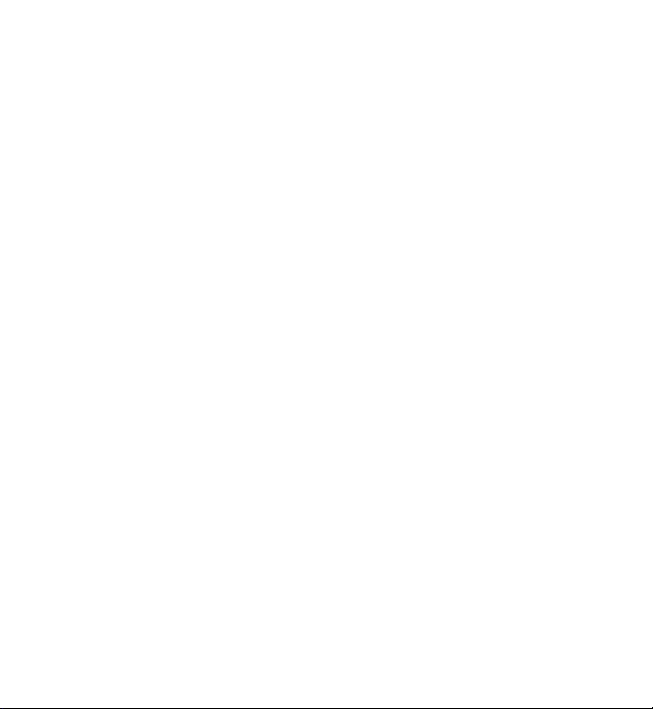
Korisnički priručnik za telefon Nokia E5-00
1.6. Izdanje
Page 2
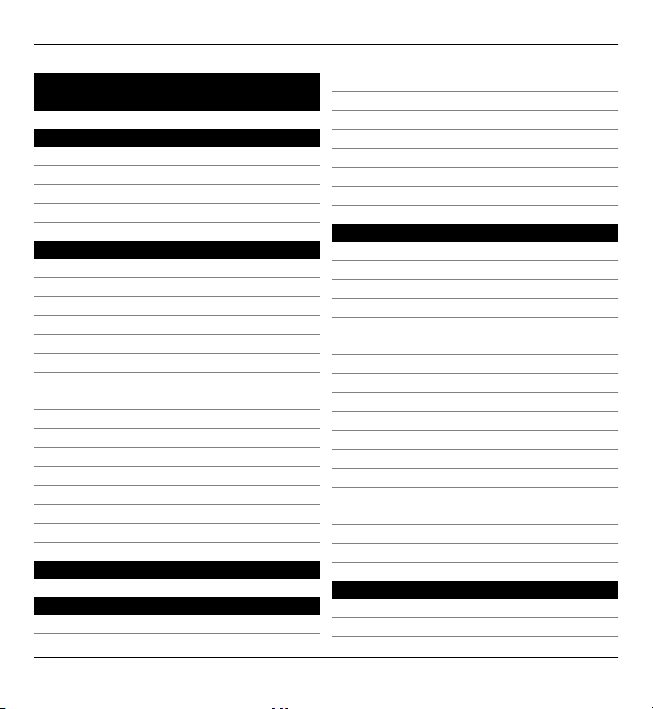
2 Sadržaj
Sadržaj
Sigurnost 6
O vašem uređaju 6
Usluge mreže 8
O Upravljanju digitalnim pravima 8
Uklanjanje baterije 9
Prvi koraci 10
Tipke i dijelovi 10
Umetanje SIM kartice i baterije 11
Umetanje memorijske kartice 12
Uklanjanje memorijske kartice 13
Remen za zapešće13
Punjenje baterije 13
Zaključavanje ili otključavanje
tipkovnice 14
Spajanje kompatibilnih slušalica 15
Uključivanje i isključivanje uređaja 15
Lokacije antena 15
Nokia Prijenos podataka 16
Nokia Ovi Suite 18
Ovi by Nokia 19
O značajci Ovi Trgovina 20
Pristupni kodovi 20
Osnovna primjena 21
Početni zaslon 21
Tipke za brzo biranje 22
Pisanje teksta 23
Kontakti 25
Kalendar 27
Sat 30
Obavljanje više zadataka 31
Svjetiljka 32
Upućivanje poziva 32
Glasovni pozivi 32
Tijekom poziva 32
Glasovna pošta 33
Prihvaćanje ili odbijanje poziva 34
Uspostavljanje konferencijskog
poziva 34
Brzo biranje telefonskog broja 35
Poziv na čekanju 35
Preusmjeravanje poziva 36
Zabrana poziva 37
Glasovno biranje 37
Upućivanje videopoziva 38
Tijekom video poziva 39
Prihvaćanje ili odbijanje
videopoziva 40
Dijeljenje videoisječaka 40
Zapisnik 44
Poruke 46
Mape za poruke 46
Razvrstavanje poruka 47
© 2010 Nokia. Sva prava pridržana.
Page 3
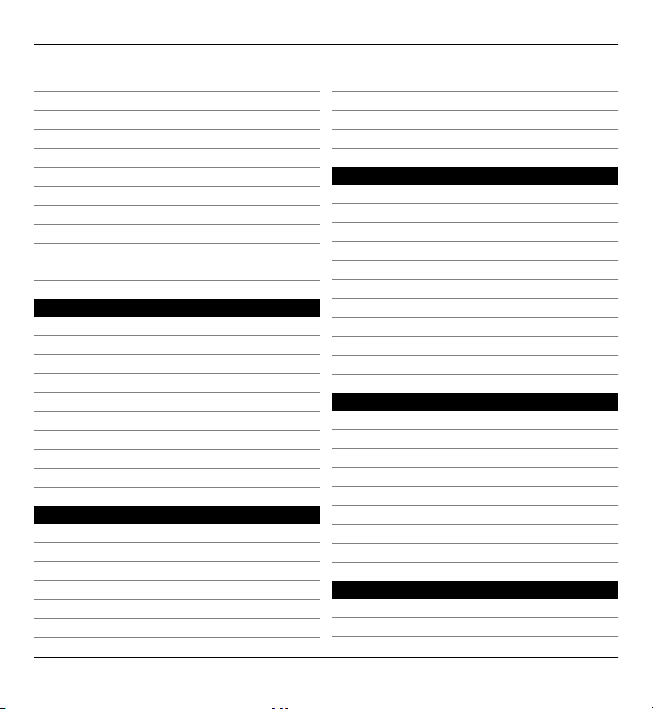
Sadržaj 3
E-pošta 47
Nokia Messaging 52
Čitač poruka 52
Govor 53
SMS i MMS poruke 53
Vrste posebnih poruka 58
Emitirane poruke 59
Postavke usluge poruka 60
O programu Razgovor 63
Postavljanje programa Office
Communicator 63
Veza 64
Podatkovne veze i pristupne točke 64
Postavke mreže 64
Bežični LAN 65
Aktivne podatkovne veze 68
Sinkronizacija 68
Povezivanje putem Bluetootha 69
Podatkovni kabel 74
PC veze 74
O kućnoj mreži 75
Internet 75
Pretraživanje interneta 76
Alatna traka preglednika 77
Kretanje po stranicama 77
Web sažeci i blogovi 78
Pretraživanje sadržaja 78
Oznake 79
Pražnjenje privremene memorije 79
Prekid veze 79
Sigurnost veze 80
Web postavke 80
Nokia uredski alati 82
Aktivne bilješke 82
Kalkulator 83
Upravitelj datoteka 84
Quickoffice 85
Pretvornik 85
Upravitelj ZIP datoteka 86
Čitač PDF dokumenata 86
Ispis 87
Rječnik 89
Bilješke 89
Pozicioniranje (GPS) 90
O GPS-u 90
Potpomognuti GPS (A-GPS) 91
Ispravno držite svoj uređaj 91
Savjeti za stvaranje GPS veze 92
Zahtjevi za položajem 93
Orijentiri 93
GPS podaci 94
Postavke pozicioniranja 95
Karte 95
Pregled Karti 95
Prikaz lokacije i karte 96
© 2010 Nokia. Sva prava pridržana.
Page 4
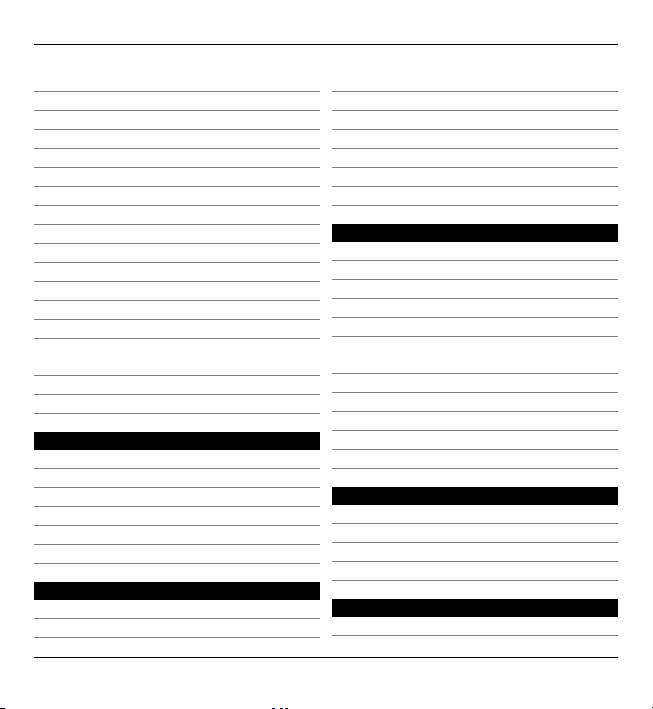
4 Sadržaj
Prikaz karte 97
Promjena izgleda karte 97
Preuzimanje i ažuriranje karti 98
O metodama pozicioniranja 98
Pronalaženje lokacija 99
Prikaz pojedinosti o lokaciji 100
Spremanje mjesta i ruta 100
Prikaz i organizacija mjesta i ruta 101
Slanje mjesta prijateljima 101
Dijeljenje lokacije 102
Sinkronizacija mape Omiljeni 102
Dobivanje glasovnog navođenja 103
Vožnja do odredišta 104
Prikaz Navigacije 105
Dobivanje informacija o prometu i
sigurnosti 105
Pješačenje do odredišta 106
Planiranje rute 106
Prilagodba 107
Profili 108
Odabir melodije zvona 109
Prilagođavanje profila 109
Promjena teme zaslona 110
Preuzimanje teme 111
3-D melodije zvona 111
Multimediji 111
Fotoaparat 112
Galerija 116
Fotografije 118
Stvaranje objava 126
Nokia Podcasting 127
Music player 129
RealPlayer 132
Snimač 134
Nokia Internetski radio 134
Sigurnost i upravljanje podacima137
Zaključavanje uređaja 137
Zaštita memorijske kartice 138
Kodiranje 139
Fiksno biranje 140
Upravitelj potvrda 140
Pregled i uređivanje sigurnosnih
modula 142
Daljinsko konfiguriranje 143
Upravitelj programa 144
Licence 147
Sinkronizacija 149
Mobilni VPN 150
Postavke 152
Opće postavke 153
Postavke telefona 157
Postavke povezivanja 159
Postavke programa 170
Prečaci 171
Opći prečaci 171
© 2010 Nokia. Sva prava pridržana.
Page 5
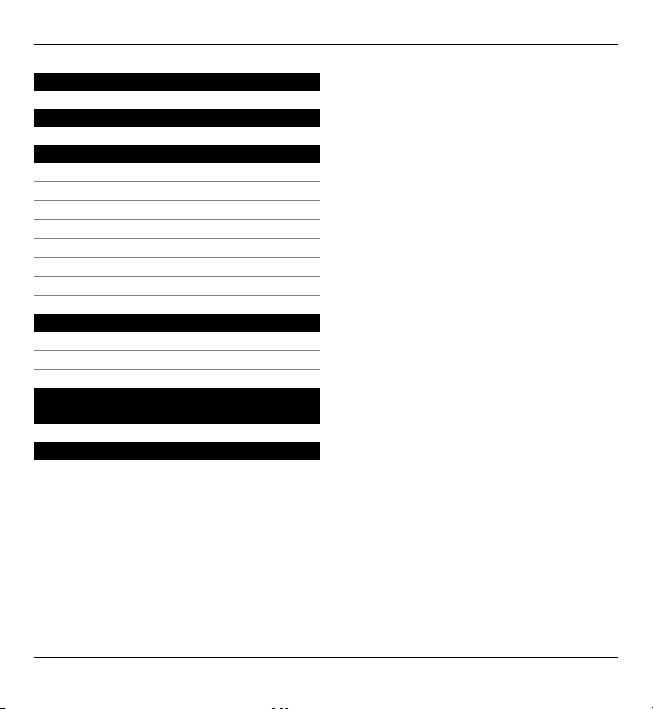
Rječnik 173
Otklanjanje poteškoća 178
Pronađite pomoć 182
Podrška 182
Ažuriranje softvera na uređaju 182
Pomoć u uređaju 183
Učinite više sa svojim uređajem 184
Postavke 184
Produljenje trajanja baterije 184
Oslobađanje memorije 186
Ekološki savjeti 187
Ušteda energije 187
Recikliranje 187
Informacije o proizvodu i
sigurnosne informacije 188
Kazalo 195
Sadržaj 5
© 2010 Nokia. Sva prava pridržana.
Page 6
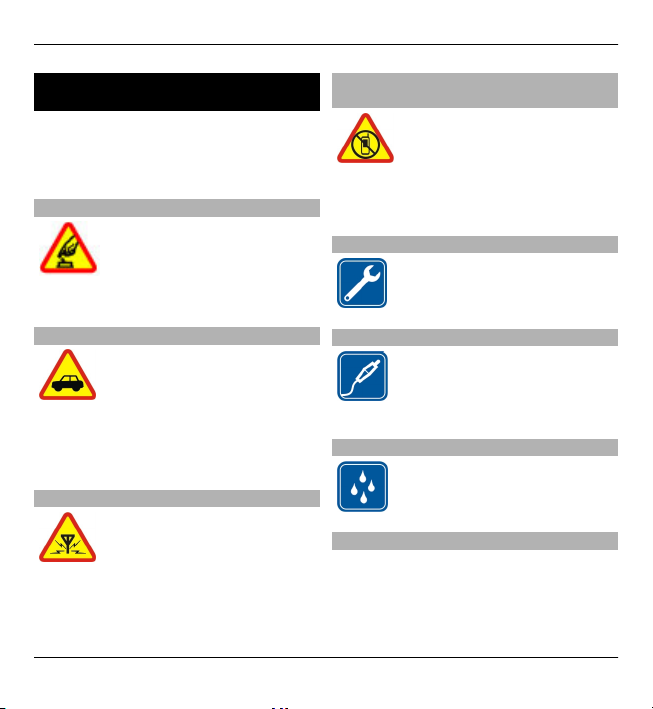
6 Sigurnost
Sigurnost
Pročitajte ove kratke upute. Njihovo
nepoštivanje može biti opasno, pa čak i
protuzakonito. Za dodatne informacije
pročitajte korisnički priručnik.
SIGURNO UKLJUČIVANJE
Ne uključujte uređaj tamo
gdje je uporaba bežičnih
telefona zabranjena ili onda
kad može prouzročiti
smetnje ili opasnost.
SIGURNOST U PROMETU PRIJE SVEGA
Poštujte sve lokalne propise.
Ruke vam uvijek moraju biti
slobodne za rukovanje
vozilom tijekom vožnje.
Tijekom vožnje biste
prvenstveno trebali misliti na
sigurnost na cesti.
SMETNJE
Svi bežični uređaji mogu biti
podložni smetnjama koje
mogu utjecati na njihove
radne karakteristike.
ISKLJUČITE UREĐAJ U PODRUČJIMA OGRANIČENOG KRETANJA
Pridržavajte se svih
ograničenja. Isključite uređaj
u zrakoplovu, u blizini
medicinskih uređaja, goriva,
kemikalija ili u područjima na
kojima se provodi miniranje.
OVLAŠTENI SERVIS
Ugradnju i popravak ovog
proizvoda smije obaviti samo
ovlaštena osoba.
DODATNA OPREMA I BATERIJE
Koristite samo odobrenu
dodatnu opremu i baterije.
Ne povezujte međusobno
nekompatibilne proizvode.
VODOOTPORNOST
Vaš uređaj nije vodootporan.
Držite ga na suhom.
O vašem uređaju
Bežični uređaj opisan u ovom priručniku
odobren je za uporabu u mrežama UMTS
900, 1900 i 2100 MHz te GSM 850, 900,
1800 i 1900 MHz. Dodatne informacije o
© 2010 Nokia. Sva prava pridržana.
Page 7
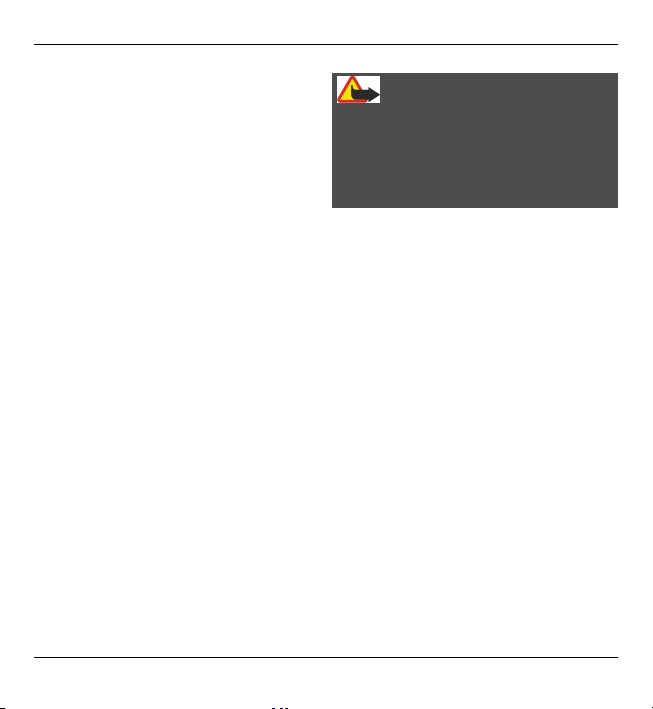
Sigurnost 7
mrežama zatražite od svog davatelja
usluga.
Vaš uređaj podržava nekoliko načina
povezivanja te, kao i računalo, može biti
izložen napadima virusa i drugim
štetnim sadržajima. Budite oprezni pri
otvaranju poruka, prihvaćanju zahtjeva
za povezivanjem, pregledavanju
interneta i preuzimanju sadržaja.
Instalirajte i koristite usluge i programe
isključivo iz sigurnih izvora koji nude
odgovarajuću sigurnost i zaštitu, kao
npr. programe s oznakom Symbian
Signed ili one koji su prošli testiranje
Java Verified™. Razmislite o instalaciji
protuvirusnog i drugog sigurnosnog
softvera na svoj uređaj i priključeno
računalo.
Na vaš su uređaj možda unaprijed
instalirane oznake i veze na internetske
stranice treće strane koje vam mogu
omogućivati pristup internetskim
stranicama trećih strana. Takve stranice
nisu povezane s društvom Nokia te
Nokia ne prihvaća nikakvu odgovornost
za te stranice niti ih preporučuje. Ako
pristupate tim stranicama, poduzmite
odgovarajuće mjere opreza glede
sigurnosti ili sadržaja.
Upozorenje:
Uređaj mora biti uključen da biste
koristili njegove funkcije, osim funkcije
budilice. Ne uključujte uređaj ondje gdje
uporaba bežičnih uređaja može
prouzročiti smetnje ili opasnost.
Prilikom uporabe ovog uređaja poštujte
sve propise i lokalne običaje te
privatnost i zakonska prava drugih
osoba, uključujući autorska prava. Neke
slike, glazbu i drugi sadržaj možda neće
biti moguće kopirati, mijenjati ili
premještati jer su kao autorska djela
posebno zaštićeni.
Napravite pričuvne kopije ili vodite
pisanu evidenciju o svim važnim
podacima pohranjenim u vašem
uređaju.
Pri povezivanju s bilo kojim drugim
uređajem u priručniku tog uređaja
proučite detaljne sigurnosne upute. Ne
povezujte međusobno nekompatibilne
proizvode.
Slike u ovom priručniku mogu se
razlikovati od slika na zaslonu uređaja.
© 2010 Nokia. Sva prava pridržana.
Page 8
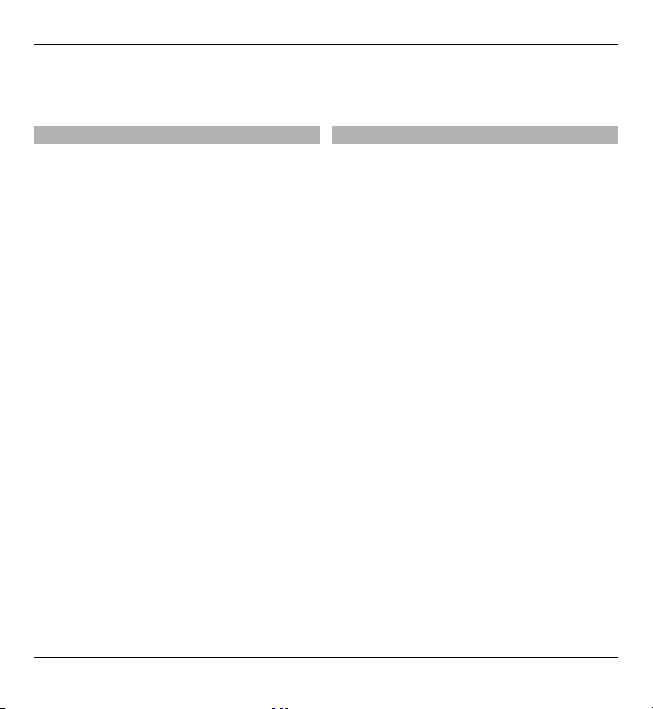
8 Sigurnost
Ostale važne informacije o uređaju
potražite u korisničkom priručniku.
Usluge mreže
Da biste koristili ovaj uređaj, morate
imati pristup uslugama davatelja
bežičnih usluga. Neke značajke nisu
dostupne u svim mrežama, a druge ćete
možda prije uporabe morati posebno
ugovoriti sa svojim davateljem usluga.
Korištenje usluga mreže obuhvaća
prijenos podataka. Pojedinosti o
troškovima korištenja u matičnoj mreži
i u roamingu zatražite od svog davatelja
usluga. Vaš vam davatelj usluga može
objasniti obračun troškova koji će se
primijeniti. U nekim mrežama možda
postoje ograničenja koja utječu na
način uporabe značajki ovog uređaja
koje zahtijevaju podršku mreže, kao što
je podrška za specifične tehnologije
poput WAP 2.0 protokola (HTTP i SSL)
koji rade na TCP/IP protokolima i
znakove ovisne o jeziku.
Vaš davatelj usluga možda je zatražio da
se na vašem uređaju onemoguće ili ne
aktiviraju određene značajke. Ako je
tako, takve značajke neće biti prikazane
na izborniku uređaja. Uređaj možda
sadrži prilagođene stavke, kao što su
nazivi izbornika, poredak izbornika i
ikone.
O Upravljanju digitalnim pravima
Prilikom uporabe ovog uređaja poštujte
sve propise i lokalne običaje te
privatnost i zakonska prava drugih
osoba, uključujući autorska prava. Slike,
glazbu i drugi sadržaj možda neće biti
moguće kopirati, mijenjati ili
premještati jer su zaštićeni autorskim
pravima.
Vlasnici autorskih prava mogu
upotrebljavati različite vrste
tehnologija upravljanja digitalnim
pravima (DRM) da bi zaštitili svoje
intelektualno vlasništvo, uključujući
autorska prava. Ovaj uređaj
upotrebljava različite vrste DRM
softvera da bi pristupio sadržaju
zaštićenom DRM pravima. Pomoću ovog
uređaja možete pristupiti sadržaju
zaštićenom pravima WMDRM 10 i OMA
DRM 2.0. Ako određeni DRM softver ne
uspije zaštititi sadržaj, vlasnici sadržaja
mogu tražiti da takva osobina DRM
softvera za pristup DRM sadržaju bude
opozvana. Opoziv može spriječiti i
obnavljanje takvog sadržaja zaštićenog
DRM pravima koji se već nalazi u vašem
uređaju. Opoziv takvog DRM softvera ne
© 2010 Nokia. Sva prava pridržana.
Page 9
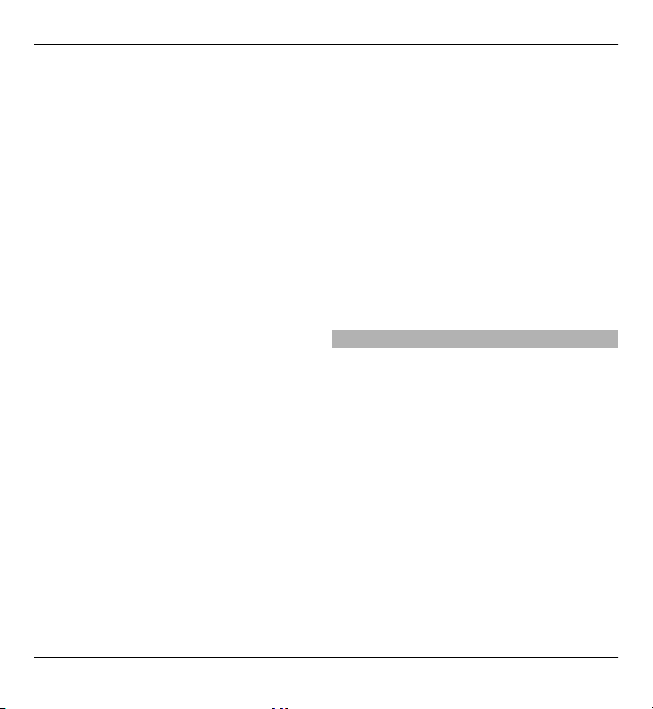
Sigurnost 9
utječe na upotrebu sadržaja zaštićenog
drugim vrstama DRM prava ili na
upotrebu sadržaja koji nije zaštićen DRM
pravima.
Sadržaj zaštićen digitalnim pravima
(DRM) dolazi s povezanom licencom
koja definira vaša prava na uporabu tog
sadržaja.
Ako se u vašem uređaju nalazi sadržaj
zaštićen OMA DRM-om, da biste stvorili
pričuvne kopije licence i sadržaja,
koristite značajku stvaranja pričuvnih
kopija paketa Nokia Ovi Suite.
Druge metode prijenosa možda ne
prenesu licence koje treba vratiti sa
sadržajem kako bi se omogućila
uporaba sadržaja zaštićenog OMA DRM
pravima i nakon formatiranja memorije
uređaja. Licencu možda treba vratiti i
ako se datoteke u uređaju oštete.
Ako se u vašem uređaju nalazi sadržaj
zaštićen WMDRM-om, formatiranjem
memorije uređaja izgubit ćete licencu i
taj sadržaj. Licencu i sadržaj možete
izgubiti i ako se datoteke u uređaju
oštete. Gubitak licence ili sadržaja može
ograničiti mogućnost ponovne uporabe
istog sadržaja u uređaju. Dodatne
informacije zatražite od svog davatelja
usluga.
Neke su licence možda povezane sa
specifičnom SIM karticom, a zaštićenom
je sadržaju moguće pristupiti samo ako
je SIM kartica umetnuta u uređaj.
Tijekom dulje uporabe npr. aktivan
videopoziv ili podatkovna veza velike
brzine uređaj se može zagrijati. Ta je
pojava najčešće normalna. Ako vam se
čini da uređaj ne radi pravilno, odnesite
ga najbližem ovlaštenom serviseru.
Uklanjanje baterije
Prije vađenja baterije isključite uređaj i
iskopčajte punjač.
© 2010 Nokia. Sva prava pridržana.
Page 10
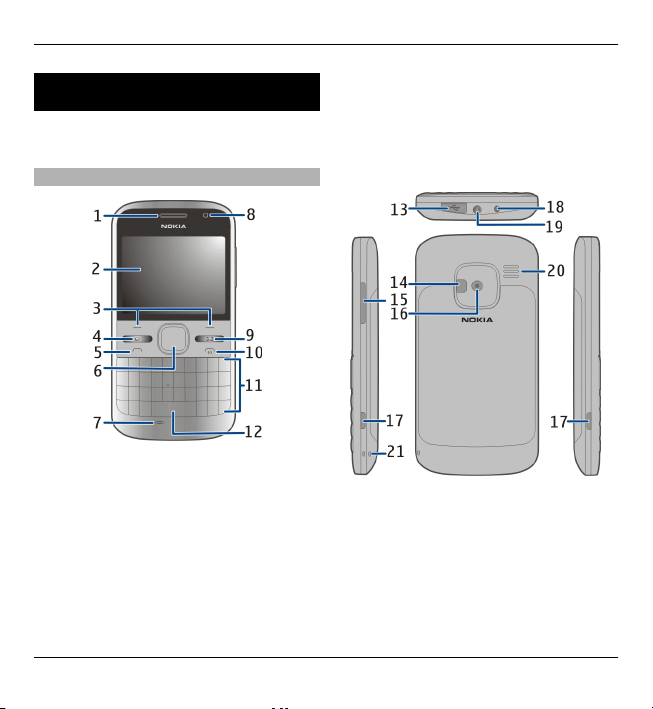
10 Prvi koraci
Prvi koraci
Saznajte kako započeti s upotrebom
uređaja.
Tipke i dijelovi
1 Slušalica
2 Zaslon
3 Lijeva i desna višenamjenska tipka
4 Tipka za početnu stranicu
5 Pozivna tipka
6 tipka Navi™ (tipka za
pretraživanje). Upotrebljava se i za
zumiranje i snimanje slika pri
upotrebi fotoaparata.
7 Mikrofon
8 Senzor za svjetlost
9 Tipka za razmjenu poruka
10 Tipka za prekid/uključivanje
11 Tipkovnica
12 Tipka svjetiljke
13 Micro USB priključnica
14 Bljeskalica fotoaparata/svjetiljka
15 Tipka za glasnoću
16 Leće fotoaparata
17 Gumb za otpuštanje stražnjeg dijela
18 Priključnica za punjač
19 Priključak za slušalice
20 Zvučnik
© 2010 Nokia. Sva prava pridržana.
Page 11
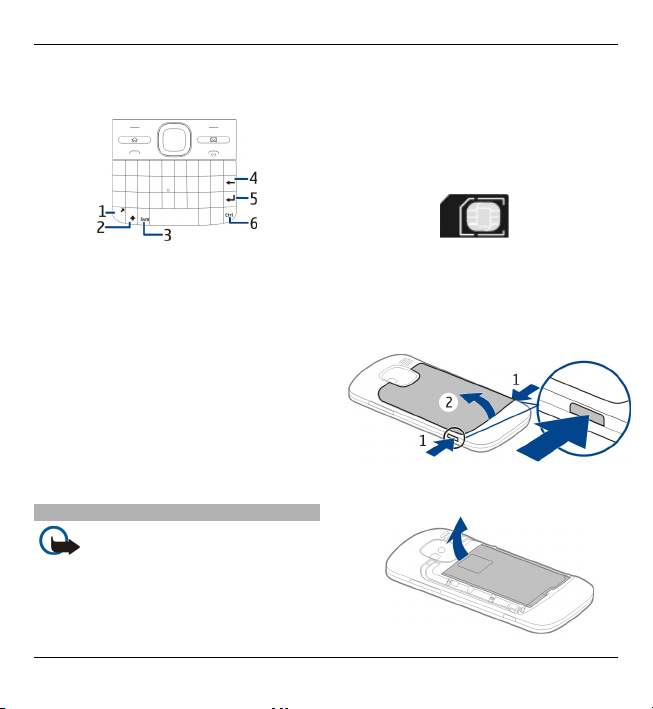
Prvi koraci 11
21 Rupa remena za zapešće
1 Funkcijska tipka
2 Tipka Shift
3 tipka Sym
4 Povratna tipka
5 tipka Enter
6 Tipka Ctrl/Bez zvuka
Tijekom dulje uporabe npr. aktivan
videopoziv ili podatkovna veza velike
brzine uređaj se može zagrijati. Ta je
pojava najčešće normalna. Ako vam se
čini da uređaj ne radi pravilno, odnesite
ga najbližem ovlaštenom serviseru.
Umetanje SIM kartice i baterije
Važno: Nemojte upotrebljavati
mini-UICC SIM karticu, odnosno microSIM karticu, micro-SIM karticu s
prilagodnikom ili SIM karticu koja ima
mini-UICC prekidač (pogledajte sliku) u
ovom uređaju. Micro SIM kartica manja
je od standardne SIM kartice. Uređaj ne
podržava upotrebu micro-SIM kartica, a
upotreba nekompatibilnih SIM kartica
može oštetiti karticu uređaja te podatke
pohranjene na kartici.
Sigurno uklanjanje. Prije vađenja
baterije obavezno isključite uređaj i
iskopčajte punjač.
1 Uklonite stražnje kućište telefona.
2 Ako je umetnuta, uklonite bateriju.
© 2010 Nokia. Sva prava pridržana.
Page 12
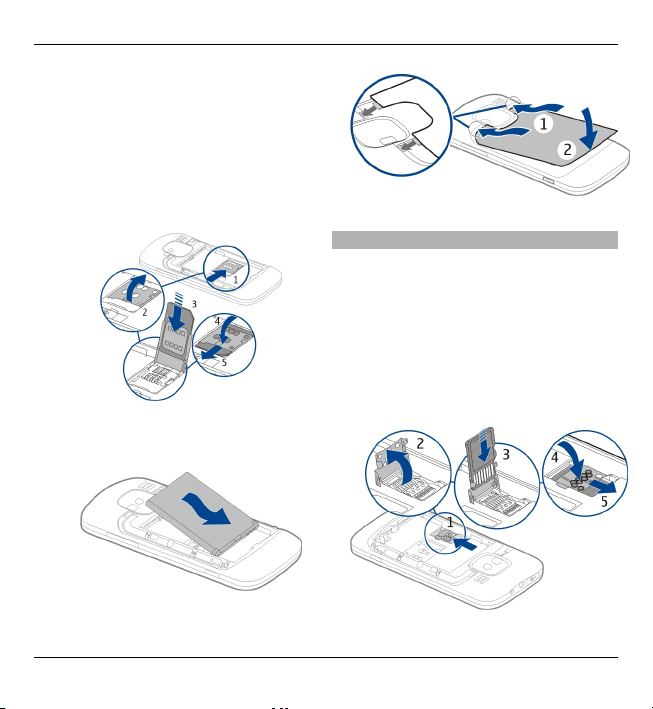
12 Prvi koraci
3Pomaknite držač SIM kartice kako
biste ga otključali te ga zaokrenite
kako biste ga otvorili. Umetnite SIM
karticu tako da je područje kontakta
okrenuto prema dolje, a držač
zaokrenite u prvotni položaj.
Pomaknite držač kartice kako biste
ga zaključali.
4 Poredajte kontakte baterije i
umetnite bateriju.
Umetanje memorijske kartice
Memorijska kartica možda je već
umetnuta u uređaj. Ako nije, učinite
sljedeće:
1 Uklonite stražnji dio i bateriju, ako
je umetnuta.
2 Pomaknite držač kartice kako biste
ga otključali te ga zaokrenite kako
biste ga otvorili.
5 Vratite stražnji dio.
© 2010 Nokia. Sva prava pridržana.
Page 13
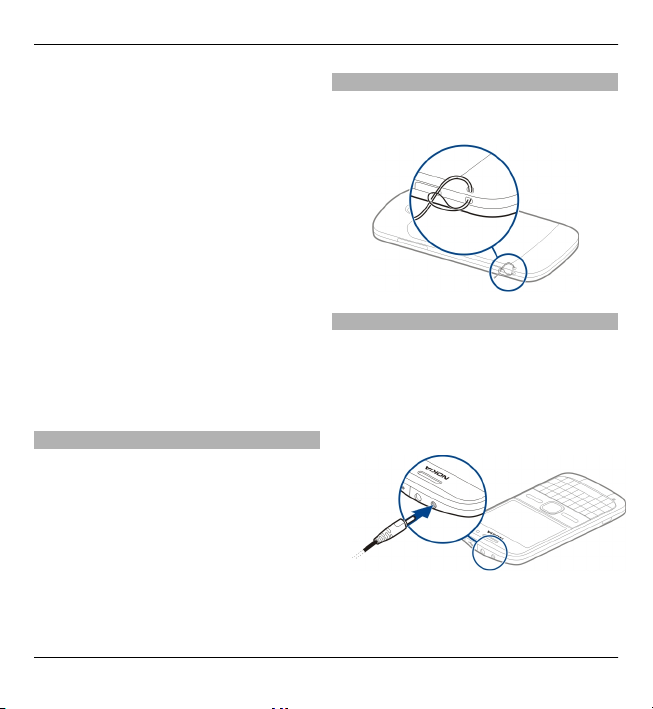
Prvi koraci 13
3 Umetnite memorijsku karticu tako
da je područje kontakta okrenuto
prema dolje.
4 Zaokrenite držač kartice na prvotni
položaj. Pomaknite držač kartice
kako biste ga zaključali.
5 Vratite bateriju i stražnje kućište.
S ovim uređajem koristite isključivo
kompatibilne microSD kartice koje je za
uporabu s ovim uređajem odobrila
Nokia. Nokia koristi odobrene
industrijske standarde za uporabu
memorijskih kartica, no neke robne
marke možda neće biti potpuno
kompatibilne s ovim uređajem.
Nekompatibilne kartice mogu oštetiti
karticu i podatke koji se na njoj nalaze
te sam uređaj.
Uklanjanje memorijske kartice
1Isključivanje uređaja.
2 Uklonite stražnji pokrov i bateriju.
3 Otvorite držač memorijske kartice i
uklonite memorijsku karticu.
Zatvorite držač memorijske kartice.
4 Vratite bateriju i stražnje kućište.
Remen za zapešće
Provucite uzicu za nošenje oko zglavka
i potom je zategnite.
Punjenje baterije
Vaša je baterija djelomično napunjena u
tvornici. Ako uređaj pokazuje nisku
razinu napunjenosti, učinite sljedeće:
1Priključite punjač u zidnu utičnicu.
2Priključite utikač punjača na uređaj.
© 2010 Nokia. Sva prava pridržana.
Page 14
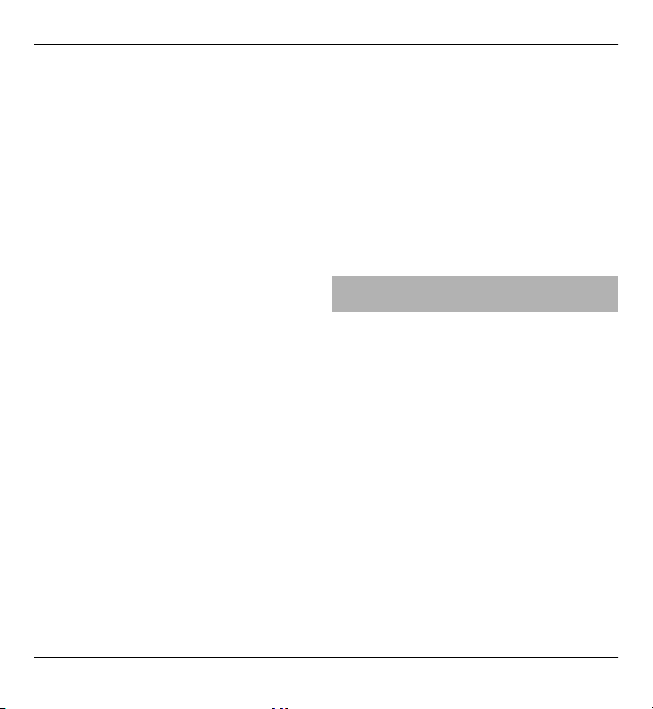
14 Prvi koraci
Ako upotrebljavate USB punjač,
spojite priključak punjača na USB
priključak.
3Kada uređaj pokaže da je baterija u
cijelosti napunjena, punjač najprije
isključite iz uređaja, a zatim iz zidne
utičnice.
Bateriju ne morate puniti određeno
vrijeme, a uređaj možete koristiti
tijekom punjenja. Ako je baterija
potpuno ispražnjena, može proteći i
nekoliko minuta prije nego što se na
zaslonu pojavi oznaka punjenja,
odnosno prije nego što ćete moći
upućivati pozive.
Punjenje putem USB podatkovnog
kabela
Punjenje putem USB podatkovnog
kabela je sporije nego punjenje putem
punjača. Punjenje putem USB
podatkovnog kabela možda neće
funkcionirati ako koristite USB
koncentrator. USB koncentrator možda
nije kompatibilan za punjenje USB
uređaja.
Kada je USB podatkovni kabel
priključen, moguće je istovremeno
puniti uređaj i prenositi podatke.
1 Kompatibilni USB uređaj priključite
na svoj uređaj putem
kompatibilnog USB podatkovnog
kabela.
Ovisno o vrsti uređaja koji se koristi
za punjenje, možda je potrebno
neko vrijeme da punjenje započne.
2Ako je uređaj uključen, odaberite
jedan od dostupnih USB načina
rada.
Zaključavanje ili otključavanje tipkovnice
Zaključavanje tipkovnice
U početnom zaslonu odaberite Izbornik
i kratko pritisnite desnu tipku za odabir.
Postavljanje tipkovnice na
automatsko zaključavanje nakon
određenog vremena
Odaberite Izbornik > Upr. ploča >
Postavke i Općenito > Sigurnost >
Telefon i SIM kartica > Autom.
zaključ. tipkov. > Korisn. definirano
te odaberite željeno vremensko
razdoblje.
Otključavanje tipkovnice
Odaberite Otključaj > U redu.
© 2010 Nokia. Sva prava pridržana.
Page 15
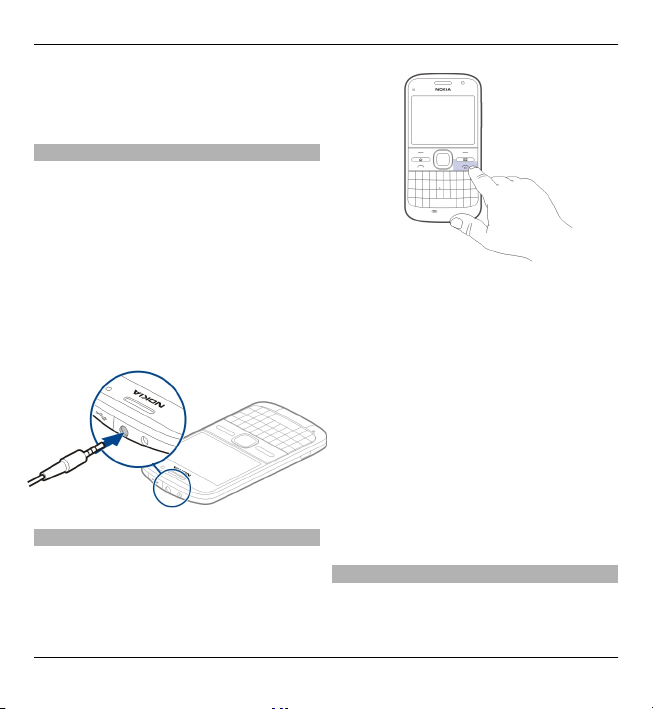
Kad su uređaj ili tipkovnica zaključani,
možda ćete moći birati broj hitne službe
prethodno uprogramiran u vaš uređaj.
Spajanje kompatibilnih slušalica
Ne priključujte proizvode koji stvaraju
izlazne signale jer biste tako mogli
oštetiti uređaj. Na Nokia AV priključak
ne priključujte nikakav izvor struje.
Kada na Nokia AV priključak
priključujete vanjski uređaj ili slušalicu/
slušalice koje za uporabu s ovim
uređajem nije odobrilo društvo Nokia,
obratite posebnu pozornost na
glasnoću.
Uključivanje i isključivanje uređaja
Za uključivanje uređaja:
1 Pritisnite i držite tipku za
uključivanje.
Prvi koraci 15
2Ako uređaj traži PIN kod ili kod za
zaključavanje, unesite ga i potom
odaberite U redu. Unaprijed
postavljeni kod za zaključavanje je
12345. Ako ste zaboravili kod i vaš
je uređaj zaključan, uređaj će
zahtijevati servisiranje i moguće
dodatne troškove. Za dodatne
informacije kontaktirajte servisnu
lokaciju za Nokia Care ili prodavača
uređaja.
Da biste uključili uređaj, kratko
pritisnite tipku za napajanje i odaberite
Isključi!.
Lokacije antena
Uređaj može imati unutarnju ili vanjsku
antenu. Dok je antena u uporabi ne
dirajte je bez potrebe. Dodirivanje
© 2010 Nokia. Sva prava pridržana.
Page 16

16 Prvi koraci
antena utječe na kvalitetu
komunikacije, može uzrokovati veću
potrošnju energije tijekom rada i
skratiti vijek trajanja baterije.
Nokia Prijenos podataka
O prebacivanju
Odaberite Izbornik > Upr.
ploča > Prijenos pod..
Za kopiranje sadržaja kao što su
telefonski brojevi, adrese, stavke
kalendara i slike s prijašnjeg uređaja
Nokia na svoj uređaj možete rabiti
program Prijenos podataka. Vrsta
sadržaja koji je moguće prenositi ovisi o
modelu starogu uređaja.
Ne možete li koristiti stari uređaj bez
SIM kartice, umetnite karticu.
Mogućnost prebacivanja možete
koristiti na novom uređaju bez SIM
kartice.
Kopiranje sadržaja sa starog uređaja
Za kopiranje sadržaja kao što su
telefonski brojevi, adrese, stavke
kalendara i slike s prijašnjeg
kompatibilnog uređaja Nokia na novi
uređaj možete koristiti program
Prijenos pod..
© 2010 Nokia. Sva prava pridržana.
Page 17
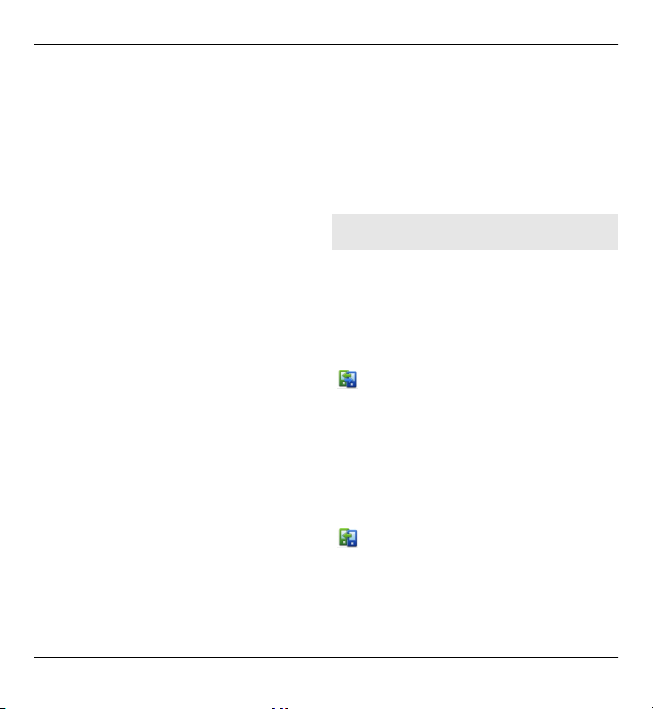
Prvi koraci 17
Kopiranje sadržaja prvi put
1 Da biste po prvi put preuzeli
podatke s drugog uređaja na svoj
uređaj, odaberite Izbornik > Upr.
ploča > Prijenos pod..
2 Uparite dva uređaja. Da bi vaš
uređaj tražio uređaje s uključenom
Bluetooth vezom, odaberite
Nastavi. Odaberite uređaj s kojeg
želite prenijeti sadržaj. Dobit ćete
upit da na svom uređaju unesete
kôd. Unesite kôd (1-16 znamenaka)
te odaberite U redu. Unesite isti kôd
na drugom uređaju te odaberite U
redu. Uređaji su sada upareni.
Ako vaš stari uređaj Nokia nema
program Prijenos pod., novi uređaj
poslat će ga u poruci. Otvorite
poruku na starom uređaju te
slijedite upute na zaslonu.
3Na svojem uređaju odaberite
sadržaj koji želite prenijeti s drugog
uređaja.
Započeti prijenos možete prekinuti
i nastaviti kasnije.
Sadržaj se iz memorije drugoga uređaja
prenosi na odgovarajuće mjesto u
vašem uređaju. Vrijeme prijenosa ovisi
o količini podataka koja se prenosi.
Vrsta sadržaja koji se može prenijeti
ovisi o modelu uređaja s kojeg želite
prenijeti sadržaj. Ako taj uređaj
podržava sinkronizaciju, tada možete
sinkronizirati i podatke između uređaja.
e vas obavijestiti ako drugi
Uređaj ć
uređaj nije kompatibilan.
Sinkronizacija, preuzimanje ili slanje sadržaja
Odaberite Izbornik > Upr. ploča >
Prijenos pod..
Po završetku prvog prijenosa, ovisno o
modelu, za pokretanje novog prijenosa
odaberite iz sljedećeg:
Za sinkroniziranje sadržaja
između vašeg i drugog uređaja
u slučaju ako drugi uređaj
podržava sinkronizaciju.
Sinkronizacija je dvosmjerna
radnja. Ako je stavka izbrisana
u jednom uređaju, izbrisat će se
u oba. Izbrisane stavke ne
možete vratiti sinkronizacijom.
za učitavanje sadržaja s
drugoga na vaš uređaj.
Učitavanjem se podaci prenose
s drugoga na vaš uređaj. Ovisno
o modelu uređaja, od vas se
može tražiti da zadržite ili
© 2010 Nokia. Sva prava pridržana.
Page 18
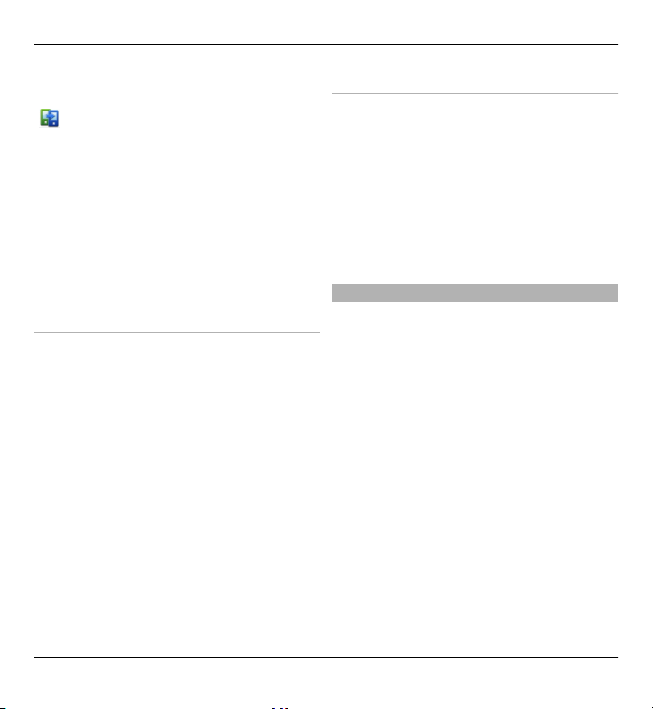
18 Prvi koraci
izbrišete izvorni sadržaj na
drugom uređaju.
za slanje sadržaja s vašeg na
drugi uređaj
Ako ne možete poslati neku stavku,
ovisno o vrsti drugog uređaja, tu stavku
možete dodati u mapu Nokia, u C:
\Nokia ili u E:\Nokia u vašem uređaju.
Kad odaberete mapu za prijenos, stavke
se sinkroniziraju u odgovarajućoj mapi
na drugom uređaju i obratno.
Za ponavljanje prijenosa koristite
prečace.
Nakon prijenosa podataka, prečac s
postavkama prijenosa možete spremiti
u glavnom prikazu za kasnije
ponavljanje istog prijenosa.
Da biste izmijenili prečac, odaberite
Opcije > Postavke prečaca. Možete
npr. izraditi ili izmijeniti naziv prečaca.
Nakon svakog se prijenosa prikazuje
zapisnik prijenosa. Za prikaz zapisnika
posljednjeg prijenosa pomaknite se na
prečac u glavnom prikazu i odaberite
Opcije > Prikaz zapisnika.
Rješavanje konflikta pri prijenosu
Ako je stavka koju treba prenijeti bila
uređivana na oba uređaja, uređaj
automatski pokušava spojiti izmjene.
Ako to nije moguće, postoji sukob pri
prijenosu. Odaberite Provj. jedno po
jedno, Prioritet u ovom telef. ili
Prioritet u drugom tel. kako biste
riješili konflikt.
Nokia Ovi Suite
Nokia Ovi Suite skup je programa koje
možete instalirati na svoje
kompatibilno računalo. Ovi Suite
grupira sve dostupne programe u
prozoru za pokretanje iz kojega možete
pokretati programe. Ovi Suite može se
nalaziti na memorijskoj kartici ako se
ona isporučuje uz uređaj.
Ovi Suite možete upotrebljavati za
sinkronizaciju kontakata, kalendara i
obveza te drugih bilješki između
uređaja i kompatibilnog računalnog
programa. Ovi Suite možete upotrijebiti
i za prijenos oznaka s uređaja u
kompatibilne preglednike i obrnuto te
prijenos slika i videoisječaka s uređaja
na kompatibilno računalo i obrnuto.
© 2010 Nokia. Sva prava pridržana.
Page 19
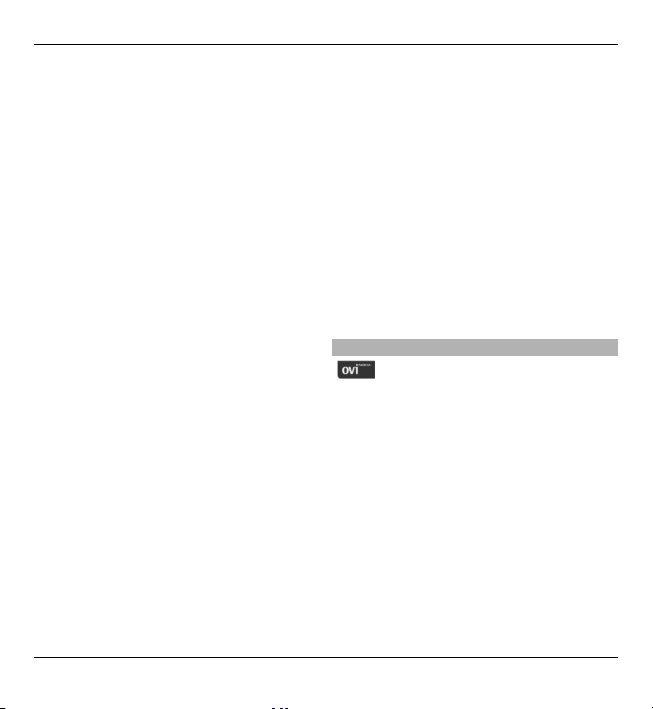
Prvi koraci 19
Provjerite postavke sinkronizacije.
Brisanje podataka u normalnom
procesu sinkronizacije određeno je
odabranim postavkama.
Da biste upotrijebili Ovi Suite, potrebno
vam je računalo s operativnim sustavom
Microsoft Windows XP (SP2 ili noviji) ili
sustavom Windows Vista (SP1 ili noviji)
i kompatibilno s USB podatkovnim
kabelom ili Bluetooth povezivanjem.
Ovi Suite nije kompatibilan s računalima
Apple Macintosh.
Za dodatne informacije o paketu Ovi
Suite pogledajte ugrađenu pomoć ili
idite na www.nokia.com/support.
Instalacija paketa Nokia Ovi Suite
1 Provjerite je li memorijska kartica
umetnuta u Nokia E5-00.
2 Spojite USB kabel. Vaše računalo
prepoznaje novi uređaj i instalira
potrebne pokretačke programe.
Može proći nekoliko minuta kako bi
se to dovršilo.
3 Odaberite Masovna pohrana kao
način USB veze na svom uređaju.
Vaš je uređaj u pregledniku
datoteka sustava Windows
prikazan kao Uklonjivi pogon.
4 Otvorite korijen pogona
memorijske kartice pomoću
preglednika datoteka sustava
Windows i odaberite instalaciju
paketa Ovi Suite.
5 Instalacija je pokrenuta. Slijedite
upute.
Savjet: Da biste ažurirali Ovi Suite ili ako
nailazite na probleme prilikom
instalacije paketa Ovi Suite s
memorijske kartice, instalacijsku
datoteku kopirajte u računalo te
pokrenite instalaciju iz računala.
Ovi by Nokia
Pomoću usluge Ovi by Nokia
možete pronaći mjesta i usluge i ostati
u kontaktu s prijateljima. Možete,
primjerice, učiniti sljedeće:
• Preuzmite igre, aplikacije,
videozapise i melodije zvona na
uređaj
• pronaći put uz besplatnu navigaciju
za hodanje i vožnju, planirati izlete
i pregledavati lokacije na karti
• Pronađite glazbu
Neke su stavke besplatne, za druge
trebate platiti.
© 2010 Nokia. Sva prava pridržana.
Page 20
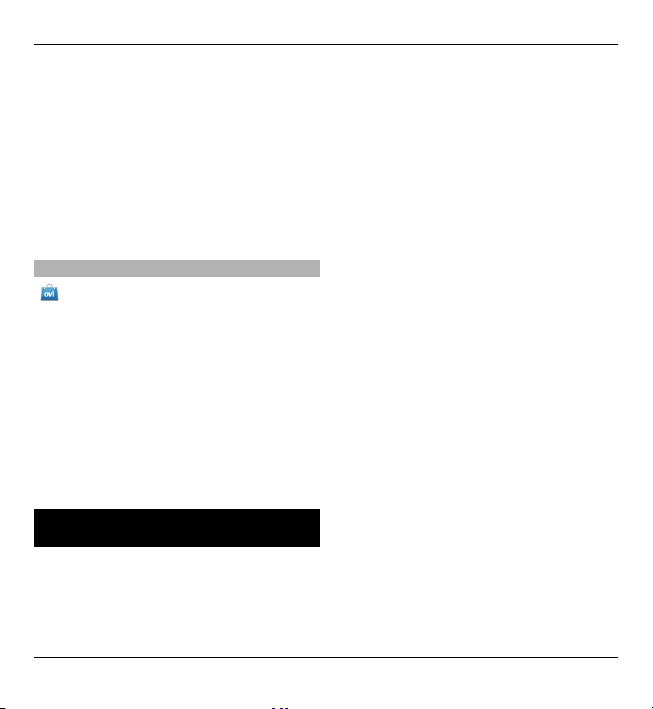
20 Pristupni kodovi
Dostupne usluge razlikuju se s obzirom
na državu ili regiju i nisu podržani svi
jezici.
Za pristup Nokijinim Ovi uslugama idite
na www.ovi.com i registrirajte svoj
Nokia račun.
Za više informacija idite na odjeljak za
podršku na stranici www.ovi.com.
O značajci Ovi Trgovina
U Ovi Trgovini možete preuzimati
igre za mobitel, aplikacije, videozapise,
slike, teme i melodije zvona na svoj
uređaj. Neke su stavke besplatne, ostale
morate platiti kreditnom karticom ili
telefonskim računom. Dostupnost
načina plaćanja ovisi o državi
prebivališta i davatelju usluga mreže.
Ovi Trgovina nudi sadržaj koji je
kompatibilan s vašim mobilnim
uređajem te relevantan u odnosu na
vaše potrebe i lokaciju.
Pristupni kodovi
Ako ste zaboravili neki od pristupnih
kodova, obratite se svojem davatelju
usluga.
PIN (engl. Personal Identification
Number) kôd — Ovaj kôd štiti vašu SIM
karticu od neovlaštene uporabe. PIN
kôd (4 - 8 znamenki) obično dobivate
zajedno sa SIM karticom. Nakon tri
uzastopna pogrešna unosa PIN koda,
kôd se blokira, a za njegovo
deblokiranje trebate PUK kôd.
UPIN kôd — UPIN kôd može se dobiti s
USIM karticama. USIM kartica
poboljšana je inačica SIM kartice, a
podržavaju je 3G mobilni telefoni.
PIN2 kôd — Ovaj kôd (4 - 8 znamenki)
dobiva se s nekim SIM karticama i
potreban je za pristup pojedinim
funkcijama uređaja.
Kôd za zaključavanje (poznat i kao
sigurnosni kôd) — Kôd za zaključavanje
pomaže u zaštiti uređaja od
neovlaštene uporabe. Unaprijed
postavljeni kôd je 12345. Taj kôd
možete stvarati i mijenjati te postaviti
uređaj da zahtijeva kôd. Novi kôd
čuvajte na tajnom i sigurnom mjestu,
odvojeno od uređaja. Ako zaboravite
kôd, a uređaj je zaključan, bit će vam
potreban servis za uređaj. Mogu se
primijeniti dodatni troškovi i svi osobni
podaci u uređaju mogu biti izbrisani. Za
više informacija kontaktirajte
© 2010 Nokia. Sva prava pridržana.
Page 21
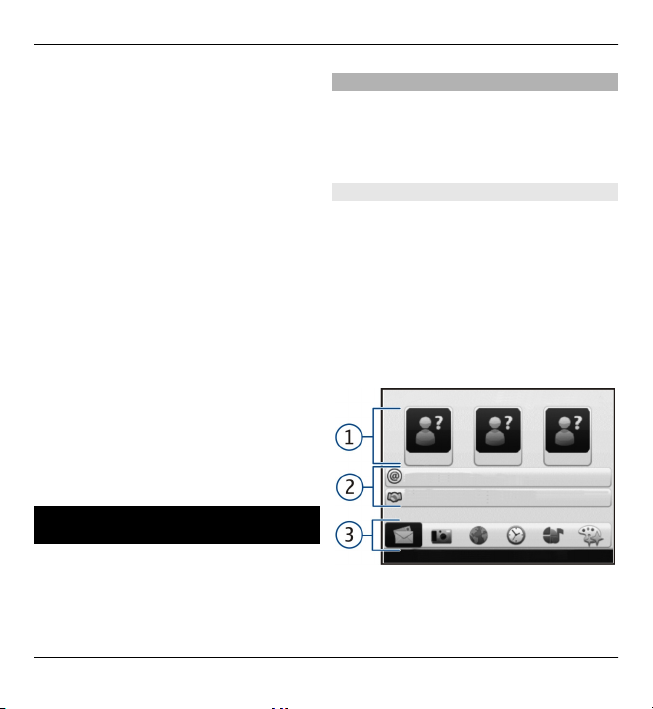
Osnovna primjena 21
poslovnicu Nokia Care ili lokalnog
dobavljača uređaja.
Personal Unblocking Key (PUK) kôd i
PUK2 kôd — Ovi kodovi (od 8
znamenaka) potrebni su za promjenu
blokiranog PIN ili PIN2 kôda. Ako
kodove niste dobili sa SIM karticom,
obratite se davatelju mrežnih usluga
čiju SIM karticu koristite.
UPUK kôd — UPUK kôd (od 8
znamenaka) potreban je za izmjenu
blokiranog UPIN koda. Ako kôd niste
dobili sa USIM karticom, obratite se
davatelju mrežnih usluga čiju USIM
karticu koristite.
IMEI (engl. International Mobile
Equipment Identity) broj — Ovaj broj
(15 ili 17 znamenki) upotrebljava se za
utvrđivanje valjanih uređaja u GSM
mreži. Uređajima koji su, primjerice,
ukradeni, može se blokirati pristup
mreži. IMEI broj za vaš uređaj može se
pronaći ispod baterije.
Osnovna primjena
Saznajte kako upotrebljavati osnovne
značajke uređaja.
Početni zaslon
Saznajte kako upotrebljavati i
prilagoditi početni zaslon te
organizirati sadržaj prema vlastitim
potrebama.
Početni zaslon
Početni zaslon je vaša polazna točka u
kojoj možete skupljati sve važne
kontakte i prečace za programe.
Kada uređaj uključite i registriran je na
mreži, uređaj se nalazi u načinu prikaza
početnog zaslona.
Na početnom zaslonu možete se kretati
pomoću tipke za pretraživanje.
1 Traka s kontaktima
2 dodataka programima
3 prečaca za programe
© 2010 Nokia. Sva prava pridržana.
Page 22
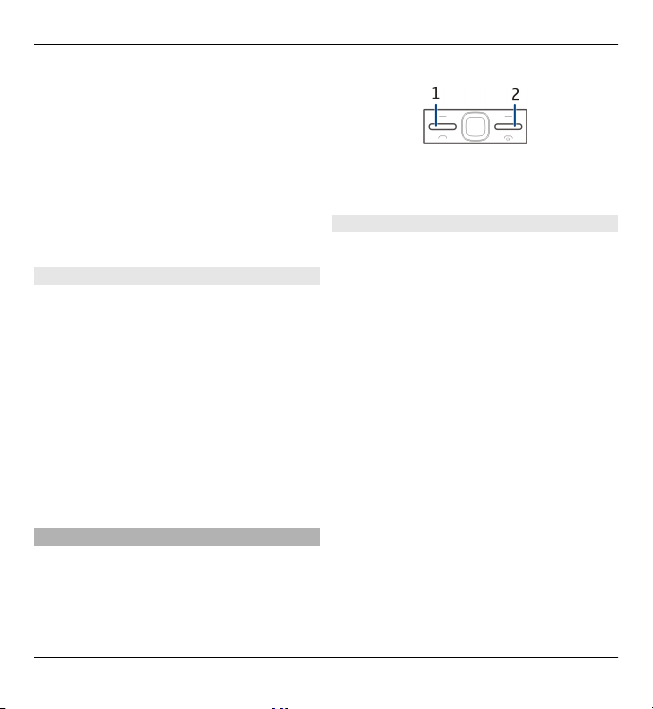
22 Osnovna primjena
Za prilagodbu dodataka i prečaca za
aplikacije ili za promjenu teme
početnog zaslona odaberite Izbornik >
Upr. ploča > Postavke i Općenito >
Personalizacija > Način aktivne
priprav. > Tema početnog zaslona te
odgovarajuću opciju. Sve prečace
možda nećete moći mijenjati. Neke
teme početnog zaslona ne podržavaju
sve aplikacije.
Traka s kontaktima
Da biste na početni zaslon dodali
kontakt, odaberite ikonu Dodaj, a zatim
s popisa odaberite kontakt.
Za stvaranje novog kontakta odaberite
Opcije > Novi kontakt, unesite
pojedinosti i odaberite Gotovo.
Podacima o kontaktu možete dodati i
sliku.
Da biste kontakt uklonili s početnog
zaslona, u prikazu podataka o kontaktu
odaberite ikonu Otvori, a zatim Ukloni.
Tipke za brzo biranje
Tipke za brzo biranje omogućuju brz
pristup programima i zadacima.
Moguće je da je vaš davatelj usluga tim
tipkama već dodijelio neke programe. U
tom ih slučaju ne možete promijeniti.
1 Tipka za početnu stranicu
2 Tipka za razmjenu poruka
Tipka za početnu stranicu
Da biste pristupili početnom zaslonu,
kratko pritisnite tipku za početnu
stranicu. Ponovo kratko pritisnite tipku
za početnu stranicu da biste pristupili
izborniku.
Da biste pregledali popis aktivnih
programa, pritisnite tipku za početnu
stranicu i držite je nekoliko sekundi.
Kada je popis otvoren, kratko pritisnite
tipku za početnu stranicu da biste se
pomicali po popisu. Da biste otvorili
odabrani program, pritisnite tipku za
početnu stranicu i držite je nekoliko
sekundi ili pritisnite tipku za
upravljanje. Da biste zatvorili odabrani
program, pritisnite povratnu tipku.
Rad programa u pozadini tijekom
uporabe nekih drugih funkcija povećava
© 2010 Nokia. Sva prava pridržana.
Page 23
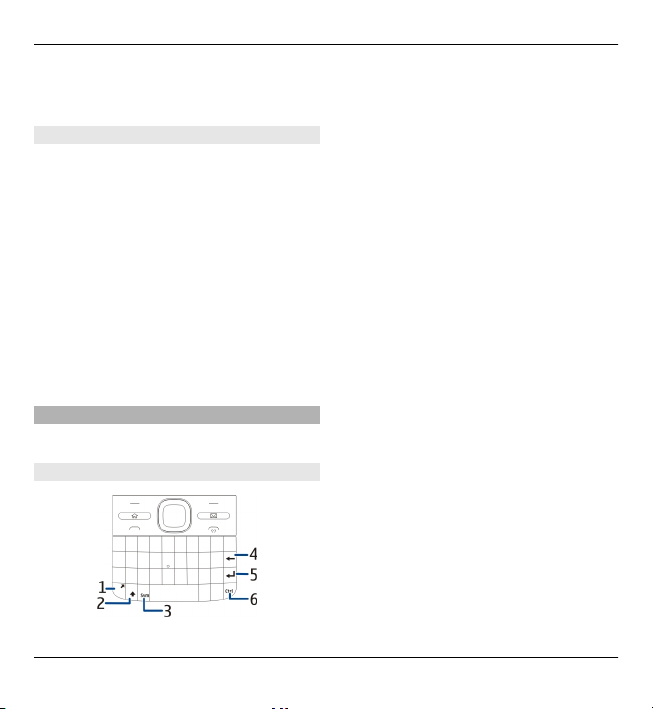
Osnovna primjena 23
potrošnju baterije i smanjuje njeno
trajanje.
Tipka za razmjenu poruka
Da biste otvorili aplikaciju Poruke,
pritisnite tipku za razmjenu poruka.
Kako biste počeli pisati novu poruku,
pritisnite i držite tipku za razmjenu
poruka.
Kada prvi puta pritisnete tipku za
razmjenu poruka, trebat ćete odrediti
postavke tipke za razmjenu poruka.
Slijedite upute na zaslonu. Kasnije
možete promijeniti postavke.
Pisanje teksta
Dostupni načini unosa mogu varirati.
Upotreba tipkovnice
1 Funkcijska tipka
2 tipka Shift
3 tipka Sym
4 Povratna tipka
5 tipka Enter
6 tipka Ctrl
Prebacivanje između različite
veličine slova
Da biste mijenjali između načina velikih
i malih slova, pritisnite dvaput tipku
shift. Da biste unijeli jedno veliko slovo
u načinu malih slova, ili obratno,
pritisnite jednom tipku shift, a zatim
željenu slovnu tipku.
Umetanje broja ili posebnog znaka
ispisanog na vrhu tipke
Pritisnite funkcijsku tipku, a zatim
pritisnite odgovarajuću slovnu tipku, ili
pritisnite i držite samo slovnu tipku. Da
biste unijeli nekoliko posebnih znakova
u retku, pritisnite brzo dvaput
funkcijsku tipku , a zatim željene
abecedne tipke. Da biste se vratili u
običan način, pritisnite jednom
funkcijsku tipku.
© 2010 Nokia. Sva prava pridržana.
Page 24
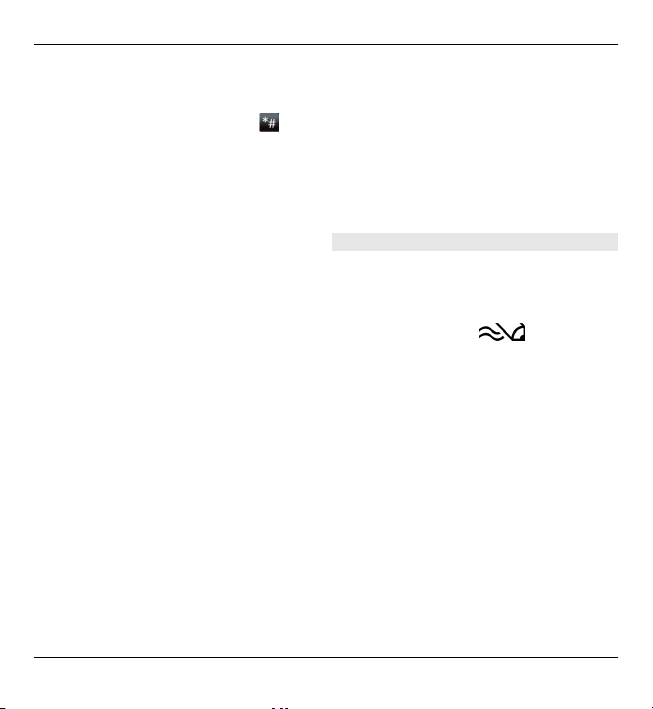
24 Osnovna primjena
Umetanje posebnog znaka koji nije
na tipkovnici
Pritisnite tipku sym i odaberite
i
znak.
Umetanje slova koje nije na
tipkovnici
Moguće je umetnuti različite oblike
slova, na primjer slova s naglascima. Da
biste primjerice umetnuli á, pritisnite i
držite tipku sym, a zatim uzastopno
pritišćite tipku A dok se ne prikaže
željeni znak. Redoslijed i dostupnost
slova ovisi o jeziku odabranom za
pisanje teksta.
Umetanje smiješka
Pritisnite tipku sym i odaberite
smiješak. Smiješci su dostupni samo za
tekst i multimedijske poruke.
Savjet: Da biste dodali nedavno
upotrijebljeni posebni znak, dok
pritišćete i držite tipku ctrl, pritisnite
tipku sym i sa skočnog izbornika
odaberite znak.
Kopiranje i lijepljenje teksta
1 Pritisnite i držite tipku shift i
pomaknite se da biste označili tekst
koji želite kopirati.
2Pritisnite ctrl + C.
3 Idite na mjesto kamo želite
zalijepiti tekst i pritisnite ctrl + V.
Promjena jezika pisanja ili aktivacija
prediktivnog unosa teksta
Odaberite Opcije > Opcije unosa.
Prediktivni unos teksta
Da biste aktivirali prediktivni unos
teksta, odaberite Opcije > Opcije
unosa > Aktiviraj predviđanje.
Prikazuje se oznaka
.
Kada počn ete pi sa ti n ek u r iječ, uređaj će
predložiti moguće riječi. Kada
pronađete željenu riječ, pomaknite
pokazivač udesno da biste potvrdili
njezin odabir.
Tijekom pisanja možete pomaknuti
pokazivač prema dolje da biste
pristupili popisu predloženih riječi. Ako
je željena riječ na popisu, odaberite
riječ.
Ako se riječ koju pišete ne nalazi u
rječniku uređaja, uređaj će predložiti
moguću riječ, a riječ koju ste pisali
prikazat će se iznad predložene riječi.
Pomaknite pokazivač prema gore da
biste odabrali svoju riječ. Ta će riječ biti
© 2010 Nokia. Sva prava pridržana.
Page 25
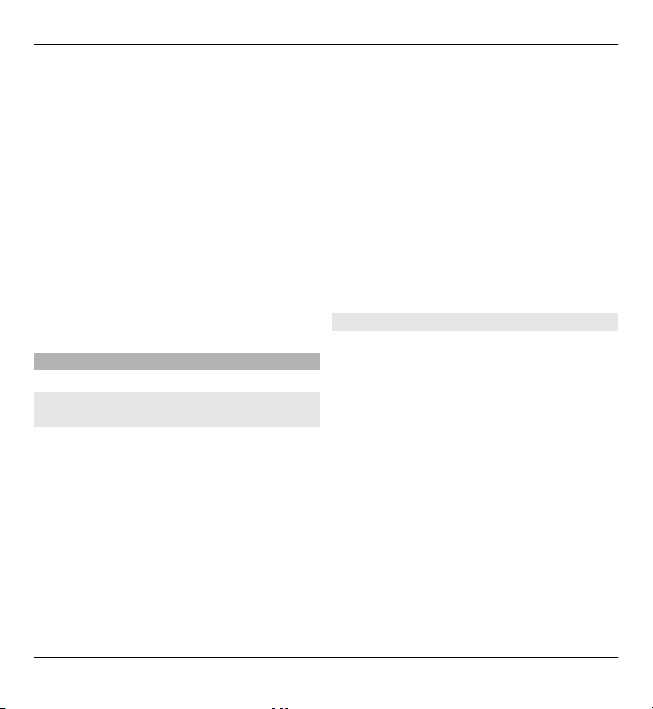
Osnovna primjena 25
dodana u rječnik kada počnete pisati
sljedeću riječ.
Da biste deaktivirali prediktivni unos
teksta, odaberite Opcije > Opcije
unosa > Deaktiviraj predviđ..
Da biste definirali postavke unosa
teksta, odaberite Opcije > Opcije
unosa > Postavke.
Da biste promijenili jezik pisanja,
odaberite Opcije > Opcije unosa >
Jezik pisanja.
Kontakti
Ostanite u kontaktu sa svojim prijateljima na mreži
Kontaktne podatke na svom uređaju
možete sinkronizirati s kontaktima na
Facebooku. Kada omogućite
sinkronizaciju, moći ćete u aplikaciji
Kontakti na svom uređaju vidjeti
podatke o profilu na Facebooku za svoje
kontakte, kao što su njihove slike i
ažuriranja statusa.
Sinkroniziranje kontakata i
preuzimanje ažuriranja statusa usluge
su mreže. Mogu se primjenjivati
naknade za prijenos podataka ili za
roaming. Ako usluga društvene mreže
nije dostupna ili ne funkcionira
ispravno, nećete moći sinkronizirati ili
preuzeti ažuriranja statusa.
Sinkroniziranje kontakata
Otvorite aplikaciju usluge društvenog
umrežavanja i slijedite upute.
Ova značajka možda nije dostupna u
određenim regijama.
Kopiranje kontakata
Odaberite Izbornik > Kontakti.
Kada prvi put otvorite popis kontakata
uređaj vas pita želite li kopirati imena i
brojeve sa SIM kartice na uređaj.
Početak kopiranja
Odaberite U redu.
Otkazivanje kopiranja
Odaberite Otkaži.
Uređaj vas pita želite li prikazati
kontakte sa SIM kartice u imeniku za
kontakte. Za prikaz kontakta odaberite
U redu. Otvara se popis kontakata, a
© 2010 Nokia. Sva prava pridržana.
Page 26
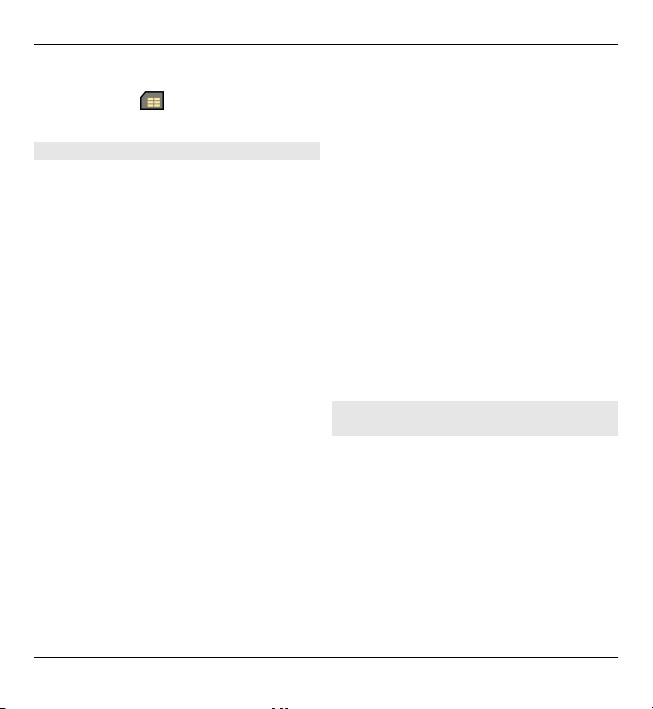
26 Osnovna primjena
imena spremljena na SIM kartici
označena su s
.
Upravljanje nazivima i brojevima
Odaberite Izbornik > Kontakti.
Brisanje kontakta
Idite na kontakt i odaberite Opcije >
Izbriši.
Brisanje nekoliko kontakata
1Da biste označili kontakt za
brisanje, idite na kontakt i
odaberite Opcije > Označi/
odznači.
2 Da biste izbrisali označene
kontakte, odaberite Opcije >
Izbriši.
Kopiranje kontakta
Idite na kontakt i odaberite Opcije >
Kopiranje i željenu lokaciju.
Slanje kontakta na drugi uređaj
Odaberite kontakt i Opcije > Prikaži
pojedinosti > Opcije > Pošalji
posjetnicu.
Slušanje glasovne oznake
dodijeljene kontaktu
Odaberite kontakt i Opcije > Prikaži
pojedinosti > Opcije > Pojedin. o
glas. oznaci > Opcije > Reprod.
glasovnu oznaku.
Kada unosite kontakte ili glasovne
naredbe za uređivanje, nemojte
upotrebljavati vrlo kratka ili slična
imena za različite kontakte ili naredbe.
Uporaba glasovnih oznaka može biti
teško ostvariva na bučnim mjestima ili
u hitnim slučajevima pa se zato u takvim
okolnostima ne biste smjeli osloniti
isključivo na glasovno biranje.
Spremanje i izmjena imena i brojeva telefona
Odaberite Izbornik > Kontakti.
Dodavanje novog kontakta popisu
kontakata
1 Odaberite Opcije > Novo ime.
2 Popunite odgovarajuća polja i
odaberite Gotovo.
© 2010 Nokia. Sva prava pridržana.
Page 27
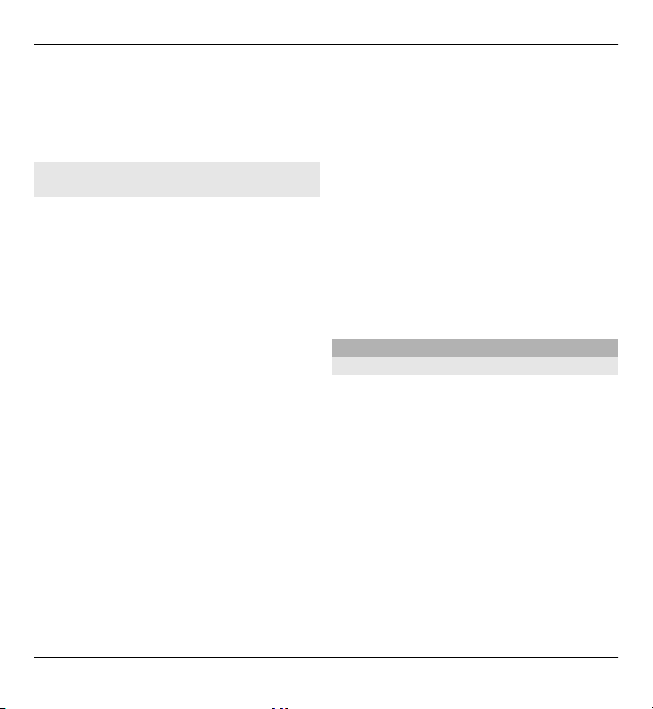
Osnovna primjena 27
Uređivanje kontakta
Odaberite kontakt i Opcije > Prikaži
pojedinosti > Opcije > Izmjena.
Tonovi zvona, slike i pozivni tekst za kontakte
Za kontakt ili grupu možete odrediti
melodiju zvona, a za kontakt sliku i tekst
poziva. Kada vas kontakt poziva, uređaj
reproducira odabranu melodiju zvona i
prikazuje tekst poziva ili sliku ako se pri
pozivu šalje broj telefona kontakta, a
vaš ga uređaj prepoznaje.
Da biste odredili melodiju zvona za
kontakt ili grupu kontakata, odaberite
kontakt ili grupu kontakata, Opcije >
Prikaži pojedinosti > Opcije >
Melodija zvona i melodiju zvona.
Da biste odredili pozivni tekst za
kontakt, odaberite kontakt i Opcije >
Prikaži pojedinosti > Opcije > Dodaj
tekst za poziv. Unesite tekst poziva i
odaberite U redu.
1 Da biste dodali sliku za kontakt
spremljen u memoriji uređaja,
odaberite kontakt i Opcije >
Prikaži pojedinosti > Opcije >
Dodaj sliku.
2 Odaberite sliku iz Fotografije.
Za uklanjanje melodije zvona, na popisu
melodija zvona odaberite Zadana
melodija.
Da biste pregledali, promijenili ili
uklonili sliku iz kontakta, odaberite
kontakt, Opcije > Prikaži
pojedinosti > Opcije > Slika i željenu
opciju.
Kalendar
O Kalendaru
Odaberite Izbornik > Kalendar.
Pomoću kalendara možete stvarati i
pregledavati zakazane događaje i
obveze te se prebacivati s jednog
kalendarskog prikaza na drugi.
Kalendarski zapisi označeni su
trokutom u mjesečnom prikazu. Zapisi o
obljetnicama označeni su uskličnikom.
Zapisi za odabrani dan prikazani su u
obliku popisa.
© 2010 Nokia. Sva prava pridržana.
Page 28
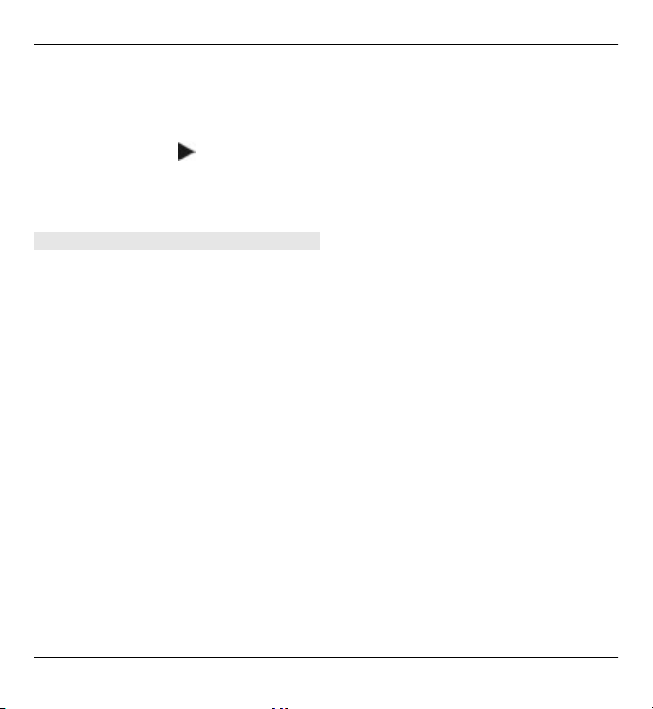
28 Osnovna primjena
Da biste otvorili kalendarske zapise,
odaberite kalendarski prikaz i zapis.
Kad ugledate ikonu
, pomaknite se
udesno da biste pristupili popisu
dostupnih radnji. Da biste zatvorili
popis, pomaknite pokazivač ulijevo.
Stvaranje kalendarskih zapisa
Odaberite Izbornik > Kalendar.
Moguće je stvarati sljedeće vrste
kalendarskih zapisa:
• Zapisi o sastanku podsjećaju vas na
događaje s određenim datumom i
vremenom.
• Zahtjevi za sastancima su pozivnice
koje šaljete sudionicima. Da biste
mogli stvarati zahtjeve za
sastancima, morate imati
kompatibilan spremnik
konfiguriran za svoj uređaj.
• Zapisi o podsjetnicima odnose se na
cijeli dan, a ne na određeno vrijeme.
• Zapisi o obljetnicama služe kao
podsjetnici na rođendane i posebne
datume. Oni se odnose na određeni
dan, ali ne i na određeno vrijeme.
Zapisi o obljetnicama ponavljaju se
svake godine.
• Stavke obveza podsjećaju vas na
zadatak koji mora biti obavljen do
određenog datuma, ali ne navode i
točno vrijeme.
Da biste stvorili kalendarski zapis,
odaberite datum, Opcije > Novi zapis
te vrstu zapisa.
Da biste odredili prioritet zapisa o
sastanku, odaberite Opcije > Prioritet.
Da biste definirali način rukovanja
zapisom tijekom sinkronizacije,
odaberite Osobno da biste onemogućili
pregledavanje zapisa ako je kalendar
dostupan na internetu, Javno da biste
omogućili pregledavanje zapisa ili
Nema da biste spriječili kopiranje
zapisa na svoje računalo tijekom
sinkronizacije.
Da biste zapis poslali kompatibilnim
uređajima, odaberite Opcije > Pošalji
Da biste stvorili zahtjev za sastankom u
vezi zapisa o sastanku, odaberite
Opcije > Dodaj sudionike.
.
© 2010 Nokia. Sva prava pridržana.
Page 29
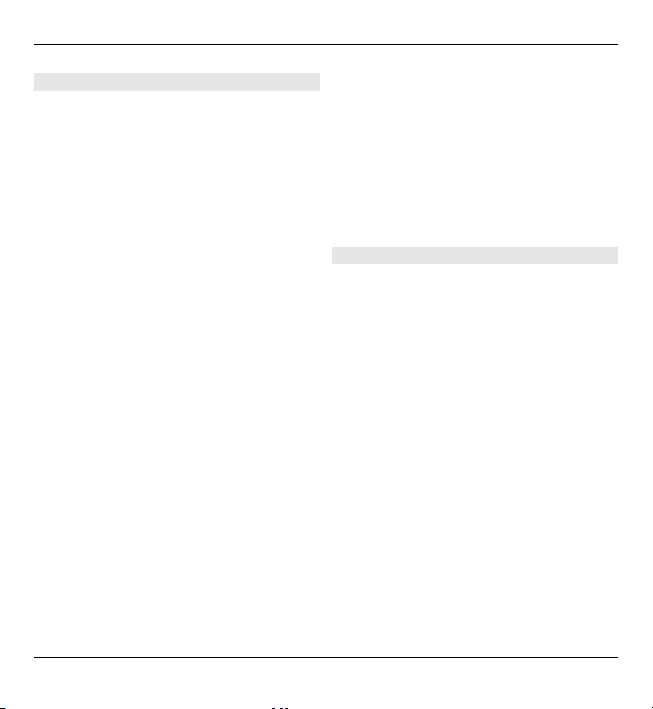
Osnovna primjena 29
Stvaranje zahtjeva za sastancima
Odaberite Izbornik > Kalendar.
Da biste mogli stvarati zahtjeve za
sastancima, morate imati kompatibilan
spremnik konfiguriran za svoj uređaj.
Da biste stvorili zapis o sastanku:
1 Da biste stvorili zapis o sastanku,
odaberite dan i Opcije > Novi
zapis > Zahtjev za sastankom.
2 Unesite imena obaveznih
sudionika. Da biste dodali imena s
popisa kontakata, najprije unesite
prvih nekoliko znakova, a zatim
odaberite jedan od prijedloga. Za
dodavanje neobaveznih sudionika
odaberite Opcije > Dodaj
neobvezn. sudion..
3Unesite predmet.
4Unesite početno i završno vrijeme i
datum ili odaberite Cjelodn.
događaj.
5 Unesite lokaciju.
6 Ako je potrebno, postavite alarm za
zapis.
7 Za redoviti sastanak odredite
učestalost ponavljanja i unesite
završni datum.
8 Unesite opis.
Da biste odredili prioritet zahtjeva za
sastankom, odaberite Opcije >
Prioritet.
Za slanje zahtjeva za sastankom
odaberite Opcije > Pošalji.
Kalendarski prikazi
Odaberite Izbornik > Kalendar.
Na raspolaganju su vam sljedeći prikazi:
• U mjesečnom prikazu prikazan je
trenutačni mjesec i kalendarski
zapisi za dan odabran u popisu.
• U tjednom prikazu događaji u
odabranom tjednu prikazani su u
sedam okvira koji predstavljaju
dane.
• U dnevnom prikazu zapisi su
grupirani u vremenske odsječke
prema početnom vremenu.
• U prikazu obveza navedene su sve
obveze.
• U prikazu rasporeda prikazani su
zapisi za dan odabran u popisu.
© 2010 Nokia. Sva prava pridržana.
Page 30
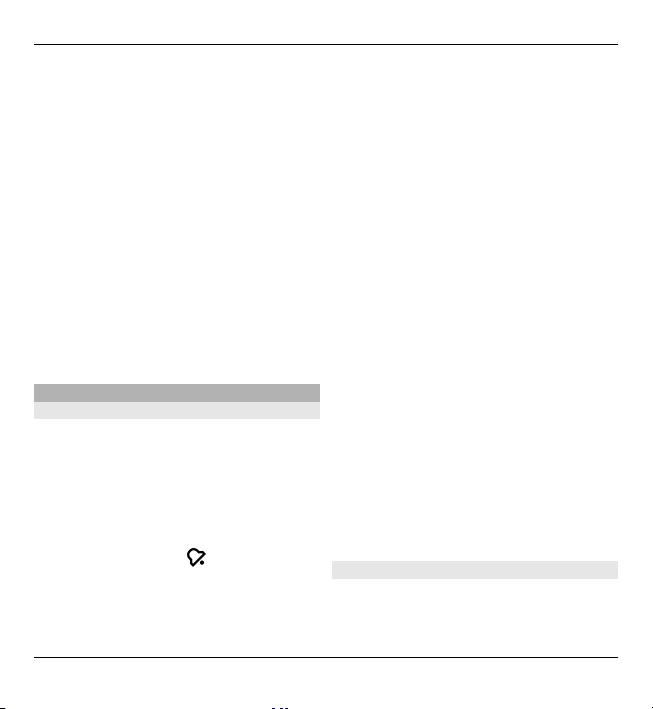
30 Osnovna primjena
Da biste promijenili prikaz, odaberite
Opcije > Promjena prikaza, a zatim
željeni prikaz.
Savjet: Da biste otvorili tjedni prikaz,
odaberite broj tjedna.
Za prikaz sljedećeg ili prethodnog dana
u mjesecu, tjedni prikaz, dnevni prikaz
ili prikaz rasporeda odaberite željeni
dan.
Da biste promijenili zadani prikaz,
odaberite Opcije > Postavke >
Zadani prikaz.
Sat
Budilica
Odaberite Izbornik > Programi > Sat.
Da biste pregledali aktivne i neaktivne
alarme, otvorite karticu alarma. Za
postavljanje novog alarma odaberite
Opcije > Novi alarm. Ako je potrebno
odredite ponavljanja. Kada je alarm
aktivan, prikazuje se
.
Za isključivanje zvučnog alarma
odaberite Stani. Za zaustavljanje
alarma na određeno vrijeme, odaberite
Još malo.
Ako je vaš uređaj isključen u vrijeme
alarma, uređaj će se sam uključiti i
početi proizvoditi tonove alarma.
Savjet: Za određivanje vremenskog
razdoblja nakon kojeg će se alarm
ponovno oglasiti kada ga postavite na
odgodu odaberite Opcije >
Postavke > Vrijeme prekida alarma.
Za isključivanje alarma odaberite
Opcije > Ukloni alarm.
Za promjenu postavki vremena, datuma
i vrste sata odaberite Opcije >
Postavke.
Da biste automatski ažurirali vrijeme,
datum i informacije o vremenskoj zoni
na uređaju (usluga mreže), u
postavkama odaberite Opcije >
Postavke > Automat. ažurir.
vremena > Uključeno.
Svjetski sat
Odaberite Izbornik > Programi > Sat.
© 2010 Nokia. Sva prava pridržana.
Page 31

Osnovna primjena 31
Za pregledavanje vremena na različitim
lokacijama otvorite karticu svjetskog
sata. Za dodavanje lokacija na popis
odaberite Opcije > Dodaj lokaciju. Na
popis možete dodati najviše 15 lokacija.
Da biste postavili trenutačnu lokaciju,
pomaknite se na nju i odaberite
Opcije > Postavi za trenut. lokac..
Lokacija je prikazana u glavnom
izborniku sata, a vrijeme na uređaju
promijenjeno je u skladu s odabranom
lokacijom. Osigurajte da je vrijeme
točno i da odgovara vašoj vremenskoj
zoni.
Postavke sata
Odaberite Opcije > Postavke.
Da biste promijenili vrijeme ili datum,
odaberite Vrijeme ili Datum.
Da biste promijenili sat prikazan na
početnom zaslonu, odaberite Vrsta
sata > Analogni ili Digitalni.
Da biste mobilnoj mreži omogućili da
ažurira informacije o točnom vremenu,
datumu i vremenskoj zoni na vašem
uređaju (usluga mreže), odaberite
Automat. ažurir. vremena >
Uključeno.
Da biste promijenili ton alarma,
odaberite Ton alarma za sat.
Obavljanje više zadataka
Moguće je istovremeno imati otvoreno
nekoliko programa. Da biste se
prebacivali između otvorenih
programa, pritisnite i držite tipku za
početnu stranicu te pritisnite tipku za
upravljanje. Da biste zatvorili odabrani
program, pritisnite povratnu tipku.
Primjer: Ako tijekom aktivnog
telefonskog poziva želite provjeriti
kalendar, pritisnite tipku za početnu
stranicu da biste pristupili izborniku i
otvorite program Kalendar. Telefonski
će poziv ostati aktivan u pozadini.
Primjer: Kada pišete poruku i želite
provjeriti web-mjesto, pritisnite tipku
za početnu stranicu da biste pristupili
izborniku i otvorite program Web.
Odaberite oznaku ili ručno unesite webadresu, a zatim odaberite Idi na. Da
biste se vratili na poruku, pritisnite i
© 2010 Nokia. Sva prava pridržana.
Page 32

32 Upućivanje poziva
držite tipku za početnu stranicu,
pomaknite se do poruke te pritisnite
tipku za upravljanje.
Svjetiljka
Bljeskalicu fotoaprata možete koristiti
kao svjetiljku. Da biste uključili ili
isključili svjetiljku, pritisnite i držite
razmaknicu dok ste na početnom
zaslonu.
Nemojte usmjeravati svjetiljku u nečije
oči.
Upućivanje poziva
Glasovni pozivi
1Na početnom zaslonu upišite
telefonski broj zajedno s pozivnim
brojem. Za uklanjanje broja
pritisnite tipku backspace.
Za međunarodne pozive pritisnite +
(+ zamjenjuje međunarodni
pristupni broj), potom unesite
pozivni broj države, pozivni broj
mrežne skupine (po potrebi bez
vodeće nule) te broj telefona.
2Za upućivanje poziva pritisnite
pozivnu tipku.
3 Pritisnite prekidnu tipku ako želite
prekinuti poziv (ili odustati od
pokušaja uspostavljanja veze).
Pritisak pozivne tipke uvijek
završava poziv čak iako je drugi
program aktivan.
Za upućivanje poziva iz popisa
kontakata odaberite Izbornik >
Kontakti.
Pomaknite se na željeno ime ili u polje
za traženje upišite prva slova ili znakove
imena.
Za pozivanje kontakta pritisnite pozivnu
tipku. Ako za kontakt imate nekoliko
spremljenih brojeva, odaberite željeni
broj na popisu i pritisnite pozivnu tipku.
Tijekom poziva
Isključite ili uključite mikrofon
Odaberite Opcije > Isključi mikrofon
ili Uključi mikrofon.
Stavljanje aktivnog poziva na
čekanje
Odaberite Opcije > Zadrži.
© 2010 Nokia. Sva prava pridržana.
Page 33

Upućivanje poziva 33
Aktiviranje zvučnika
Odaberite Opcije > Uključi zvučnik.
Ako ste priključili kompatibilnu slušalicu
s Bluetooth vezom za preusmjeravanje
zvuka na slušalicu, odaberite Opcije >
Uklj. jed. za rad bez ruku.
Prebacivanje na uporabu slušalica
Odaberite Opcije > Uključi telefon.
Prekid poziva
Pritisnite prekidnu tipku.
Prebacivanje između aktivnog i
poziva na čekanju
Odaberite Opcije > Zamijeni.
Savjet: Za stavljanje aktivnog poziva na
čekanje pritisnite pozivnu tipku. Da
biste aktivirali poziv na čekanju,
pritisnite ponovo pozivnu tipku.
Slanje niza DTMF tonova
1 Odaberite Opcije > Pošalji DTMF.
2 Unesite DTMF niz ili ga potražite na
popisu kontakata.
3 Za upis znaka čekanja (w) ili znaka
stanke (p) uzastopno pritišćite * .
4 Da biste poslali ton, odaberite U
redu. DTMF tonove možete dodati
telefonskom broju ili DTMF polju u
pojedinostima o kontaktu.
Prekid aktivnog poziva i zamjena s
drugim dolaznim pozivom
Odaberite Opcije > Smijeni.
Prekid svih poziva
Odaberite Opcije > Završi sve pozive.
Mnoge mogućnosti koje možete
koristiti tijekom glasovnog poziva
predstavljaju usluge mreže.
Glasovna pošta Odaberite Izbornik > Upr. ploča >
Glas. sprem..
Pri prvom otvaranju programa za
glasovne poruke (usluga mreže)
zatražit će se da unesete broj spremnika
glasovnih poruka.
Da biste nazvali svoj spremnik glasovnih
poruka, pomaknite se do Glasovni
spremnik i odaberite Opcije > Zovi
glasovni spremnik.
Da biste s početnog zaslona nazvali
spremnik, pritisnite i držite tipku 1 ili
© 2010 Nokia. Sva prava pridržana.
Page 34

34 Upućivanje poziva
pritisnite tipku 1, a zatim pozivnu tipku.
Odaberite spremnik koji želite nazvati.
Da biste promijenili broj spremnika,
odaberite spremnik i Opcije >
Promjena broja.
Prihvaćanje ili odbijanje poziva
Za odgovaranje na poziv pritisnite
pozivnu tipku.
Za isključivanje melodije zvona
dolaznog poziva odaberite Bez tona.
Ako ne želite odgovoriti na poziv,
pritisnite prekidnu tipku. Ako u
postavkama telefona uključite funkciju
Preusmj. poziva > Glasovni pozivi >
Ako je zauzeto radi preusmjeravanja
poziva, i odbijanje dolaznog poziva
preusmjerava poziv.
Kada odaberete Bez tona za
isključivanje zvuka melodije zvona
dolaznog poziva, pozivatelju možete
bez odbijanja poziva poslati i SMS
poruku kojom ga obavještavate zašto
ne možete odgovoriti na poziv.
Odaberite Opcije > Slanje poruke.
Da biste aktivirali ili deaktivirali
odbijanje poziva SMS porukom,
odaberite Izbornik > Upr. ploča >
Postavke i Telefon > Poziv > Odbij
poziv porukom. Da biste uredili sadržaj
poruke poslane pozivatelju, odaberite
Tekst poruke.
Uspostavljanje konferencijskog poziva
1 Uputite poziv prvom sudioniku.
2Za upućivanje poziva sljedećem
sudioniku odaberite Opcije > Novi
poziv. Prvi je poziv automatski
stavljen na čekanje.
3 Nakon odgovaranja na novi poziv,
za uključivanje prvog sudionika u
konferencijski poziv odaberite
Opcije > Konferencija.
Za dodavanje nove osobe u poziv
ponovite 2. korak te odaberite
Opcije > Konferencija > Dodaj
konferenciji.
Uređaj podržava konferencijske
pozive s najviše šest sudionika,
uključujući i vas.
© 2010 Nokia. Sva prava pridržana.
Page 35

Upućivanje poziva 35
Za privatni razgovor s jednim od
sudionika odaberite Opcije >
Konferencija > Osobna.
Odaberite sudionika, a zatim
odaberite Osobna. Konferencijski
je poziv stavljen na čekanje u
uređaju. Ostali sudionici nastavljaju
s konferencijskim pozivom.
Kad okončate privatni razgovor, za
ponovno uključivanje u
konferencijski poziv odaberite
Opcije > Konferencija.
Za isključivanje sudionika odaberite
Opcije > Konferencija > Isključi
sudionika, pomaknite se na
sudionika i odaberite Isključi.
4 Za završetak aktivnog
konferencijskog poziva pritisnite
prekidnu tipku.
Brzo biranje telefonskog broja
Da biste aktivirali značajku, odaberite
Izbornik > Upr. ploča > Postavke i
Telefon > Poziv > Brzo biranje.
1 Da biste telefonski broj pridružili
jednoj od tipki za brzo biranje (od 2
do 9), odaberite Izbornik > Upr.
ploča > Brzo biraj
2Dođite do tipke koju želite pridružiti
telefonskom broju i odaberite
Opcije > Pridruži.
1 je rezervirana za glasovni
spremnik.
Da biste nazvali dodijeljeni broj, u
početnom zaslonu pritisnite dodijeljenu
tipku, a zatim pozivnu tipku.
Poziv na čekanju
Na poziv možete odgovoriti dok je drugi
poziv u tijeku. Da biste aktivirali poziv
na čekanju (usluga mreže), odaberite
Izbornik > Upr. ploča > Postavke i
Telefon > Poziv > Poziv na čekanju.
Za odgovaranje na poziv na čekanju
pritisnite pozivnu tipku. Prvi je poziv
automatski stavljen na čekanje.
Za prebacivanje između poziva
odaberite Zamijeni.
© 2010 Nokia. Sva prava pridržana.
Page 36

36 Upućivanje poziva
Da biste dolazni ili poziv na čekanju
povezali s aktivnim pozivom te da biste
sebe isključili iz poziva, odaberite
Opcije > Prenesi.
Za završetak aktivnog poziva pritisnite
prekidnu tipku.
Za prekidanje oba poziva odaberite
Opcije > Završi sve pozive.
Preusmjeravanje poziva Odaberite Izbornik > Upr. ploča >
Postavke i Telefon > Preusmj.
poziva.
Preusmjerite dolazne pozive na svoj
glasovni spremnik ili na drugi telefonski
broj. Dodatne informacije zatražite od
svojeg davatelja usluga.
Odaberite vrstu poziva koju želite
preusmjeravati te nešto od sljedećeg:
Svi glasovni pozivi, Svi podatkovni i
video pozivi ili Svi telefaksni
pozivi — preusmjeravanje svih
dolaznih glasovnih, podatkovnih, video
ili telefaksnih poziva. Nije moguće
odgovarati na pozive, moguće je samo
preusmjeravati pozive na drugi broj.
Ako je zauzeto — Preusmjerite
dolazne pozive ako imate aktivni poziv.
Ako nema odgovora — Preusmjerite
dolazne pozive nakon određenog
vremena zvonjenja uređaja. Odaberite
koliko dugo će uređaj zvoniti prije
preusmjeravanja poziva.
Ako je izvan dosega
— preusmjeravanje poziva dok je
uređaj isključen ili izvan područja
mrežne pokrivenosti.
Ako je nedostupan — Preusmjerite
pozive ako imate aktivni poziv, ne
odgovarate ili je uređaj isključen ili
izvan mrežne pokrivenosti.
Da biste preusmjerili pozive na glasovni
spremnik, odaberite vrstu poziva, opciju
preusmjeravanja iOpcije > Aktiviraj >
Na glasovni spremnik.
Da biste preusmjerili pozive na drugi
telefonski broj, odaberite vrstu poziva,
opciju preusmjeravanja iOpcije >
Aktiviraj > Na drugi broj. Unesite broj
ili odaberite Nađi za preuzimanje broja
spremljenog u Kontaktima.
Da biste provjerili trenutni status
preusmjeravanja, pomaknite se na
© 2010 Nokia. Sva prava pridržana.
Page 37

Upućivanje poziva 37
opciju preusmjeravanja i odaberite
Opcije > Provjeri status.
Da biste poništili preusmjeravanje
poziva, dođite do opcije
preusmjeravanja i odaberite Opcije >
Otkaži.
Zabrana poziva Odaberite Izbornik > Upr. ploča >
Postavke i Telefon > Zabrana poziva.
Možete zabraniti pozive koji se
obavljaju ili primaju uređajem (usluga
mreže). Da biste izmijenili postavke,
potrebna vam je zaporka za zabranu od
davatelja usluge. Zabrana poziva utječe
na sve vrste poziva.
Odaberite među sljedećim postavkama
zabrane poziva:
Odlazni pozivi — onemogućivanje
upućivanja glasovnih poziva s uređaja.
Dolazni pozivi — sprječavanje
dolaznih poziva.
Međunarodni pozivi — Spriječite
pozive prema stranim državama ili
regijama.
Dolazni pozivi u roamingu
— Spriječite dolazne pozive kada ste
izvan svoje države.
Međunarodni pozivi, osim u matičnu
državu — Spriječite pozive u strane
države ili regije, ali dopustite pozive u
svoju državu.
Da biste provjerili status glasovnih
zabrana poziva, odaberite opciju
zabrane i Opcije > Provjeri status.
Da biste deaktivirali sve glasovne
zabrane poziva, odaberite opciju
zabrane i Opcije > Otkaži sve
zabrane.
Da biste promijenili lozinku koja se rabi
za zabranu glasovnih, faks i
podatkovnih poziva, odaberite
Opcije > Izmjena zaporke zabr..
Unesite trenutni kod, zatim novi kod
dvaput. Lozinka zabrane mora imati
četiri znamenke. Za pojedinosti
kontaktirajte svog davatelja usluga.
Glasovno biranje
Uređaj podržava napredne glasovne
naredbe. Napredne glasovne naredbe
ne ovise o glasu govornika pa nema
© 2010 Nokia. Sva prava pridržana.
Page 38

38 Upućivanje poziva
potrebe za snimanjem glasovnih
oznaka unaprijed. Uređaj izrađuje
glasovnu oznaku za unose u kontaktima
i uspoređuje ih s izgovorenom
oznakom. Prepoznavanje govora u
uređaju prilagođava se glasu glavnog
korisnika kako bi bolje prepoznavao
glasovne naredbe.
Glasovna oznaka za kontakt može biti
ime ili nadimak spremljen za kontakt.
Da biste preslušali sintetiziranu
glasovnu oznaku, odaberite kontakt i
Opcije > Prikaži pojedinosti >
Opcije > Pojedin. o glas. oznaci >
Opcije > Reprod. glasovnu oznaku.
Opaska: Uporaba glasovnih
oznaka može biti teško ostvariva na
bučnim mjestima ili u hitnim
slučajevima, pa se zato u takvim
okolnostima ne biste smjeli osloniti
isključivo na glasovno biranje.
Upućivanje poziva pomoću glasovne
oznake
Kada koristite glasovno biranje, koristi
se zvučnik. Držite uređaj na maloj
udaljenosti kada izgovarate glasovnu
oznaku.
1Da biste počeli glasovno biranje, na
početnom zaslonu pritisnite i držite
tipku za odabir. Ako je dodana
slušalica s tipkom za slušalicu,
pritisnite i držite tipku slušalice da
biste započeli glasovno biranje.
2 Kratko će se oglasiti melodija te će
se prikazati Počnite govoriti. Jasno
izgovorite ime koje se spremljeno
za kontakt.
3Uređaj reproducira sintetiziranu
glasovnu oznaku prepoznatog
kontakta i prikazuje ime i broj. Ako
ne želite nazvati taj kontakt,
odaberite drugi kontakt s popisa
rezultata u roku od 2,5 sekunde ili,
da biste otkazali, odaberite
Prekini.
Ako je nekoliko brojeva spremljeno za
ime, uređaj bira zadani broj, ako je
postavljen. Ako nije, uređaj odabire prvi
dostupni broj na kartici kontakta.
Možete i izgovoriti ime i vrstu broja
telefona, kao što je mobitel ili kućni.
Upućivanje videopoziva
Videopoziv (usluga mreže) omogućuje
gledanje videosnimke dvosmjerne
komunikacije između vas i primatelja
poziva u realnom vremenu. Slika uživo
© 2010 Nokia. Sva prava pridržana.
Page 39

Upućivanje poziva 39
ili videoprikaz snimljen kamerom u
vašem uređaju prikazat će se primatelju
videopoziva.
Da biste mogli uputiti videopoziv,
morate imati USIM karticu te biti unutar
područja pokrivenosti 3G mrežom. Za
dostupnost i pretplatu na usluge
videopoziva obratite se davatelju
mrežnih usluga.
Videopoziv je moguće ostvariti samo
između dvije strane. Videopoziv može
se uputiti na kompatibilni mobilni
uređaj ili ISDN klijent. Videopoziv nije
moguće uputiti dok je aktivan drugi
glasovni, video ili podatkovni poziv.
označava da ste odbili slanje
videozapisa sa svog uređaja. Da biste
umjesto toga poslali sliku, odaberite
Izbornik > Upr. ploča > Postavke i
Telefon > Poziv > Slika u video
pozivu.
Čak i ako ste zabranili slanje
videoprikaza tijekom video poziva, taj
će vam se poziv ipak naplatiti kao
videopoziv. Cijenu provjerite kod svojeg
davatelja usluga.
1 Da biste uputili videopoziv, u stanju
čekanja unesite broj telefona ili
odaberite Kontakti i kontakt.
2 Odaberite Opcije > Zovi > Video
poziv.
Pokretanje videopoziva može
potrajati. Prikazano je Čekanje na
video sliku. Ako upućivanje poziva
nije uspješno (primjerice, ako
mreža ne podržava videopozive ili
ako uređaj primatelja nije
kompatibilan), moći ćete pokušati
uputiti uobičajeni poziv ili poslati
SMS ili MMS poruku.
Videopoziv aktivan je onda kad
vidite dva videoprikaza i začujete
zvuk iz zvučnika. Primatelj poziva
može zabraniti slanje videoprikaza
). U tom ćete slučaju čuti samo
(
zvuk i možda vidjeti nepomičnu
sliku ili sivu pozadinu.
3 Za završetak videopoziva pritisnite
prekidnu tipku.
Tijekom video poziva
Prikaz videozapisa uživo ili samo
slušanje pozivatelja
Odaberite Opcije > Omogući ili
Onemogući i željenu opciju.
© 2010 Nokia. Sva prava pridržana.
Page 40

40 Upućivanje poziva
Isključite ili uključite mikrofon
Odaberite Isključi mikrofon ili Uklj.
zvuk.
Aktiviranje zvučnika
Odaberite Opcije > Uključi zvučnik.
Ako ste priključili kompatibilnu slušalicu
s Bluetooth vezom za preusmjeravanje
zvuka na slušalicu, odaberite Opcije >
Uklj. jed. za rad bez ruku.
Prebacivanje na uporabu slušalica
Odaberite Opcije > Uključi telefon.
Izrada slike videozapisa koji šaljete
Odaberite Opcije > Pošalji sliku iz
videa. Slanje videozapisa je pauzirano,
a snimka zaslona prikazuje se
primatelju. Snimka zaslona se ne
sprema.
Povećavanje slike
Odaberite Opcije > Zumiranje.
Postavite kvalitetu videozapisa
Odaberite Opcije > Ugodi > Prefer.
video zapisa > Uobičajena kvaliteta,
Jasnije pojedinosti, ili Bolja
kvaliteta.
Prihvaćanje ili odbijanje videopoziva
Kada vam je upućen videopoziv,
prikazat će se oznaka .
Za odgovaranje na poziv pritisnite
pozivnu tipku. Prikazuje se Omogućiti
slanje video slike pozivatelju?.
Za slanje videoslike uživo odaberite Da.
Ako ne aktivirate videopoziv, čut ćete
samo zvuk pozivatelja. Sivi će zaslon
zamijeniti sliku videosadržaja. Da biste
zamijenili sivi zaslon fotografijom koju
je snimila kamera vašeg uređaja,
odaberite Izbornik > Upr. ploča >
Postavke i Telefon > Poziv > Slika u
video pozivu.
Za završetak videopoziva pritisnite
prekidnu tipku.
Dijeljenje videoisječaka
Koristite video dijeljenje (usluga mreže)
za slanje videoslike uživo ili
videoisječka sa svog uređaja na drugi
kompatibilni mobilni uređaj tijekom
poziva.
© 2010 Nokia. Sva prava pridržana.
Page 41

Upućivanje poziva 41
Ako aktivirate dijeljenje videozapisa
aktivirat će se zvučnik. Ako zvučnik ne
želite rabiti za glasovni poziv tijekom
dijeljenja videozapisa možete uporabiti
i kompatibilnu slušalicu.
Upozorenje:
Neprekidno slušanje preglasne glazbe
može uzrokovati oštećenje sluha.
Glazbu slušajte umjereno glasno. Kada
koristite zvučnik, uređaj ne držite uz
uho.
Zahtjevi za dijeljenje videozapisa
Dijeljenje videozapisa zahtijeva 3G
vezu. Za dodatne informacije o usluzi,
dostupnosti 3G mreže i naknadama koje
se plaćaju za ovu uslugu kontaktirajte
davatelja usluga.
Za korištenje video dijeljenja morate
učiniti sljedeće:
• Osigurati da je uređaj postavljen za
vezu između dvije osobe.
• Pobrinite se da imate aktivnu 3G
vezu i da ste unutar pokrivenosti 3G
mrežom. Ako se tijekom sesije
dijeljenja videozapisa pomaknete
izvan 3G mreže, dijeljenje se
zaustavlja, a glasovni se poziv
nastavlja.
• Osigurajte da su pošiljatelj i
primatelj prijavljeni na 3G mrežu.
Ako nekoga pozovete na sesiju
dijeljenja, a uređaj primatelja nije
unutar pokrivenosti 3G mrežom te
nema instalirano dijeljenje
videozapisa ili postavljene veze
jedan-na-jedan, primatelj ne prima
pozivnice. Vi dobivate poruku
pogreške koja pokazuje da
primatelj ne može primiti
pozivnicu.
Postavke dijeljenja videozapisa
Za postavljanje dijeljenja videozapisa
potrebne su vam postavke veze jedanna-jedan i postavke 3G veze.
Veza jedan-na-jedan također je poznata
kao SIP (eng. Session Initiation
Protocol) veza. Postavke SIP profila
moraju biti konfigurirane na uređaju
prije nego što ćete moći rabiti dijeljenje
videozapisa. Od svog davatelja usluga
zatražite postavke SIP profila i spremite
ih u uređaj. Vaš davatelj usluge može
vam postavke poslati ili vam može dati
popis potrebnih parametara.
© 2010 Nokia. Sva prava pridržana.
Page 42

42 Upućivanje poziva
Dodavanje SIP adrese kontaktu
1 Odaberite Izbornik > Kontakti.
2 Odaberite kontakt ili stvorite novi
kontakt.
3 Odaberite Opcije > Izmjena.
4 Odaberite Opcije > Dodaj
pojedinosti > Dijelj. video
zapisa.
5 Upišite SIP adresu u obliku
korisničko_ime@naziv.domene
(umjesto naziva domene možete
koristiti IP adresu).
Ako ne znate SIP adresu kontakta,
za dijeljenje videozapisa možete
koristiti spremljeni telefonski broj
primatelja zajedno s pozivnim
brojem zemlje (ako to podržava
davatelj mrežnih usluga).
Postavljanje 3G veze
Obratite se svojem davatelju usluge i
napravite ugovor o uporabi 3G mreže.
Osigurajte da su postavke pristupne
točke 3G veze za uređaj ispravno
konfigurirane. Dodatne informacije o
postavkama zatražite od svog davatelja
usluga.
Dijeljenja videozapisa uživo ili videoisječaka
Tijekom aktivnog glasovnog poziva
odaberite Opcije > Dijeljenje video
zapisa.
1 Za dijeljenje videozapisa uživo
tijekom poziva odaberite Video
isječak uživo.
Za dijeljenje videoisječka odaberite
Video isječak i isječak koji želite
dijeliti.
Vaš uređaj provjerava mora li se
videoisječak pretvoriti. Ako je
potrebno, videoisječak se
automatski pretvara.
2 Ako primatelj u popisu kontakata
ima spremljeno nekoliko SIP adresa
ili telefonskih brojeva s
međunarodnim pozivnim
brojevima, odaberite željenu
adresu ili broj. Ako SIP adresa ili
telefonski broj primatelja nisu
dostupni, upišite jedno od toga
uključujući pozivni broj zemlje pa za
slanje pozivnice odaberite U redu.
Vaš uređaj šalje pozivnicu na SIP
adresu.
Dijeljenje počinje automatski kada
primatelj prihvati pozivnicu.
© 2010 Nokia. Sva prava pridržana.
Page 43

Upućivanje poziva 43
Opcije tijekom dijeljenja
videoisječka
Zumirajte videozapis
(dostupno samo
pošiljatelju).
Podesite osvjetljenje
(dostupno samo
pošiljatelju).
Isključite ili uključite
mikrofon.
Uključite ili isključite
zvučnik.
Pauzirajte ili nastavite
dijeljenje videozapisa.
Prebacite se u način
prikaza preko cijelog
zaslona (dostupno
samo primatelju).
3 Da biste prekinuli dijeljenje
videozapisa, odaberite Prekini. Za
završetak videopoziva pritisnite
tipku za prekid. Kada završite poziv,
prekida se i dijeljenje videozapisa.
Za spremanje videoisječka koji ste uživo
dijelili odaberite Da kada se to zatraži.
Uređaj vas obavještava o memorijskoj
lokaciji spremljenog videozapisa. Da
biste definirali željenu memorijsku
lokaciju, odaberite Izbornik > Upr.
ploča > Postavke i Veza > Dijelj.
video zap. > Preferir. mem.
spremanja.
Ako ste tijekom dijeljenja videoisječka
pristupili drugim programima,
dijeljenje je zaustavljeno. Za povratak
na prikaz dijeljenja videozapisa i
nastavak dijeljenja u početnom zaslonu
odaberite Opcije > Nast. s dije lj. video
zap..
Prihvaćanje poziva
Kada vam netko pošalje pozivnicu za
dijeljenje videozapisa, poruka pozivnice
prikazuje ime pošiljatelja ili SIP adresu.
Ako vaš uređaj nije utišan, zvoni
prilikom primitka pozivnice.
Ako vam netko pošalje pozivnicu za
dijeljenje, a ne nalazite se unutar
područja pokrivenog UMTS mrežom,
nećete znati da ste primili pozivnicu.
Kada primite pozivnicu, odaberite od
sljedećeg:
Da — Prihvatite pozivnicu i aktivirajte
sesiju dijeljenja.
Ne — Odbijte pozivnicu. Primatelj
dobiva poruku da ste pozivnicu odbili.
© 2010 Nokia. Sva prava pridržana.
Page 44

44 Upućivanje poziva
Možete i pritisnuti tipku za prekid da
biste odbili pozivnicu i završili glasovni
poziv.
Da biste ukinuli zvuk videozapisa u
uređaju, odaberite Opcije > Isključi
zvuk.
Da biste reproducirali videozapis u
izvornoj glasnoći, odaberite Opcije >
Izvorna glasnoća. To ne utječe na
reprodukciju zvuka druge strane
telefonskog poziva.
Za završetak dijeljenja odaberite
Prekini. Za završetak videopoziva
pritisnite tipku za prekid. Kada završite
poziv, prekida se i dijeljenje
videoisječka.
Zapisnik
Zapisnik pohranjuje podatke o povijesti
komunikacije uređaja. Neodgovorene i
primljene pozive uređaj će pamtiti samo
ako mreža podržava ove funkcije te ako
je uređaj uključen i nalazi se u području
djelovanja mreže.
Zadnji pozivi
Možete pregledati informacije o svojim
nedavnim pozivima.
Odaberite Izbornik > Zapisnik i Zadnji
pozivi.
Prikaz propuštenih, primljenih i
biranih poziva
Odaberite Neodgov. pozivi, Primljeni
pozivi ili Birani brojevi.
Savjet: Da biste na početnom zaslonu
otvorili popis biranih brojeva, pritisnite
pozivnu tipku.
Odaberite Opcije i nešto od sljedećega:
Spremi u Kontakte — Spremite
telefonski broj s popisa nedavnih poziva
u svoje kontakte.
Obriši popis — Obrišite popis
odabranih nedavnih poziva.
Izbriši — Obrišite događaj na
odabranom popisu.
Postavke — Odaberite Trajanje
zapisnika i koliko dugo će
komunikacijski podaci biti spremljeni u
zapisniku. Ako odaberete Bez
© 2010 Nokia. Sva prava pridržana.
Page 45

Upućivanje poziva 45
zapisnika, u zapisnik se ne spremaju
nikakve informacije.
Trajanje poziva
Odaberite Izbornik > Zapisnik.
Za prikaz približnog trajanja
posljednjeg poziva i biranih i primljenih
poziva odaberite Trajanje poziva.
Paket podataka
Odaberite Izbornik > Zapisnik.
Naknadu za paketne podatkovne mreže
možete plaćati prema količini poslanih
i primljenih podataka.
Da biste provjerili količinu podataka
poslanih ili primljenih za vrijeme
paketnih podatkovnih veza, odaberite
Paket. prijenos > Svi posl. podaci ili
Svi primlj. podaci.
Da biste izbrisali poslane i primljene
informacije, odaberite Opcije > Brojila
na nulu. Da biste izbrisali informacije,
potreban vam je kôd za otključavanje.
Praćenje svih komunikacijskih događaja
Odaberite Izbornik > Zapisnik.
Za otvaranje općeg zapisnika u kojemu
možete nadzirati sve glasovne pozive,
tekstualne poruke te podatkovne i veze
bežičnog LAN-a registrirane na uređaju
odaberite karticu općeg zapisnika
.
Sporedni događaji, poput SMS poruke
poslane u više dijelova ili paketnih
podatkovnih veza, bilježe se kao jedan
komunikacijski događaj. Veze sa
spremnikom, središtem za razmjenu
multimedijskih poruka ili web
stranicama prikazane su kao paketne
podatkovne veze.
Za prikaz prenesene količine podataka
te vremenskog trajanja određene
paketne podatkovne veze pomaknite se
na neki dolazni ili odlazni događaj
označen s Pak. i odaberite Opcije >
Prikaži.
Da biste telefonski broj kopirali iz
zapisnika u međuspremnik te ga,
primjerice, ulijepili u tekstualnu poruku,
© 2010 Nokia. Sva prava pridržana.
Page 46

46 Poruke
odaberite Opcije > Koristi broj >
Kopiraj.
Za filtriranje zapisnika odaberite
Opcije > Izdvoji i filtar.
Za postavljanje trajanja zapisnika
odaberite Opcije > Postavke >
Trajanje zapisnika. Ako odaberete Bez
zapisnika, cijeli sadržaj zapisnika,
popisa posljednjih poziva i izvješća o
isporuci poruka trajno se briše.
Poruke
Odaberite Izbornik > Poruke.
Putem Poruka (mrežne usluge) možete
slati i primati tekstualne poruke,
multimedijske poruke, zvučne poruke i
poruke e-pošte. Možete također primati
poruke web-usluga, emitirane poruke,
posebne poruke koje sadrže podatke i
slati naredbe za usluge.
Prije slanja ili primanja poruka možda
ćete morati učiniti sljedeće:
• umetnuti valjanu SIM karticu u
uređaj i biti u području djelovanja
mobilne mreže
• provjeriti podržava li mreža
značajke za slanje poruka koje
želite koristiti te jesu li te značajke
uključene na vašoj SIM kartici
• Definirajte postavke internetskih
pristupnih točaka na uređaju.
• definirati postavke računa e-pošte
na uređaju
• definirati postavke tekstualnih
poruka na uređaju
• definirati postavke multimedijskih
poruka na uređaju
Uređaj će možda prepoznati dobavljača
SIM kartice i automatski konfigurirati
neke postavke za poruke. Ako se to ne
dogodi, možda ćete morati ručno
definirati postavke ili se pak obratiti
davatelju usluga radi konfiguriranja
postavki.
Mape za poruke
Odaberite Izbornik > Poruke.
Poruke ili podaci primljeni putem
Bluetooth veze spremaju se u mapu
Ulazni spremnik. Poruke e-pošte
pohranjuju se u mapi Spremnik. Poruke
koje pišete mogu se spremiti u mapu
Skice. Poruke koje čekaju na slanje
spremaju se u mapu Izlazni spremnik, a
© 2010 Nokia. Sva prava pridržana.
Page 47

Poruke 47
poruke koje su poslane, s izuzetkom
poruka poslanih Bluetooth vezom,
spremaju se u mapu Poslano.
Savjet: Poruke se spremaju u Izlazni
spremnik kada se, primjerice, uređaj
nalazi izvan područja mrežne
pokrivenosti.
Opaska: Ikona poslane poruke ili
tekst na zaslonu uređaja ne znači da je
poruka stigla na odredište.
Da biste od mreže zatražili da vam šalje
izvješća s potvrdom isporuke
tekstualnih i multimedijskih poruka
koje ste poslali (mrežna usluga),
odaberite Opcije > Postavke >
Tekstualna poruka > Primi izvješće
ili MMS poruka > Primanje izvješća.
Izvješća se spremaju u mapu Izvješća.
Razvrstavanje poruka
Odaberite Izbornik > Poruke i Moje
mape.
Da biste stvorili novu mapu u koju ćete
razvrstati poruke, odaberite Opcije >
Nova mapa.
Da biste preimenovali mapu, odaberite
Opcije > Preimenovanje mape.
Da biste premjestili poruku u drugu
mapu, odaberite poruku, Opcije >
Premjesti u mapu, mapu i U redu.
Da biste razvrstali poruke određenim
redoslijedom, odaberite Opcije >
Razvrstaj po.
Da biste pregledali svojstva poruke,
odaberite poruku i Opcije >
Pojedinosti o poruci.
E-pošta
Konfiguriranje e-pošte
Pomoću čarobnjaka za e-poštu možete
postaviti poslovni račun e-pošte,
primjerice Mail for Exchange, i
internetski račun e-pošte.
Tijekom postavljanja e-pošte za tvrtku
možda ćete morati unijeti naziv
poslužitelja pridruženog vašoj adresi epošte. Za pojedinosti se obratite IT
odjelu svoje tvrtke.
1Za otvaranje čarobnjaka na
početnom zaslonu odaberite
Postavljanje e-pošte.
© 2010 Nokia. Sva prava pridržana.
Page 48

48 Poruke
2 Unesite svoju adresu e-pošte i
lozinku. Ako čarobnjak ne bude
mogao automatski konfigurirati
postavke e-pošte, morat ćete
odabrati vrstu svog računa e-pošte
te unijeti odgovarajuće postavke
računa.
Ako vaš uređaj sadrži još neke klijente
za e-poštu, bit će vam ponuđeni
prilikom otvaranja čarobnjaka.
Slanje e-pošte
Odaberite Izbornik > Poruke.
1 Odaberite svoj spremnik i Opcije >
Stvori poruku e-pošte.
2 U polje Prima unesite adresu e-
pošte primatelja. Ako se adresa epošte primatelja može pronaći u
Kontaktima, započnite s unosom
primateljeva imena i odaberite
primatelja među predloženim
rezultatima. Ako dodate nekoliko
primatelja, umetnite ; za odvajanje
adresa e-pošte. Upotrijebite polje
Kopija za slanje kopije drugim
primateljima ili polje Skrivena
kopija za slanje skrivene kopije
primateljima. Ako polje Skrivena
kopija nije vidljivo, odaberite
Opcije > Više > Prik. polje Skr.
kopija.
3 U polje Predmet unesite predmet
poruke e-pošte.
4 Unesite svoju poruku u područje
teksta.
5 Odaberite Opcije, a zatim birajte
između sljedećih opcija:
Dodaj privitak — Dodajte privitak
poruci.
Važnost — Postavite prioritet
poruke.
Oznaka — Označite poruku
zastavicom za nastavak.
Umetni predložak — Umetnite
tekst iz predloška.
Dodaj primatelja — Dodajte
poruci primatelje iz Kontakata.
Opcije uređivanja — Izrežite,
kopirajte ili zalijepite odabrani
tekst.
Opcije unosa — Aktivirajte ili
deaktivirajte prediktivni unos
teksta ili odaberite jezik pisanja.
6 Odaberite Opcije > Pošalji.
Raspoložive mogućnosti mogu se
razlikovati.
© 2010 Nokia. Sva prava pridržana.
Page 49

Poruke 49
Dodavanje privitaka
Odaberite Izbornik > Poruke.
Da biste napisali poruku e-pošte,
odaberite spremnik i Opcije > Stvori
poruku e-pošte.
Da biste uz poruku e-pošte dodali
privitak, odaberite Opcije > Dodaj
privitak.
Da biste uklonili odabrani privitak,
odaberite Opcije > Ukloni privitak.
Čitanje e-pošte
Odaberite Izbornik > Poruke.
Važno: Budite oprezni pri
otvaranju poruka. Poruke mogu
sadržavati zlonamjerne programe ili biti
na druge načine štetne za vaš uređaj ili
računalo.
Da biste pročitali primljenu poruku epošte, odaberite spremnik i odaberite
poruku s popisa.
Da biste odgovorili pošiljatelju poruke,
odaberite Opcije > Odgovori. Da biste
odgovorili pošiljatelju i svim ostalim
primateljima, odaberite Opcije >
Odgovori svima.
Da biste proslijedili poruku, odaberite
Opcije > Proslijedi.
Preuzimanje privitaka
Odaberite Izbornik > Poruke i
spremnik.
Da biste pregledali privitke u primljenoj
poruci e-pošte, pomaknite se na polje
privitka i odaberite Opcije > Radnje.
Ako je u poruci jedan privitak, odaberite
Otvori da biste ga otvorili. Ako u poruci
postoji nekoliko privitaka, odaberite
Vidi popis da biste vidjeli popis koji
prikazuje koji su privici preuzeti.
Da biste preuzeli odabrani privitak ili
sve privitke s popisa na svoj uređaj,
odaberite Opcije > Radnje > Preuzmi
ili Preuzmi sve. Prilozi se ne spremaju
na uređaj i brišu se kada izbrišete
poruku.
Da biste spremili odabrani privitak ili
sve preuzete privitke u svom uređaju,
odaberite Opcije > Radnje > Spremi
ili Spremi sve.
© 2010 Nokia. Sva prava pridržana.
Page 50

50 Poruke
Da biste otvorili odabrani preuzeti
privitak, odaberite Opcije > Radnje >
Otvori.
Odgovaranje na zahtjev za sastankom
Odaberite Izbornik > Poruke i
spremnik.
Odaberite primljeni zahtjev za sastanak,
Opcije i od sljedećeg:
Prihvati — Prihvatite zahtjev za
sastanak.
Odbij — Odbijanje zahtjeva za
sastanak.
Proslijedi — Proslijedite zahtjev za
sastanak drugom primatelju.
Ukloni iz kalendara — Uklonite
otkazani sastanak iz svog kalendara.
Traženje poruka e-pošte
Odaberite Izbornik > Poruke i
spremnik.
Da biste unutar primatelja, predmeta i
sadržaja poruka e-pošte u spremniku
tražili stavke, odaberite Opcije >
Pretraživanje.
Da biste prekinuli traženje, odaberite
Opcije > Prekini pretraživanje.
Da biste započeli novo pretraživanje,
odaberite Opcije > Novo
pretraživanje.
Brisanje poruka e-pošte
Odaberite Izbornik > Poruke i
spremnik.
Za brisanje poruke e-pošte odaberite
poruku i Opcije > Radnje > Izbriši.
Poruka će se premjestiti u mapu za
izbrisane stavke ako je ona dostupna.
Ako nije dostupna mapa Izbrisane
stavke, poruka se trajno briše.
Da biste ispraznili mapu za izbrisane
stavke, odaberite mapu i Opcije >
Isprazni izbris. stavke.
Prebacivanje s jedne na drugu mapu e-pošte
Odaberite Izbornik > Poruke i
spremnik.
© 2010 Nokia. Sva prava pridržana.
Page 51

Poruke 51
Da biste otvorili drugu mapu e-pošte ili
spremnik, odaberite Ulazni spremn.
pri vrhu zaslona. Odaberite mapu epošte ili spremnik s popisa.
Prekidanje veze sa spremnikom
Odaberite Izbornik > Poruke i
spremnik.
Da biste otkazali sinkronizaciju uređaja
i poslužitelja za e-poštu te radili s epoštom bez bežične veze, odaberite
Opcije > Prekini vezu. Ako spremnik
nema opciju Prekini vezu, odaberite
Opcije > Izlaz da biste prekinuli vezu sa
spremnikom.
Da biste ponovo pokrenuli
sinkronizaciju, odaberite Opcije >
Spoji se.
Postavljanje odgovora o odsutnosti
Odaberite Izbornik > Ured > E-pošta.
Da biste postavili odgovor o odsutnosti,
ako je dostupno, odaberite spremnik i
Opcije > Postavke > Postavke
spremnika. Ovisno o vrsti spremnika,
odaberite Spremnik > Izvan ureda >
Uključeno ili Postavke spremnika >
Izvan ureda > Uključeno.
Da biste unijeli tekst odgovora o
odsutnosti, odaberite Odg. kada niste
u uredu.
Opće postavke e-pošte
Odaberite Izbornik > Ured > E-pošta i
Postavke > Globalne postavke.
Odaberite nešto od navedenog:
Izgled popisa poruka — Odaberite
hoće li se poruke e-pošte u ulaznom
spremniku prikazivati u jednom ili dva
retka.
Pregled sadrž. teksta — Pregledajte
poruke dok se krećete po njihovu popisu
u ulaznom spremniku poruka e-pošte.
Odjeljitelji naslova — Odaberite
Uključeno da biste mogli proširiti ili
sažeti popis poruka e-pošte.
Obavijesti o preuzim. — Postavite
uređaj da prikazuje obavijest prilikom
preuzimanja privitka e-pošte.
Upozori prije brisanja — Postavite
uređaj da prikazuje upozorenje prije
brisanja poruke e-pošte.
© 2010 Nokia. Sva prava pridržana.
Page 52

52 Poruke
Početni zaslon — Definirajte broj
redaka e-pošte u području za
informacije na početnom zaslonu.
Nokia Messaging
Usluga Nokia Messaging automatski
šalje e-poštu s postojeće adrese e-pošte
na vaš Nokia E5-00. Svoju e-poštu
možete čitati, odgovarati na nju i
organizirati je dok ste u pokretu. Usluga
Nokia Messaging funkcionira s nizom
internetskih davatelja usluga e-pošte
koji se često koriste za osobnu e-poštu,
npr. Googleov servis za e-poštu.
Uslugu Nokia Messaging mora
podržavati vaša mreža i ne mora biti
dostupna u svim regijama.
Instalacija programa Nokia
Messaging
1 Odaberite Izbornik > Poruke i
Novi spremnik.
2Pročitajte podatke na zaslonu i
odaberite Započni.
3 Ako je potrebno, omogućite
uređaju povezivanje s internetom.
4 Odaberite svog davatelja usluge e-
pošte ili vrstu računa.
5 Unesite potrebne pojedinosti
računa kao što su adresa e-pošte i
zaporka.
Nokia Messaging može biti pokrenut na
vašem uređaju čak i ako ste instalirali
druge aplikacije za e-poštu poput
usluge Mail for Exchange.
Čitač poruka
Pomoću Čitača poruka možete slušati
tekst, multimedijske sadržaje, zvučne
zapise i poruke e-pošte.
Da biste na početnom zaslonu preslušali
nove poruke ili poruku e-pošte,
pritisnite i držite lijevu višenamjensku
tipku dok se Čitač poruka ne otvori.
Za preslušavanje poruke iz ulaznog
spremnika otiđite na poruku i odaberite
Opcije > Preslušaj. Kako biste
preslušali poruku e-pošte iz spremnika,
otiđite na poruku i odaberite Opcije >
Slušaj. Da biste isključili prekinuli
čitanje, pritisnite prekidnu tipku.
Da biste privremeno zaustavili čitanje, a
zatim nastavili, pritisnite tipku za
upravljanje. Da biste prešli na sljedeću
poruku, pomaknite se udesno. Da biste
ponovno reproducirali trenutnu poruku
© 2010 Nokia. Sva prava pridržana.
Page 53

Poruke 53
ili poruku e-pošte, pomaknite se ulijevo.
Da biste se vratili na prethodnu poruku,
pomaknite se ulijevo na početak
poruke.
Kako biste pregledali trenutačnu
poruku ili e-poštu u tekstualnom
formatu bez zvuka, odaberite Opcije >
Prikaz.
Govor Odaberite Izbornik > Upr. ploča >
Govor.
Pomoću značajke Govor možete
odabrati jezik, glas i svojstva glasa za
čitač poruka.
Za postavljanje jezika za čitač poruka
odaberite Jezik. Za preuzimanje
dodatnih jezika na uređaj odaberite
Opcije > Preuzmi jezike.
Pri preuzimanju novog jezika morate
preuzeti najmanje jedan glas za taj
jezik.
Za postavljanje govornog glasa
odaberite Glas. Glas ovisi o odabranom
jeziku.
Za postavljanje brzine govora odaberite
Brzina.
Za postavljanje glasnoće govora
odaberite Glasnoća.
Da biste pogledali pojedinosti glasa,
otvorite karticu glasa i odaberite glas, a
zatim Opcije > Pojedinosti o glasu. Da
biste preslušali glas, odaberite ga, a
zatim odaberite Opcije >
Reproduciraj glas.
Da biste izbrisali jezike ili glasove,
odaberite stavku i Opcije > Izbriši.
SMS i MMS poruke
Odaberite Izbornik > Poruke.
Multimedijske poruke mogu primati i
prikazivati samo uređaji opremljeni
kompatibilnim značajkama. Izgled
poruke može varirati ovisno o
prijamnom uređaju.
Multimedijska poruka (MMS) može
sadržavati tekst i predmete kao što su
slike, zvučni isječci ili videoisječci. Prije
slanja ili primanja multimedijskih
poruka na svoj uređaj, morate definirati
postavke multimedijske poruke. Uređaj
© 2010 Nokia. Sva prava pridržana.
Page 54

54 Poruke
će možda prepoznati dobavljača SIM
kartice i automatski prilagoditi
postavke za multimedijske poruke. Ako
to ne učini, kontaktirajte svog davatelja
usluga radi dobivanja ispravnih
postavki, naručite te postavke od
davatelja usluga u obliku
konfiguracijske poruke ili koristite
program Čarobnjak za postavke.
Pisanje i slanje poruka
Odaberite Izbornik > Poruke.
Važno: Budite oprezni pri
otvaranju poruka. Poruke mogu
sadržavati zlonamjerne programe ili biti
na druge načine štetne za vaš uređaj ili
računalo.
Prije stvaranja multimedijske poruke ili
pisanja e-pošte morate imati ispravno
postavljene postavke veze.
Bežične mreže katkad ograničavaju
veličinu MMS poruka. Ako umetnuta
slika premašuje to ograničenje, uređaj
će je možda smanjiti da bi je mogao
poslati u obliku MMS-a.
Kod vašeg davatelja usluge provjerite
ograničenje veličine poruke e-pošte.
Ako pokušavate poslati poruku e-pošte
koja premašuje ograničenu veličinu
poslužitelja e-pošte, poruka se smješta
u Izlazni spremnik, a uređaj će je
pokušavati periodično ponovno poslati.
Slanje e-pošte zahtijeva podatkovnu
vezu, a kontinuirani pokušaji ponovnog
slanja e-pošte mogu povećati troškove
prijenosa podataka. U Izlaznom
spremniku možete izbrisati ove poruke
ili ih premjestiti u mapu Skice.
1 Odaberite Nova poruka.
2 Za slanje slike ili multimedijske
poruke odaberite Poruka. Da biste
poslali multimedijsku poruku koja
sadrži zvučni isječak, odaberite
Audio poruka. Da biste poslali e-
poštu, odaberite E-pošta.
3 U polju Prima pritisnite tipku za
pomicanje za odabir primatelja ili
skupina iz popisa kontakata ili
upišite primateljev broj telefona
odnosno adresu e-pošte. Broj ili
adresu iz prijenosnika također
možete kopirati i zalijepiti.
4 U polje predmeta unesite predmet
poruke za multimedijsku ili poruku
e-pošte. Da biste sakrili ili prikazali
polja tijekom pisanje tekstualne ili
© 2010 Nokia. Sva prava pridržana.
Page 55

Poruke 55
multimedijske poruke, odaberite
Opcije > Polja za zaglav. poruke.
5 U polje za poruku upišite poruku. Da
biste dodali predložak ili bilješku
tekstualnoj ili multimedijskoj
poruci, odaberite Opcije > Umetni
sadržaj > Umetanje teksta >
Predložak ili Bilješka. Da biste
dodali predložak poruci e-pošte,
odaberite Opcije > Umetni
predložak.
6 Da biste dodali medijsku datoteku
multimedijskoj poruci, odaberite
Opcije > Umetni sadržaj, vrstu
datoteke ili izvor te željenu
datoteku. Da biste dodali
posjetnicu, slajd, bilješku ili drugu
datoteku poruci, odaberite
Opcije > Umetni sadržaj >
Umetanje ostalog.
7 Da biste snimili fotografiju,
videoisječak ili zvučni isječak za
multimedijsku poruku, odaberite
Opcije > Umetni sadržaj >
Umetanje slike > Nova,
Umetanje video isječka > Novi ili
Umetanje zvuč. isječka > Novi.
8 Da biste umetnuli smiješak
tekstualnoj ili multimedijskoj
poruci, pritisnite tipku sym i
odaberite smiješak.
9 Da biste dodali privitak e-pošti,
odaberite Opcije > Dodaj
privitak, memoriju i datoteku koju
ćete priložiti.
označava privitak e-
pošte.
10 Da biste poslali poruku, odaberite
Opcije > Pošalji ili pritisnite
pozivnu tipku.
Raspoložive mogućnosti mogu varirati.
Opaska: Ikona poslane poruke ili
tekst na zaslonu uređaja ne znači da je
poruka stigla na odredište.
Vaš uređaj podržava tekstualne poruke
s brojem znakova većim od ograničenja
za jednu poruku. Dulje će poruke biti
poslane u nizu od dvije ili više poruka.
Davatelj usluga u skladu s tim može
naplaćivati poruke. Dijakritički i drugi
znakovi, kao i znakovi karakteristični za
određene jezike, zauzimaju više mjesta
te na taj način ograničavaju broj
znakova koje je moguće poslati u jednoj
poruci.
Možda nećete moći slati videoisječke
koji su spremljeni u datotečnom obliku
MP4 ili koji premašuju ograničenje
© 2010 Nokia. Sva prava pridržana.
Page 56

56 Poruke
veličine bežične mreže u multimedijskoj
poruci.
Tekstualne poruke na SIM kartici
Odaberite Izbornik > Poruke i
Opcije > SIM poruke.
Tekstualne poruke mogu biti
pohranjene na vašoj SIM kartici. Prije
nego što možete pregledati SIM poruke,
morate kopirati poruke u mapu u
uređaju. Nakon kopiranja poruka u
mapu možete ih pregledati u mapi ili
izbrisati sa SIM kartice.
1 Odaberite Opcije > Označi/
odznači > Označi ili Označi sve da
biste označili svaku poruku.
2 Odaberite Opcije > Kopiraj.
3 Odaberite mapu i U redu da biste
započeli kopiranje.
Da biste pregledali poruke sa SIM
kartice, otvorite mapu u koju ste
kopirali poruke i otvorite poruku.
Primanje i odgovaranje na multimedijske poruke
Važno: Budite oprezni pri
otvaranju poruka. Poruke mogu
sadržavati zlonamjerne programe ili biti
na druge načine štetne za vaš uređaj ili
računalo.
Savjet: Ako primite multimedijske
poruke koje sadrže određene objekte
koje uređaj ne podržava, nećete ih moći
otvoriti. Pokušajte te objekte poslati na
neki drugi uređaj, npr. računalo, i
otvoriti ih na njemu.
1 Da biste odgovorili na
multimedijsku poruku, otvorite je i
odaberite Opcije > Odgovori.
2 Odaberite Pošiljatelju da biste
odgovorili pošiljatelju, Svima da
biste odgovorili svakome tko je
uvršten kao primatelj poruke,
Zvučna poruka da biste odgovorili
zvučnom porukom ili E-poštom da
biste odgovorili porukom e-pošte.
Poruka e-pošte dostupna je samo
ako je poštanski sandučić
konfiguriran i poruka se šalje s
adrese e-pošte.
© 2010 Nokia. Sva prava pridržana.
Page 57

Poruke 57
3 Unesite tekst poruke i odaberite
Opcije > Pošalji.
Stvaranje prezentacija
Odaberite Izbornik > Poruke.
Stvaranje multimedijskih prezentacija
nije moguće ako je Način stvaranja
MMS-a postavljen na Ograničen. Da
biste promijenili postavku, odaberite
Opcije > Postavke > MMS poruka >
Način stvaranja MMS-a > Slobodan ili
Vođen.
1 Da biste stvorili prezentaciju,
odaberite Nova poruka > Poruka.
Vrsta poruke promijenjena je u
multimedijsku poruku na temelju
umetnutog sadržaja.
2 U polje Prima upišite primateljev
broj ili adresu e-pošte ili pak
pritisnite tipku za upravljanje da
biste primatelja odabrali s popisa
kontakata. Ako unosite više brojeva
ili adresa e-pošte, odvojite ih
točkom sa zarezom.
3 Odaberite Opcije > Umetni
sadržaj > Umetanje prezentacije
i predložak prezentacije. Predložak
može definirati koje medijske
objekte možete dodati prezentaciji,
gdje će se pojavljivati te koji će se
efekti prikazivati između slika i
stranica.
4 Pomaknite se u tekstualno područje
i unesite tekst.
5 Za umetanje slika, zvučnog isječka,
videoisječka ili bilješki u
prezentaciju dođite do
odgovarajućeg područja objekta i
odaberite Opcije > Umetni
sadržaj.
6 Za dodavanje stranica odaberite
Opcije > Umetni sadržaj
> Novu
stranicu.
Da biste odabrali pozadinsku boju
prezentacije i pozadinske slike za
različite stranice, odaberite Opcije >
Postavke pozadine.
Da biste postavili efekte za prijelaze
između slika ili stranica, odaberite
Opcije > Postavke efekta.
Da biste pogledali pretpregled
prezentacije, odaberite Opcije >
Prikaži. Multimedijske prezentacije
mogu se vidjeti samo na kompatibilnim
uređajima koji podržavaju prikaz
© 2010 Nokia. Sva prava pridržana.
Page 58

58 Poruke
prezentacija. Na različitim uređajima
one mogu različito izgledati.
Pregled prezentacija
Da biste pogledali prezentaciju, otvorite
multimedijsku poruku iz Ulaznog
spremnika. Dođite do prezentacije i
pritisnite tipku za upravljanje.
Da biste privremeno zaustavili
prezentaciju, pritisnite bilo koju
višenamjensku tipku.
Da biste nastavili reproducirati
prezentaciju, odaberite Opcije >
Nastavi.
Ako su tekst ili slike prevelike da bi stali
na zaslon, odaberite Opcije >
Uključivanje listanja i pomičite se po
zaslonu da biste pogledali cijelu
prezentaciju.
Da biste u prezentaciji pronašli
telefonske brojeve, adrese e-pošte ili
web-adrese, odaberite Opcije > Nađi.
Te brojeve i adrese možete koristiti za,
primjerice, upućivanje poziva, slanje
poruka ili stvaranje oznaka.
Pregled i spremanje multimedijskih privitaka
Da biste pregledali multimedijske
poruke kao potpune prezentacije,
otvorite poruku i odaberite Opcije >
Reproduk. prezentacije.
Savjet: Da biste pregledali ili
reproducirali multimedijski objekt u
multimedijskoj poruci, odaberite
Prikaz slike, Reprod. zvučni isječak ili
Reprod. video isječak.
Da biste pregledali naziv i veličinu
privitka, odaberite poruku i Opcije >
Objekti.
Da biste spremili multimedijski objekt,
odaberite Opcije > Objekti, objekt i
Opcije > Spremi.
Vrste posebnih poruka
Odaberite Izbornik > Poruke.
Možete primiti posebne poruke koje
sadrže podatke kao što su logotipi
operatera, melodije zvona, oznake ili
postavke internetskog pristupa ili
računa e-pošte.
© 2010 Nokia. Sva prava pridržana.
Page 59

Poruke 59
Za spremanje sadržaja ovih poruka
odaberite Opcije > Spremi objekte.
Poruke usluga
Servisne poruke na uređaj šalju
davatelji usluge. Servisne poruke mogu
sadržavati obavijesti poput naslova
vijesti, usluga ili veza putem kojih se
može preuzeti sadržaj poruke.
Da biste definirali postavke servisne
poruke, odaberite Opcije >
Postavke > Poruka usluge.
Da biste preuzeli uslugu ili sadržaj
poruke, odaberite Opcije > Preuzmi
poruku.
Da biste pogledali informacije o
pošiljatelju, web-adresi, datumu isteka
i druge pojedinosti o poruci prije
preuzimanja, odaberite Opcije >
Pojedinosti o poruci.
Slanje naredbi za usluge
Svom davatelju usluga možete poslati
poruku sa zahtjevom za uslugu
(poznatu i kao USSD naredba) i zatražiti
uključivanje određenih usluga mreže.
Za tekst zahtjeva za uslugom obratite se
davatelju usluga.
Da biste poslali poruku sa zahtjevom za
uslugom, odaberite Opcije > Naredbe
za usluge. Unesite tekst zahtjeva za
uslugom i odaberite Opcije > Pošalji.
Emitirane poruke
Odaberite Izbornik > Poruke i
Opcije > Informativne poruke.
Usluga emitiranja poruka (usluga
mreže) omogućuje vam da od svog
davatelja usluga primate poruke
različitih sadržaja, kao što su
informacije o vremenskim prilikama ili
stanju u prometu u određenoj regiji. Za
popis tema, odnosno njihovih brojčanih
oznaka, obratite se svom davatelju
usluga. Emitirane poruke nije moguće
primiti dok je uređaj u načinu rada s
udaljenom SIM karticom. Paketna
podatkovna veza (GPRS) može spriječiti
primanje emitiranih poruka.
Emitirane poruke ne možete primati u
UMTS (3G) mrežama.
© 2010 Nokia. Sva prava pridržana.
Page 60

60 Poruke
Za primanje emitiranih poruka možda
ćete trebati uključiti opciju za njihovo
primanje. Odaberite Opcije >
Postavke > Prijem > Uključen.
Da biste pogledali poruke vezane uz
temu, odaberite temu.
Da biste primali poruke vezane uz temu,
odaberite Opcije > Pretplati se.
Savjet: Važne teme možete postaviti
kao najdraže. Kada primite poruku
vezanu uz važnu temu, o tome ste
obaviješteni u početnom zaslonu.
Odaberite temu i Opcije > Označi
važno.
Da biste dodavali, uređivali ili brisali
teme, odaberite Opcije > Tema.
Postavke usluge poruka
Odaberite Izbornik > Poruke i
Opcije > Postavke.
Otvorite dotičnu vrstu poruke i
definirajte sva polja označena s Treba
definirati ili crvenom zvjezdicom.
Vaš će uređaj možda prepoznati
dobavljača SIM kartice i automatski
konfigurirati ispravne postavke za
tekstualne poruke, multimedijske
poruke i GPRS. Ako to ne učini,
kontaktirajte svog davatelja usluga radi
dobivanja ispravnih postavki, naručite
te postavke od davatelja usluga u obliku
konfiguracijske poruke ili koristite
program Čarobnjak za postavke.
Postavke tekstualnih poruka
Odaberite Izbornik > Poruke i
Opcije > Postavke > Tekstualna
poruka.
Odaberite između sljedećeg:
Središta za poruke — Pregledajte
dostupne centre za poruke za svoj
uređaj ili dodajte novi.
Korišteno središte — Odabir središta
za razmjenu poruka radi slanja poruke.
Format znakova — Odaberite
Ograničena podrška da biste
upotrijebili automatsku pretvorbu
znakova u drugi sustav kodiranja kada
je to dostupno.
Primi izvješće — Odaberite Da ako
želite da vam mreža šalje izvješća o
isporuci za poruke (usluga mreže).
© 2010 Nokia. Sva prava pridržana.
Page 61

Poruke 61
Valjanost poruke — Odaberite koliko
dugo će središte za razmjenu poruka
pokušavati ponovo poslati poruku ako
prvi pokušaj ne uspije (usluga mreže).
Ako poruku nije moguće isporučiti
primatelju unutar roka valjanosti, ona
će biti izbrisana iz središta za razmjenu
poruka.
Poruka poslana kao — Promijenite
format poruke, na primjer, u faks ili epoštu. Ovu opciju izmijenite samo ako
ste sigurni da vaše središte za razmjenu
poruka može pretvarati tekstualne
poruke u ostale navedene formate.
Dodatne informacije zatražite od svog
davatelja usluga.
Osnovni tip veze — Odaberite
preferiranu metodu veze prilikom
slanja tekstualnih poruka sa svog
uređaja.
Odgovor istim središtem
— Odaberite želite li da odgovor na
poruku bude poslan pomoću istog broja
središta za razmjenu tekstualnih
poruka (usluga mreže).
Postavke multimedijskih poruka
Odaberite Izbornik > Poruke i
Opcije > Postavke > MMS poruka.
Odaberite između sljedećeg:
Veličina slike — Podesite mjere slika u
multimedijskim porukama.
Način stvaranja MMS-a — Odaberite
Ograničen da biste postavili svoj uređaj
da sprječava uključivanje sadržaja u
multimedijske poruke koji možda ne
podržava mreža ili uređaj primatelj. Da
biste primili upozorenja o uključivanju
takvog sadržaja, odaberite Vođen. Da
biste stvorili multimedijsku poruku bez
ograničenja za vrstu privitka, odaberite
Slobodan. Ako odaberete Ograničen,
stvaranje multimedijskih prezentacija
nije moguće.
Korištena pristupna točka
— Odaberite zadanu pristupnu točku da
biste se povezali sa središtem za
razmjenu multimedijskih poruka.
Nećete moći promijeniti zadanu
pristupnu točku ako ju je zadao davatelj
usluga.
Preuzimanje MMS-a — Odaberite
način na koji želite primati poruke, ako
je dostupan. Odaberite Uvijek
automatsko da biste uvijek automatski
primali multimedijske poruke, Aut. u
domać. mreži da biste primali
obavijest o novoj multimedijskoj poruci
koju možete preuzeti iz centra za
poruke (na primjer, ako putujete u
inozemstvo i nalazite se izvan područja
© 2010 Nokia. Sva prava pridržana.
Page 62

62 Poruke
svoje matične mreže), Ručno da biste
ručno preuzeli multimedijske poruke iz
centra za poruke ili Isključeno da biste
spriječili primitak multimedijskih
poruka. Automatsko preuzimanje
možda neće biti podržano u svim
regijama.
Dopusti anon. poruke — Primanje
poruka od nepoznatih pošiljatelja.
Primanje oglasa — Primanje poruka
koje su definirane kao oglasi.
Primanje izvješća — Zahtjev za
izvješća o isporuci i čitanju poslanih
poruka (mrežna usluga). Primanje
izvješća o isporuci multimedijske
poruke poslane na adresu e-pošte
možda neće biti moguće.
Zabrani slanje izvješća — Odaberite
Da ako ne želite sa svog uređaja slati
izvješća o isporuci za primljene
multimedijske poruke.
Valjanost poruke — Odaberite koliko
dugo će središte za razmjenu poruka
pokušavati poslati poruku (usluga
mreže). Ako primatelj poruke nije
dostupan unutar razdoblja valjanosti
poruke, poruka se uklanja iz centra za
razmjenu multimedijskih poruka.
Maksimalno vrijeme je maksimalna
količina vremena koju mreža
omogućuje.
Uređaj treba imati mrežnu podršku
kako bi označio da je poslana poruka
primljena ili pročitana. Ovisno o mreži i
drugim okolnostima, ta informacija ne
mora uvijek biti pouzdana.
Postavke za poruke usluga
Odaberite Izbornik > Poruke i
Opcije > Postavke > Poruka usluge.
Da biste omogućili uređaju primanje
poruka usluge od davatelja usluge,
odaberite Poruke usluga >
Uključeno.
Da biste odabrali način preuzimanja
sadržaja usluga ili poruka usluga,
odaberite Preuzimanje poruka >
Automatski ili Ručno. Ako odaberete
Automatski, možda će ipak morati
potvrditi neka preuzimanja budući da
automatsko preuzimanje nije dostupno
za sve usluge.
Postavke za emitirane poruke
Odaberite Izbornik > Poruke i
Opcije > Postavke > Informativne
poruke.
© 2010 Nokia. Sva prava pridržana.
Page 63

Poruke 63
Da biste primali emitirane poruke,
odaberite Prijem > Uključen.
Da biste odabrali jezike na kojima želite
primati emitirane poruke, odaberite
Jezik.
Da biste prikazali nove teme na popisu
tema emitiranih poruka, odaberite
Teme za prijem > Uključeno.
Druge postavke
Odaberite Izbornik > Poruke i
Opcije > Postavke > Ostalo.
Odaberite nešto od sljedećeg:
Spremi poslane poruke — Odaberite
želite li spremiti poslane poruke u mapu
Poslano.
Broj spremljenih poruka — Unesite
broj poslanih poruka koje želite
spremiti. Kada dosegnete ograničenje,
najstarija će poruka biti izbrisana.
Korištena memorija — Odaberite gdje
želite spremati poruke. Poruke možete
spremati na memorijsku karticu samo
ako je ona umetnuta.
Pogled mapa — Odaberite želite li
vidjeti podatke o mapi u jednom ili u dva
retka.
O programu Razgovor
Pomoću IM (usluga mreže) možete
razmjenjivati izravne poruke s
prijateljima. Možete pristupiti različitim
uslugama razgovora ili zajednicama
istovremeno i prebacivati se između
njih. Ako želite, na primjer, pretraživati
web, možete ostaviti IM program da
radi u pozadini, što će vam omogućiti
primanje obavijesti o primitku novih
izravnih poruka.
Program IM unaprijed je instaliran na
vašem uređaju. Za početak razgovora
odaberite Izbornik > Internet > Chat.
Uporaba usluga mreže i preuzimanje
sadržaja na uređaj može rezultirati
dodatnim troškovima prijenosa
podataka.
Postavljanje programa Office Communicator
Pomoću aplikacije Office communicator
možete komunicirati sa svojim
kolegama i vidjeti njihovu dostupnost.
© 2010 Nokia. Sva prava pridržana.
Page 64

64 Veza
1 Odaberite Izbornik > Ured >
Communicator.
2 Odredite postavke.
Neke usluge nisu dostupne u svim
državama te su ponuđene samo na
odabranim jezicima. Usluge mogu
ovisiti o mreži. Dodatne informacije
zatražite od svog davatelja mrežnih
usluga.
Upotreba usluge ili preuzimanje
sadržaja može uključivati prijenos
velikih količina podataka što može
rezultirati troškovima podatkovnog
prometa.
Veza
Vaš uređaj pruža nekoliko mogućnosti
za spajanje na internet ili na drugi
kompatibilni uređaj ili računalo.
Podatkovne veze i pristupne točke
Uređaj podržava paketni prijenos
podataka (usluga mreže), kao što je
GPRS u GSM mrežama. Kada uređaj
koristite u GSM i UMTS mreži, istodobno
mogu biti aktivne različite podatkovne
veze, a pristupne točke mogu dijeliti
podatkovnu vezu. U UMTS mreži
podatkovne veze ostaju aktivne tijekom
glasovnih poziva.
Možete koristiti i podatkovnu vezu
putem WLAN mreže. Samo jedna veza u
jednoj bežičnoj LAN mreži može biti
istodobno aktivna, ali više programa
može koristiti istu internetsku
pristupnu točku.
Za uspostavljanje podatkovne veze
potrebna vam je pristupna točka.
Možete odrediti različite vrste
pristupnih točaka, primjerice:
• MMS pristupna točka za slanje i
primanje MMS poruka
• Internetska pristupna točka (IAP) za
slanje i primanje e-pošte te
povezivanje s internetom
Provjerite kod svojeg davatelja usluga
koja vam je vrsta pristupne točke
potrebna za usluge koje namjeravate
koristiti. Za informacije o dostupnosti i
pretplati na usluge paketnog prijenosa
podataka obratite se svojem davatelju
usluga.
Postavke mreže
Uređaj se može automatski prebacivati
između GSM i 3G mreža. GSM mreža je u
© 2010 Nokia. Sva prava pridržana.
Page 65

Veza 65
stanju čekanja naznačena oznakom .
3g mreža naznačena je oznakom
Odaberite Izbornik > Upr. ploča >
Postavke i Telefon > Mreža, a zatim
neku od sljedećih opcija:
Rad s mrežom — Odaberite mrežu
koju želite rabiti. Ako odaberete Rad na
2 frekvencije, uređaj će automatski
rabiti GSM ili 3G mrežu, prema
parametrima mreže i roaming
ugovorima između davatelja bežičnih
usluga. Za pojedinosti i cijenama
roaminga kontaktirajte davatelja
mrežnih usluga. Ova je mogućnost
prikazana samo ako je podržava
davatelj usluga bežične veze.
Ugovor o roamingu je ugovor između
dvaju ili više davatelja mrežnih usluga,
kojim se korisnicima jednog davatelja
usluga omogućuje uporaba usluga
drugih davatelja usluga.
Odabir operatora — Odaberite
Automatski za postavljanje uređaja da
traži i bira jednu od raspoloživih mreža
ili Ručno za ručno biranje mreže s
popisa mreža. Ako se veza s ručno
odabranom mrežom izgubi, uređaj će se
oglasiti tonom pogreške i zatražiti
ponovni odabir mreže. Odabrana mreža
mora imati roaming ugovor s vašom
matičnom mrežom.
.
Prikaz inform. o ćeliji — Postavite
uređaj kako bi vam pokazivao kada se
rabi u mreži koja se temelji na
mikrocelularnoj tehnologiji (MCN) te za
uključivanje prijema podataka o ćeliji.
Bežični LAN
Vaš uređaj može otkrivati i spajati se na
bežične lokalne mreže (WLAN).
Uporabom WLAN-a svoj uređaj možete
povezati s internetom i kompatibilnim
uređajima koji imaju WLAN podršku.
O WLAN mreži
Da biste upotrijebili bežičnu lokalnu
mrežu (WLAN) vezu, ona mora biti
dostupna ondje gdje se nalazite, a
uređaj mora biti povezan s njom. Neke
WLAN mreže su zaštićene i potreban je
pristupni ključ davatelja usluga da biste
se povezali s njima.
Opaska: U nekim zemljama
uporaba WLAN veze može biti
ograničena. U Francuskoj, primjerice,
nije dopušteno upotrebljavati WLAN u
zatvorenom prostoru. Dodatne
informacije zatražite od lokalnih vlasti.
© 2010 Nokia. Sva prava pridržana.
Page 66

66 Veza
Značajke koje upotrebljavaju WLAN ili
one koje mogu raditi u pozadini
prilikom upotrebe drugih značajki,
povećavaju potrošnju baterije i
smanjuju njezino trajanje.
Za povećanje sigurnosti WLAN veze
upotrebljavajte šifriranje. Uporaba
šifriranja smanjuje opasnost od
neovlaštenog pristupa podacima.
WLAN veze
Za korištenje bežične LAN (WLAN) veze
morate stvoriti internetsku pristupnu
točku (IAP) za WLAN. Internetsku
pristupnu točku rabite za programe koji
se spajaju na internet.
WLAN veza uspostavlja se kad stvorite
podatkovnu vezu pomoću internetske
pristupne točke za WLAN. Aktivna WLAN
veza završava kada prekinete
podatkovnu vezu.
WLAN možete koristiti tijekom
glasovnog poziva ili kada je paketni
prijenos aktivan. Ne možete biti
istodobno priključeni na više pristupnih
točaka za WLAN, ali više programa može
koristiti istu internetsku pristupnu
točku.
Kada je uređaj u vanmrežnom profilu i
dalje možete koristiti WLAN (ako je
dostupan). Ne zaboravite pri uspostavi i
korištenju WLAN veze poštivati sve
važeće propise o sigurnosti.
Savjet: Za provjeru jedinstvene MAC
(Media Access Control) adrese koja
određuje vaš uređaj unesite
*#62209526#.
WLAN čarobnjak
Odaberite Izbornik > Upr. ploča >
Spajanje > Čarob. WLAN.
WLAN čarobnjak pomaže vam pri
povezivanju na bežični LAN (WLAN) i pri
upravljanju vašim WLAN vezama.
Ako traženje pronađe WLAN-ove, za
stvaranje internetske pristupne točke
(IAP) za vezu i pokretanje web
preglednika uporabom te pristupne
točke odaberite vezu i Pokreni pregl.
Weba.
Ako ste odabrali osigurani WLAN, od vas
će se tražiti da unesete odgovarajuću
lozinku. Za povezivanje na skrivenu
mrežu morate unijeti ispravni naziv
© 2010 Nokia. Sva prava pridržana.
Page 67

Veza 67
mreže (identifikator skupa usluga,
SSID).
Ako se vaš web-preglednik izvodi
uporabom trenutačno aktivne WLAN
veze, za povratak na web-preglednik
odaberite Nastavi s pregl. Weba.
Za prekidanje aktivne veze odaberite
vezu i Odspoji WLAN.
Pristupne točke WLAN interneta
Odaberite Izbornik > Upr. ploča >
Spajanje > Čarob. WLAN i Opcije.
Odaberite nešto od sljedećeg:
Filtriraj WLAN mreže — Filtrirajte
bežične LAN-ove (WLAN-ove) s popisa
pronađenih mreža. Odabrane mreže
neće biti prikazane sljedeći put kada
program bude tražio WLAN-ove.
Pojedinosti — Pregledajte pojedinosti
i mreži prikazanoj na popisu. Ako
odaberete aktivnu vezu prikazuju se
pojedinosti veze.
Načini rada
Na raspolaganju su vam dva načina rada
s WLAN mrežom: infrastrukturni i adhoc.
Infrastrukturni način rada omogućuje
dva oblika komunikacije: bežični
uređaji međusobno su povezani putem
pristupne točke za WLAN mrežu ili su na
isti način povezani sa žičnom LAN
mrežom kroz WLAN pristupnu točku
uređaja..
Ako odaberete način rada ad-hoc,
uređaji mogu izravno međusobno slati i
primati podatke.
Postavke WLAN-a Odaberite Izbornik > Upr. ploča >
Postavke i Veza > Bežični LAN.
Da bi se prikazao pokazivač kada je na
trenutačnoj lokaciji dostupan bežični
LAN (WLAN), odaberite Prikaži dostup.
WLAN-a > Da.
Da biste odabrali vremenski interval u
kojem uređaj traži dostupne WLAN-ove
i ažurirali pokazivač, odaberite
Traženje mreža. Ova postavka nije
dostupna ako ne odaberete Prikaži
dostup. WLAN-a > Da.
Da biste postavili uređaj za automatsko
ispitivanje internetske sposobnosti
odabranog WLAN-a, da pita svaki put za
dopuštenje ili da nikada ne ispituje
© 2010 Nokia. Sva prava pridržana.
Page 68

68 Veza
vezu, odaberite Provjera poveziv. s
intern. > Pokreni automatski, Pitaj
svaki put ili Nikad ne pokreći. Ako
odaberete Pokreni automatski ili
omogućite da ispitivanje bude izvedeno
kada to uređaj zatraži i ispitivanje veze
izvede se uspješno, pristupna točka
spremljena je na internetska odredišta.
Za provjeru jedinstvene MAC (Media
Access Control) adrese koja određuje vaš
uređaj unesite *#62209526#. Prikazat
će se MAC adresa.
Aktivne podatkovne veze
Odaberite Izbornik > Upr. ploča >
Spajanje > Upr. veza.
Odaberite Aktivne podatkovne veze.
U prikazu aktivnih podataka veza
možete pogledati otvorene podatkovne
veze:
podatkovni pozivi
paketne podatkovne veze
bežične LAN (WLAN) veze
Opaska: Stvarni iznos koji vam za
pozive i usluge obračuna davatelj
usluga može varirati ovisno o
karakteristikama mreže, načinu
zaokruživanja prilikom naplate,
porezima i slično.
Za prekid veze odaberite Opcije >
Odspoji.
Za prekid svih trenutačno otvorenih
veza odaberite Opcije > Odspoji sve.
Za pregled pojedinosti o vezi odaberite
Opcije > Pojedinosti.
Sinkronizacija
Pomoću aplikacije Sinkronizacija
možete sinkronizirati bilješke, poruke,
kontakte i druge informacije s
udaljenim poslužiteljem.
Odaberite Izbornik > Upr. ploča >
Spajanje > Sinkro.
Postavke sinkronizacije možete od
davatelja usluga primiti u obliku
konfiguracijske poruke.
Profil sinkronizacije sadrži neophodne
postavke za sinkronizaciju. Kada
otvorite program, prikazuje se zadani ili
prije uporabljeni profil sinkronizacije.
© 2010 Nokia. Sva prava pridržana.
Page 69

Veza 69
Uključivanja ili isključivanje vrsti
sadržaja
Odaberite vrstu sadržaja.
Sinkronizacija podataka
Odaberite Opcije > Sinkroniziraj.
Stvaranje novog profila
sinkronizacije
Odaberite Opcije > Novi profil
sinkroniz..
Upravljanje profilima sinkronizacije
Odaberite Opcije i željenu opciju.
Povezivanje putem Bluetootha
O Bluetooth spajanju
Pomoću Bluetooth veze možete
uspostaviti bežičnu vezu s drugim
kompatibilnim uređajima poput
mobilnih telefona, računala, slušalica i
opreme u automobilu.
Ovu vezu možete rabiti za slanje slika,
videoisječaka, glazbenih i zvučnih
isječaka te bilješki, prijenos datoteka sa
svojeg kompatibilnog računala te za
ispisivanje slika na kompatibilnom
pisaču.
Budući da uređaji s Bluetooth bežičnom
tehnologijom komuniciraju putem
radiovalova, vaš uređaj i ostali uređaji
ne trebaju biti međusobno izravno
vidljivi. Dovoljno je da ta dva uređaja
budu međusobno unutar 10 metara (33
stope), iako veza može biti podložna
smetnjama zbog prepreka kao što su
zidovi ili drugi elektronički uređaji.
Uređaj je usklađen s inačicom 2.0 + EDR
specifikacija za Bluetooth i podržava
sljedeće profile: Napredna distribucija
zvuka,daljinsko upravljanje audio/
videosadržajima, osnovno snimanje,
osnovni ispis, modemsko umrežavanje,
prijenos datoteka, generički pristup,
jedinica za rad bez uporabe ruku,
slušalica, uređaji s korisničkim
sučeljem, slanje/primanje podataka,
pristup imeniku, pristup SIM kartici,
serijska priključnica, videodistribucija,
program otkrivanja usluge, generička
promjena objekta. Da bi se osigurala
međuoperabilnost s drugim Bluetooth
uređajima, koristite dodatnu opremu
koju je za ovaj model odobrila tvrtka
Nokia. Da biste provjerili
kompatibilnost drugih uređaja s ovim
uređajem, obratite se proizvođačima tih
uređaja.
© 2010 Nokia. Sva prava pridržana.
Page 70

70 Veza
Funkcije koje koriste Bluetooth
tehnologiju povećavaju potrošnju
baterije i smanjuju njeno trajanje.
Kada je uređaj zaključan, moguće su
samo veze s ovlaštenim uređajima.
Bluetooth postavke Odaberite Izbornik > Upr. ploča i
Povezivanje > Bluetooth.
Odaberite između sljedećeg:
Bluetooth — Aktivirajte Bluetooth
vezu.
Vidljivost telefona — Da biste
dopustili da uređaj bude vidljiv drugim
Bluetooth uređajima, odaberite Vidljiv
svima. Da biste postavili vremensko
razdoblje nakon kojeg je vidljivost
postavljena kao skrivena, odaberite
Definiraj razdoblje. Za skrivanje
svojega od drugih uređaja odaberite
Skriven.
Naziv mog telefona — Uredite naziv
uređaja. Ime je prikazano ostalim
Bluetooth uređajima.
Rad s udalj. SIM kart. — Omogućite
drugom uređaju, poput kompatibilnog
dodatne opreme za automobil da rabi
SIM karticu u vašem uređaju za spajanje
na mrežu.
Savjeti o sigurnosti Odaberite Izbornik > Upr. ploča i
Povezivanje > Bluetooth.
Kada ne upotrebljavate Bluetooth vezu,
da biste kontrolirali tko može pronaći
vaš uređaj i spojiti se s njim, odaberite
Bluetooth > Isključen ili Vidljivost
telefona > Skriven. Deaktivacija
Bluetooth funkcije ne utječe ne druge
funkcije u uređaju.
Ne uparujte ni ne prihvaćajte zahtjeve
za povezivanjem od nepoznatog
uređaja. Ovo će vam pomoći da zaštitite
svoj uređaj od štetnog sadržaja.
Rukovanje uređajem u skrivenom
načinu sigurniji je način za izbjegavanje
zlonamjernog softvera.
Slanje podataka Bluetooth vezom
U svakom trenutku može biti aktivno
nekoliko Bluetooth veza. Primjerice, ako
ste povezani s kompatibilnim
slušalicama, datoteke možete
istodobno prenijeti na drugi
kompatibilni uređaj.
© 2010 Nokia. Sva prava pridržana.
Page 71

Veza 71
1 Otvorite program u kojem je
pohranjena stavka koju želite
poslati.
2 Pomaknite se na stavku i odaberite
Opcije > Pošalji > Bluetooth
vezom.
Prikazat će se uređaji s Bluetooth
bežičnom tehnologijom koji su u
dometu. Ikone na uređaju su
sljedeće:
računalo
telefon
audio ili video uređaj
drugi uređaj
Za prekid pretraživanja pritisnite
Stani.
3 Odaberite uređaj s kojim se želite
povezati.
4 Ako drugi uređaj zahtijeva
uparivanje da bi se podaci mogli
prenijeti oglasit će se melodija, a od
vas će se tražiti da unesete zaporku.
Na oba uređaja mora biti unijeta
ista zaporka.
Kada je veza uspostavljena,
prikazuje se Slanje podataka.
Savjet: Pri traženju uređaja neki uređaji
mogu pokazivati samo jedinstvenu
adresu (adresu uređaja) Da biste unijeli
jedinstvenu adresu svojeg uređaja,
unesite *#2820# .
Uparivanje uređaja
Za uparivanje s kompatibilnim
uređajima i prikaz uparenih uređaja, u
glavnom prikazu Bluetooth veze
pomaknite se desno.
Prije uparivanja izmislite vlastitu
zaporku (od 1 do 16 znamenki) i
dogovorite se s vlasnikom drugog
uređaja neka i on koristi istu. Uređaji
koji ne raspolažu korisničkim sučeljem
imaju tvornički zadane zaporke.
Zaporka se koristi samo jednom.
1 Za uparivanje s uređajem odaberite
Opcije > Novi upareni uređaj.
Prikazat će se uređaji unutar
područja djelovanja.
2 Odaberite uređaj te unesite
zaporku. Ista se zaporka mora
unijeti i na drugom uređaju.
3 Neka se zvukovna dodatna oprema
automatski spaja s uređajem nakon
uparivanja. U suprotnome,
© 2010 Nokia. Sva prava pridržana.
Page 72

72 Veza
pomaknite se do dodatne opreme i
odaberite Opcije > Spoji se na
audio uređaj.
Upareni uređaji označeni su s
u
pretraživanju uređaja.
Za konfiguriranje uređaja za rad s ili bez
nje, pomaknite se na uređaj i odaberite
između sljedećih opcija:
Postavi kao ovlašten — Veze između
vašeg i ovlaštenog uređaja mogu se
uspostaviti bez vašeg znanja. Nije
potrebno posebno odobrenje ili
autorizacija. Ovu postavku koristite za
vlastite uređaje, kao što su vaše
kompatibilne slušalice ili osobno
računalo, ili uređaje koji pripadaju
osobama u koje imate povjerenja.
označava ovlaštene uređaje u prikazu
uparenih uređaja.
Postavi kao neovlašt. — Zahtjevi ovog
uređaja za povezivanjem moraju se
svaki put zasebno odobriti.
Za poništavanje uparivanja pomaknite
se do uređaja i odaberite Opcije >
Izbriši.
Ako želite poništiti sve parove,
odaberite Opcije > Izbriši sve.
Primanje podataka Bluetooth vezom
Kada primite podatke putem Bluetooth
veze, oglašava se zvuk i pojavljuje se
upit želite li prihvatiti poruku. Ako
prihvaćate, prikazuje se
, a u Poruke
u mapi Ulazni spremnik smješta se
stavka. Poruke primljene putem
Bluetooth veze označene su s
.
Savjet: Ako vas uređaj obavijesti da je
memorija puna kada pokušate primiti
podatke putem Bluetooth veze,
promijenite memorijsku karticu kao
mjesto pohrane podataka.
Uređaji za blokiranje
Možete spriječiti uspostavljanje
Bluetooth veze uređaja s vašim
uređajem.
Odaberite Izbornik > Upr. ploča i
Povezivanje > Bluetooth.
Blokiranje uređaja
Na kartici Upareni uređaji idite na
uređaj koji želite blokirati i odaberite
Opcije > Blokiranje.
© 2010 Nokia. Sva prava pridržana.
Page 73

Veza 73
Deblokiranje uređaja
Na kartici Blokirani uređaji idite na
uređaj i odaberite Opcije > Izbriši.
Deblokiranje svih blokiranih uređaja
Odaberite Opcije > Izbriši sve.
Odbijete li zahtjev za uparivanjem s
drugog uređaja, bit ćete upitani želite li
blokirati sve buduće zahtjeve za
povezivanje s tog uređaja. Ako
prihvatite predloženo, uređaj će se
dodati na spisak blokiranih uređaja.
Način rada s udaljenom SIM karticom
Prije uključivanja ovog načina rada dva
uređaja moraju biti uparena, a
uparivanje započeto s drugog uređaja.
Prilikom uparivanja koristite 16znamenkastu zaporku i postavite drugi
uređaj da radi kao ovlašten.
Da biste način rada s udaljenom SIM
karticom koristili s kompatibilnim
kompletom za automobile, aktivirajte
Bluetooth vezu i omogućite uporabu
načina rada s udaljenom SIM karticom s
vašim uređajem.
S drugog uređaja uključite način rada s
udaljenom SIM karticom.
Kad je na uređaju uključen način rada s
udaljenom SIM karticom, u stanju
čekanja prikazuje se Rad s udalj. SIM
kart.. Veza s bežičnom mrežom se
isključuje, kao što pokazuje
na
oznaci jačine signala, pa ne možete
koristiti usluge SIM kartice ili značajke
koje zahtijevaju mrežnu pokrivenost.
Kad je bežični uređaj u načinu rada s
udaljenom SIM karticom, za upućivanje
ili primanje poziva možete koristiti
samo kompatibilnu priključenu
dodatnu opremu, kao što je
autoinstalacija. Dok je u tom načinu
rada, s uređaja ne možete upućivati
pozive, osim na brojeve hitnih službi u
programirane u uređaj. Za upućivanje
poziva s uređaja najprije morate izaći iz
načina rada s udaljenom SIM karticom.
Ako je uređaj zaključan, unesite kôd za
otključavanje.
Za izlazak iz načina rada s udaljenom
SIM karticom pritisnite tipku za
uključivanje i odaberite Izlaz iz rada s
udalj. SIM.
© 2010 Nokia. Sva prava pridržana.
Page 74

74 Veza
Podatkovni kabel
Da biste izbjegli oštećivanje podataka,
tijekom prijenosa podataka ne
odspajajte USB podatkovni kabel.
Prijenos podataka između uređaja i
računala
1U uređaj umetnite memorijsku
karticu i povežite ga s
kompatibilnim računalom putem
USB podatkovnog kabela.
2Kada vas uređaj pita koji se način
rada rabi, odaberite Masovna
pohrana. U tom načinu rada svoj
uređaj možete smatrati nekom
vrstom prijenosnog tvrdog diska
računala.
3 Prekinite vezu s računala (na
primjer, iz čarobnjaka Unplug or
Eject Hardware u sustavu Microsoft
Windows) da biste izbjegli
oštećivanje memorijske kartice.
Da biste s uređajem upotrebljavali
softver Nokia Ovi Suite, instalirajte
Nokia Ovi Suite na računalo, priključite
USB podatkovni kabel, a zatim
odaberite PC Suite kao USB način
povezivanja.
Da biste glazbu u uređaju sinkronizirali
sa softverom Nokia Ovi Player,
instalirajte softver Nokia Ovi Player na
računalo, priključite podatkovni kabel, a
zatim odaberite PC Suite.
Da biste promijenili USB način rada koji
inače koristite s podatkovnim kabelom,
odaberite Izbornik > Upr. ploča >
Spajanje > USB i Način rada s USB
kabelom i željenu opciju.
Da biste definirali hoće li ure
đaj zatražiti
određivanje načina rada svaki put kada
priključite podatkovni kabel na uređaj,
odaberite Izbornik > Upr. ploča >
Spajanje > USB i Pitajte pri
spajanju > Da.
PC veze
Svoj mobilni uređaj možete rabiti s
raznim kompatibilnim PC vezama i
podatkovnim komunikacijskim
programima. Pomoću paketa Nokia Ovi
Suite možete primjerice prenositi
datoteke i slike između svojeg uređaja i
kompatibilnog računala.
Da biste rabili Ovi Suite s USB načinom
povezivanja, odaberite PC Suite.
© 2010 Nokia. Sva prava pridržana.
Page 75

Internet 75
Za više informacija o Ovi Suite,
pogledajte područje podrške na stranici
www.ovi.com.
O kućnoj mreži
Pomoću kućne mreže možete dijeliti i
sinkronizirati medijske datoteke na
svom mobilnom uređaju s ostalim
uređajima poput računala, glazbene
linije ili televizora. Medijske datoteke
možete pregledavati i reproducirati na
drugim uređajima kućne mreže, na
svom uređaju ili drugim kompatibilnim
uređajima. Na primjer, glazbu na
uređaju možete reproducirati pomoću
kućnog stereosustava s certifikatom
Saveza digitalnih živućih mreža (DLNAe) te izravno s uređaja upravljati
popisima pjesama i razinom glasnoće.
Vaš uređaj kompatibilan je s
univerzalnim Plug & Play (UPnP)
sustavom te ima certifikat Saveza
digitalnih živućih mreža. Kućnu mrežu
možete izraditi pomoću uređaja ili
usmjerivača bežične LAN (WLAN)
pristupne točke. Na mrežu možete
povezati kompatibilne WLAN uređaje s
certifikatom DLNA-e i UPnP sustavom.
Primjeri kompatibilnih uređaja
• Mobilni uređaj
• Kompatibilno računalo
• Televizor
• Glazbena linija
• Kompatibilni bežični multimedijski
prijamnik povezan na glazbenu
liniju
Medijske datoteke možete pohraniti i na
poslužitelju medija ili ih preuzeti s
kompatibilnog poslužitelja.
Da biste upotrijebili WLAN funkciju
uređaja u kućnoj mreži, WLAN kućna
mreža mora funkcionirati.
Kućna mreža koristi sigurnosne
postavke WLAN mreže. Značajku kućne
mreže koristite u infrastrukturnoj WLAN
mreži s pristupnom točkom za WLAN te
omogućenim šifriranjem.
Internet
Pomoću Web-preglednika možete
pregledavati HTML (hypertext markup
language) web-stranice na internetu, u
njihovu izvornom obliku. Možete
pretraživati i web-stranice izrađene
© 2010 Nokia. Sva prava pridržana.
Page 76

76 Internet
posebno za mobilne uređaje te koriste
XHTML ili WML.
Da pregledavali web, u uređaju morate
imati konfiguriranu internetsku
pristupnu točku. Upotreba webpreglednika zahtijeva mrežnu podršku.
Pretraživanje interneta
Pomoću programa Preglednik možete
pregledavati web-stranice.
Odaberite Izbornik > Internet > Web.
Prečac: Za otvaranje preglednika
pritisnite i držite 0 (nula) u početnom
zaslonu.
Idite na web-stranicu
U prikazu oznaka odaberite oznaku ili
počnite unositi web-adresu (polje
otvara se automatski) i odaberite Idi
na.
Neke web-stranice mogu sadržavati
materijal, kao što su videoisječci, koji za
prikaz zahtijevaju veliku količinu
memorije. Ako uređaju ponestane
memorije prilikom učitavanja takvih
web-stranica, umetnite memorijsku
karticu. U suprotnom, videoisječci neće
se prikazati.
Onemogućavanje slika radi uštede
memorije i ubrzavanja preuzimanja
Odaberite Opcije > Postavke >
Stranica > Učitavanje sadržaja >
Samo tekst.
Osvježite sadržaj web-stranice
Odaberite Opcije > Opcije Web
stranice > Ponovno učitaj.
Prikaz snimki posjećenih webstranica
Odaberite Natrag. Popis stranica koje
ste posjetili tijekom trenutačnog
pregledavanja. Ova je mogućnost
dostupna ako je Popis povijesti
aktivirano u postavkama preglednika.
Blokiranje ili omogućavanje
automatskog otvaranja više prozora
Odaberite Opcije > Opcije Web
stranice > Blokiraj iskoč. proz. ili
Dopusti iskoč. proz..
Prikaz tipki prečaca
Odaberite Opcije > Prečaci
tipkovnice. Da biste uredili tipke
prečaca, odaberite Izmijeni
.
© 2010 Nokia. Sva prava pridržana.
Page 77

Internet 77
Zumirajte prema ili od web-stranice
Za povećavanje pritisnite *. Za
smanjivanje pritisnite #.
Savjet: Da biste poslali preglednik u
pozadinu bez zatvaranja programa ili
prekidanja veze, pritisnite jednom tipku
za prekidanje.
Alatna traka preglednika
Alatna traka preglednika pomaže vam
odabrati najčešće korištene funkcije
preglednika.
Otvaranje alatne trake
Pritisnite i držite tipku za pomicanje na
praznom području web-stranice.
Premještanje unutar alatne trake
Pomaknite se lijevo ili desno.
Odabir značajke na alatnoj traci
Pritisnite tipku za pomicanje
Na alatnoj traci odaberite nešto od
sljedećeg:
Prijelaz na web-adresu — Unesite
web-adresu.
Nedavno posjeć. stran. — Za prikaz
popisa web adresa koje često
posjećujete.
Oznake — Otvorite prikaz oznaka.
Cijeli zaslon — Pregledajte web-
stranicu na cijelom zaslonu.
Prikaz stranice — Prikažite ili
pregledajte trenutačnu web-stranicu.
Traženje po ključ. riječi — Tražite
na trenutačnoj web-stranici.
Postavke — Izmijenite postavke
web-preglednika.
Kretanje po stranicama
Kada pregledavate veliku web-stranicu,
možete upotrijebiti Mini kartu ili
Pregled stranice da biste pregledali
stranicu u trenu.
Odaberite Izbornik > Internet > Web.
Aktivacija Mini karte
Odaberite Opcije > Postavke >
Opće > Mini karta > Uključeno.
Kada se pomičete po velikoj webstranici, Mini karta otvara se i prikazuje
pregled stranice.
© 2010 Nokia. Sva prava pridržana.
Page 78

78 Internet
Premještanje na Mini kartu
Pomaknite se lijevo, desno, gore ili
dolje. Kada nađete željenu lokaciju,
zaustavite pomicanje. Mini karta
nestaje i ostavlja vas na odabranoj
lokaciji.
Pronalaženje informacija na webstranici pomoću Pregleda stranice
1Pritisnite 8. Otvara se minijatura
slike trenutne web-stranice.
2 Premjestite minijaturu slike
pomicanjem gore, dolje, lijevo ili
desno.
3Kada pronađete odjeljak koji želite
prikazati, odaberite U redu da biste
došli na taj odjeljak web-stranice.
Web sažeci i blogovi
Pomoću web-sažetaka možete
jednostavno pratiti vijesti i omiljene
blogove.
Odaberite Izbornik > Internet > Web.
Web-sažeci su XML datoteke na webstranicama. Upotrebljavaju se za
dijeljenje, na primjer, najnovijih vijesti
ili blogova. Uobičajeno je pronalaziti
sažetke na web, blog ili wiki stranicama.
Program preglednika automatski
otkriva koja web-stranica sadrži websažetke.
Pretplata na web-sažetak koji je
dostupan na stranici
Odaberite Opcije > Pretpl. se na web
saž..
Ažuriranje web-sažetka
U prikazu Web-sažeci odaberite sažetak
i Opcije > Opcije Web sažetka >
Osvježi.
Postavljanje automatskog
ažuriranja svih web-sažetaka
U prikazu Web-sažeci odaberite
Opcije > Izmijeni > Uredi. Ova
mogućnost nije dostupna ako su
označeni jedan ili više sažetaka.
Pretraživanje sadržaja
Pomoću pretrage s ključnim riječima
možete brzo pronaći tražene
informacije na web-stranici.
Odaberite Izbornik > Internet > Web.
© 2010 Nokia. Sva prava pridržana.
Page 79

Internet 79
Pretraživanje teksta unutar
trenutačne web-stranice
Odaberite Opcije > Nađi ključnu riječ.
Kako biste otišli na prethodni ili sljedeći
rezultat, pomaknite se gore ili dolje.
Savjet: Za traženje teksta unutar
trenutne web-stranice pritisnite 2.
Oznake
Svoje omiljene web-stranice možete
pohraniti u Oznakama za izravan
pristup.
Odaberite Izbornik > Internet > Web.
Pristup oznakama
1 Ako imate neku drugu stranicu, a ne
Oznake, kao početnu stranicu,
odaberite Opcije > Idi na >
Oznake.
2 Odaberite web-adresu s popisa ili iz
zbirke oznaka u mapi Nedavno
posjeć. str..
Spremanje trenutne web-stranice
kao oznake
Tijekom pregledavanja odaberite
Opcije > Opcije Web stranice >
Spremi kao oznaku.
Uređivanje ili brisanje oznaka
Odaberite Opcije > Upravitelj oznaka.
Slanje ili dodavanje oznake ili
postavljanje označene web-stranice
kao početne stranice
Odaberite Opcije > Opcije oznake.
Pražnjenje privremene memorije
Pražnjenje priručne memorije pomaže
vam u zaštiti podataka.
Odaberite Opcije > Izbriši privatne
podatke > Priručna memorija.
Priručna memorija je memorijska
lokacija koja se koristi za privremeno
spremanje podataka. Ispraznite
priručnu memoriju nakon svakog
pristupa ili pokušaja pristupa
povjerljivim informacijama za koje je
potrebna lozinka. Podaci ili usluge
kojima ste pristupili spremaju se u
priručnu memoriju.
Prekid veze
Da biste zaključili vezu i zatvorili
preglednik, odaberite Opcije > Izlaz.
© 2010 Nokia. Sva prava pridržana.
Page 80

80 Internet
Da biste izbrisali informacije koje
mrežni poslužitelj prikuplja o vašim
posjetima različitim web-stranicama,
odaberite Opcije > Izbriši privatne
podatke > Identifikac. oznake.
Sigurnost veze
Ako se tijekom uspostavljene veze
prikaže pokazivač sigurnosti (
),
prijenos podataka između uređaja i
pristupnika internetu ili poslužitelja je
šifriran.
Oznaka sigurnosti ne znači da je
prijenos podataka između pristupnika i
podatkovnog poslužitelja (odnosno
mjesta na kojemu su smješteni traženi
podaci) siguran. Na davatelju usluga je
da ostvari siguran prijenos podataka
između pristupnika i podatkovnog
poslužitelja.
Neke usluge, poput bankarskih, mogu
zahtijevati certifikate sigurnosti. Ako
identitet poslužitelja nije autentičan ili
ako na svojem uređaju nemate ispravan
certifikat sigurnosti o tome ćete biti
obaviješteni. Dodatne informacije
zatražite od svog davatelja usluga.
Važno: Imajte na umu da
potvrde, čija uporaba smanjuje
opasnosti koje donose udaljene veze i
instaliranje programa, treba koristiti
pravilno da bi se u potpunosti iskoristila
povećana sigurnost. Postojanje potvrde
samo po sebi ne pruža nikakvu
sigurnost. Za povećanu sigurnost
neophodno je da sustav za upravljanje
potvrdama sadrži ispravne, autentične
ili vjerodostojne potvrde. Potvrde imaju
ograničen rok valjanosti. Ako se na
zaslonu prikaže obavijest “Expired
certificate” (Potvrda istekla) ili “
Certificate not valid yet” (Potvrda još
nije valjana), premda bi trebala biti
valjana, provjerite jesu li trenutačni
datum i vrijeme na uređaju točni.
Prije izmjene bilo kakvih postavki
potvrde uvjerite se da zaista možete
vjerovati vlasniku potvrde te da ona
pripada navedenom vlasniku.
Web postavke
Odaberite Izbornik > Internet > Web
i Opcije > Postavke te nešto od
sljedećeg:
© 2010 Nokia. Sva prava pridržana.
Page 81

Internet 81
Opće postavke
Pristupna točka — Promijenite
zadanu pristupnu točku. Neke pristupne
točke mogu biti unaprijed postavljene
za uređaj od davatelja usluge. Možda ih
nećete moći promijeniti, stvoriti, urediti
ili ukloniti.
Početna stranica — Definirajte
početnu stranicu.
Mini karta — Uključite ili isključite Mini
kartu. Mala karta pomaže u kretanju
web-stranicom.
Popis povijesti — Ako odaberete
Uključeno tijekom pregledavanja da
biste prikazali popis stranica koje ste
posjetili tijekom trenutačnog
pregledavanja, odaberite Natrag.
Dodatak web-adrese — Unesite sufiks
web-adrese koju zadano koristi uređaj
kad unesete web-adresu u polje Idi na
(na primjer, .com ili .org).
Upozorenja o sigurnosti — Sakrijte ili
prikažite sigurnosne obavijesti.
Java/ECMA skripta — Omogućite ili
onemogućite uporabu skripti.
Pogreš. Java/ECMA skrip. — O da ber ite
želite li primati obavijesti o skriptama.
Postavke stranice
Učitavanje sadržaja — Odaberite
želite li učitati slike i druge objekte
tijekom pregledavanja. Ako odaberete
Samo tekst, za učitavanje slika ili
objekata kasnije tijekom pregledavanja
odaberite Opcije > Opcije prikaza >
Učitaj slike.
Pretpodešeni format — Ako se
tekstualni znakovi ne prikazuju
ispravno, možete odabrati drugo
šifriranje u skladu s jezikom trenutne
stranice.
Blokiraj iskoč. prozore — Dopustite ili
blokirajte automatsko otvaranje
različitih skočnih prozora tijekom
pregledavanja.
Autom. ponov. učitav. — Odaberite
želite li automatski osvježavati webstranice tijekom pregledavanja.
Veličina slova — Definirajte veličinu
fonta koji će se koristiti za web-stranice.
Postavke privatnosti
Nedavno posjećene str. — O mo gućite
ili onemogućite automatsko
prikupljanje oznaka. Ako želite nastaviti
spremati adrese posjećenih web-
stranica u mapi Nedavno posjećene
© 2010 Nokia. Sva prava pridržana.
Page 82

82 Nokia uredski alati
str. ,ali želite sakriti mapu u prikazu
oznaka, odaberite Sakrij mapu.
Spremanje param. upita — Odaberite
želite li da se podaci o lozinkama ili
podaci koje ste unijeli u različite obrasce
spremaju i koriste prilikom sljedećeg
otvaranja stranice.
Web značke — Omogućite ili
onemogućite primanje i slanje kolačića.
Postavke web sažetaka
Prist. toč. za auto. ažur. — Odaberite
željenu pristupnu točku za ažuriranje.
Ova je opcija dostupna samo kada je
Automatsko ažuriranje aktivno.
Ažuriraj u roamingu — Odaberite
želite li automatski osvježavati websažetke kada ste u roamingu.
Nokia uredski alati
Nokia uredski alati podržava poslovanje
u pokretu te omogućuje učinkovitu
komunikaciju s radnim timovima.
Aktivne bilješke
Odaberite Izbornik > Ured > Akt.
bilješke.
Aktivne napomene omogućuju vam
stvaranje, uređivanje i pregled različitih
vrsta napomena, na primjer,
podsjetnika na sastanke, napomena o
hobijima ili popisa za kupovinu. U
napomene možete umetnuti slike,
videozapise i zvuk. Napomene možete
povezati s drugim programima kao što
su Kontakti i poslati napomene
drugima.
Stvaranje i uređivanje bilješki
Odaberite Izbornik > Ured > Akt.
bilješke.
Stvaranje bilješke
Započnite pisati.
Uređivanje bilješke
Odaberite Opcije > Opcije uređivanja.
Dodavanje podebljanog uređivanja,
kurziva ili podvlačenja
Pritisnite i držite tipku Shift te se
pomaknite kako biste odabrali tekst.
Zatim odaberite Opcije > Tekst.
Odaberite Opcije, a zatim birajte
između sljedećih opcija:
Umetni — Umetnite stavke u bilješku.
© 2010 Nokia. Sva prava pridržana.
Page 83

Nokia uredski alati 83
Pošalji — Pošaljite bilješku na
kompatibilan uređaj.
Veza bilješke i kontak. — Odaberite
Dodaj kontakte da biste povezali
napomenu s kontaktom. Napomena je
prikazana prilikom pozivanja ili
primanja poziva od kontakta.
Postavke aktivnih bilješki
Odaberite Izbornik > Ured > Akt.
bilješke i Opcije > Postavke.
Odabir lokacije za spremanje bilješki
Odaberite Korištena memorija i
željenu memoriju.
Promjena izgleda aktivnih bilješki
Odaberite Promjena prikaza > Mreža
ili Popis.
Prikaz bilješke tijekom telefonskih
poziva
Odaberite Prikaži bilj. tijekom poz. >
Da.
Savjet: Ako privremeno ne želite vidjeti
napomene tijekom telefonskih poziva,
odaberite Prikaži bilj. tijekom poz. >
Ne. U tom slučaju ne morate uklanjati
veze između napomena i kartica
kontakata.
Kalkulator
Odaberite Izbornik > Ured >
Kalkulator.
Ovaj kalkulator ograničene je točnosti i
projektiran je za jednostavne izračune.
Da biste napravili izračun, unesite prvi
broj izračuna. Iz mape funkcija
odaberite funkciju kao što je zbrajanje
ili oduzimanje. Unesite drugi broj u
izračunu i odaberite =. Kalkulator
operacije izračunava onim redom kojim
ih unesete. Rezultat izračuna ostaje u
rubrici uređivačkog programa i može
poslužiti kao prvi broj u novom
izračunu.
Uređaj sprema u memoriju rezultat
zadnjeg izračuna. Izlaskom iz
kalkulatora ili isključivanjem uređaja ne
briše se memorija. Da biste ponovo
pozvali posljednji spremljeni rezultat,
kada sljedeći put otvorite program
Kalkulator, odaberite Opcije > Zadnji
rezultat.
© 2010 Nokia. Sva prava pridržana.
Page 84

84 Nokia uredski alati
Da biste spremili brojeve ili rezultate
izračuna, odaberite Opcije >
Memorija > Spremi.
Da biste vratili rezultate izračuna iz
memorije i upotrijebili ih u nekom
izračunu, odaberite Opcije >
Memorija > Pozovi iz memorije.
Upravitelj datoteka
O Upravitelju datotekama
Odaberite Izbornik > Ured > Uprav.
dat..
Pomoću Upravitelja datoteka možete
pregledavati, upravljati i otvarati
datoteke.
Raspoložive se opcije mogu razlikovati.
Za mapiranje ili brisanje pogona ili za
određivanje postavki za kompatibilni
udaljeni pogon povezan s vašim
uređajem odaberite Opcije > Udaljeni
pogoni.
Pronalaženje i razvrstavanje datoteka
Odaberite Izbornik > Ured > Uprav.
dat..
Za pronalaženje datoteke odaberite
Opcije > Nađi. Odaberite gdje
pretraživati i unesite pojam za
pretraživanje koji odgovara nazivu
datoteke.
Da biste premjestili ili kopirali datoteke
i mape ili stvorili nove mape, odaberite
Opcije > Razvrstaj.
Uređivanje memorijske kartice
Možete formatirati memorijsku karticu
da biste izbrisali podatke na njoj ili
možete zaštititi podatke na
memorijskoj kartici zaporkom.
Odaberite Izbornik > Ured > Uprav.
dat..
Preimenovanje ili formatiranje
memorijske kartice
Odaberite Opcije > Opcije memorij.
kartice i željenu opciju.
Zaštita memorijske kartice
zaporkom
Odaberite Opcije > Zaporka za mem.
kart..
© 2010 Nokia. Sva prava pridržana.
Page 85

Nokia uredski alati 85
Ove su mogućnosti dostupne samo ako
je u uređaj umetnuta kompatibilna
memorijska kartica.
Izrađivanje pričuvnih kopija datoteka na memorijskoj kartici
Odaberite Izbornik > Ured > Uprav.
dat..
Da biste napravili pričuvne kopije
datoteka na memorijskoj kartici,
odaberite vrste datoteka za koje želite
napraviti pričuvne kopije i Opcije >
Kopiraj mem. telef.. Provjerite da vaša
memorijska kartica ima dovoljno
memorije za datoteke za koje ste
odlučili napraviti pričuvnu kopiju.
Quickoffice
O programu Quickoffice
Odaberite Izbornik > Ured >
Quickoffice.
Quickoffice sastoji se od programa
Quickword za prikaz dokumenata
Microsoft Worda, programa Quicksheet
za prikaz radnih listova Microsoft Excela,
programa Quickpoint za prezentacije
Microsoft PowerPointa i programa
Quickmanager za kupovinu softvera. S
programom Quickoffice možete
pregledavati dokumente u sustavima
Microsoft Office 2000, XP, 2003 i 2007
(DOC, XLS i PPT formati datoteka). Ako
imate uređivačku verziju programa
Quickoffice, možete i uređivati
datoteke.
Nisu podržani svi formati ili značajke
datoteka.
Pretvornik
Odaberite Izbornik > Ured >
Pretvornik.
Točnost pretvornika je ograničena pa
može doći do pogrešaka pri
zaokruživanju.
Pretvaranje mjera
Odaberite Izbornik > Ured >
Pretvornik.
1 Pomaknite se na polje vrste i
odaberite Opcije > Vrsta
pretvorbe za otvaranje popisa
mjera. Odaberite vrstu mjerenja
koju ćete rabiti (osim valute) i U
redu.
2 Pomaknite se na prvo polje jedinice
i odaberite Opcije > Odabir
jedinice. Odaberite jedinicu koju
želite pretvoriti i U redu. Pomaknite
© 2010 Nokia. Sva prava pridržana.
Page 86

86 Nokia uredski alati
se do sljedećeg polja jedinice i
odaberite jedinicu u koju želite
pretvoriti.
3 Pomaknite se do prvog polja iznosa
i unesite vrijednost za pretvorbu.
Drugo polje iznosa automatski se
mijenja kako bi se prikazala
pretvorena vrijednost.
Određivanje osnovne valute i tečajeva
Odaberite Izbornik > Ured >
Pretvornik.
Kad izmijenite osnovnu valutu, morate
unijeti novi tečaj jer su sve prethodno
postavljene vrijednosti tečaja izbrisane.
Da biste mogli pretvarati valute, morate
odabrati osnovnu valutu i dodati
tečajeve. Tečaj osnovne valute uvijek je
1. Osnovna valuta određuje tečajeve
ostalih valuta.
1 Da biste postavili tečaj za određenu
valutu, pomaknite se do polja i
odaberite Opcije > Tečajevi.
2 Pomaknite se do vrste valute i
unesite tečaj koji želite postaviti za
jednu jedinicu valute.
3 Da biste promijenili osnovnu valutu,
pomaknite se do valute i odaberite
Opcije > Osnovna valuta.
4 Odaberite Da > Gotovo da biste
spremili promjene.
Kada unesete sve potrebne tečajeve,
možete provesti pretvorbe među
valutama.
Upravitelj ZIP datoteka
Odaberite Izbornik > Ured > Zip.
Pomoću Zip upravitelja možete stvoriti
nove arhivske datoteke za pohranu
datoteka u ZIP formatu, dodati jednu ili
više komprimiranih datoteka ili
direktorija u arhivu; postaviti, izbrisati
ili promijeniti zaporku arhive za zaštitu
arhiva te promijeniti postavke, kao što
je razina kompresije.
Možete spremiti arhivirane datoteke na
memoriju uređaja ili na memorijsku
karticu.
Čitač PDF dokumenata
Odaberite Izbornik > Ured > Adobe
PDF.
Programom PDF reader možete na
zaslonu svog uređaja čitati PDF
© 2010 Nokia. Sva prava pridržana.
Page 87

Nokia uredski alati 87
dokumente; tražiti tekst u
dokumentima; izmijeniti postavke
poput razine zumiranja i prikaza
stranice te slati PDF datoteke u
porukama e-pošte.
Ispis
Iz svog uređaja možete ispisivati
dokumente kao što su datoteke,
poruke, slike ili web stranice. Možda ne
budete mogli ispisati sve vrste
dokumenata.
Ispis datoteke
Ispis datoteka
Odaberite Izbornik > Upr. ploča >
Spajanje > Pisači.
Prije ispisivanja provjerite jesu li
obavljene sve potrebne konfiguracije za
spajanje uređaja s pisačem.
Odaberite Opcije > Mogućnosti
ispisa, a zatim između sljedećeg:
Ispiši — Ispišite dokument. Za ispis u
datoteku odaberite Ispis u datoteku i
odredite mjesto datoteke.
Postavljanje stranice — Možete
promijeniti veličinu i orijentaciju
papira, definirati margine i umetnuti
zaglavlje ili podnožje. Najveća
dopuštena duljina zaglavlja i podnožja
je 128 znakova.
Pogledaj — Pregledajte dokument
prije ispisa.
Opcije ispisa
Otvorite dokument, kao što su
datotekaili poruka i odaberite Opcije >
Mogućnosti ispisa > Ispiši.
Definirajte sljedeće opcije:
Pisač — Odaberite raspoloživi pisač s
popisa.
Ispiši — Odaberite Sve stranice, Parne
stranice, ili Neparne stranice kao
raspon ispisa.
Raspon ispisa — Odaberite Sve stran.
u rasponu, Trenutna stranica, ili
Definirane stranice kao raspon ispisa.
Broj kopija — Odaberite broj kopija za
ispis.
Ispis u datoteku — Odaberite za ispis
u datoteku i određivanje mjesta
datoteke.
Raspoložive se opcije mogu razlikovati.
© 2010 Nokia. Sva prava pridržana.
Page 88

88 Nokia uredski alati
Postavke pisača
Odaberite Izbornik > Upr. ploča >
Spajanje > Pisači.
Za dodavanje novog pisača odaberite
Opcije > Dodaj.
Definirajte sljedeće:
Pisač — da biste unijeli naziv pisača.
Upravljački program — da biste
odabrali upravljački program za pisač.
Nositelj — da biste odabrali nositelja
za pisač.
Pristupna točka — da biste odabrali
pristupnu točku.
Ulaz — da biste odabrali ulaz.
Glavno računalo — da biste definirali
glavno računalo.
Korisnik — da biste unijeli korisnika.
Red — da biste unijeli red čekanja na
ispis.
Usmjerenje — da biste odabrali
orijentaciju.
Veličina papira — da biste odabrali
veličinu papira.
Vrsta medija — Odaberite vrstu
medija.
Način boje — Odabir načina boje.
Model pisača — Odaberite model
pisača.
Raspoložive se opcije mogu razlikovati.
Ispis slike
Slike možete ispisivati sa svog uređaja
kompatibilnim pisačem pomoću
programa PictBridge. Možete ispisivati
samo slike koje su u formatu datoteke
JPEG.
Da biste ispisali slike u Fotografijama,
fotoaparatu ili pregledniku slika,
označite slike i odaberite Opcije >
Ispiši.
Spajanje s pisačem
Spojite svoj uređaj s kompatibilnim
pisačem pomoću kompatibilnog
podatkovnog kabela i odaberite
Prijenos slike kao način USB
povezivanja.
Da biste postavili svoj uređaj da pita za
svrhu povezivanja svaki put kada se
spoji kabel, odaberite Izbornik > Upr.
ploča i Spajanje > USB > Pitajte pri
spajanju > Da.
© 2010 Nokia. Sva prava pridržana.
Page 89

Nokia uredski alati 89
Pregled ispisa
Nakon što odaberete pisač, odabrane
slike prikazane su pomoću unaprijed
određenih izgleda.
Ako slike ne stanu na jednu stranicu,
pomaknite se gore ili dolje da bi se
prikazale dodatne stranice.
Prikaz ispisa slike
Nakon što odaberete slike za ispis i
pisač, definirajte postavke pisača.
Odaberite između sljedećeg:
Izgled — Odaberite izgled za slike.
Veličina papira — Odaberite veličinu
papira.
Kvaliteta ispisa — Odaberite kvalitetu
ispisa.
Rječnik
Možete prevesti riječi s jednog jezika na
drugi. Nisu svi jezici podržani.
Potražite riječ za prijevod
1 Odaberite Izbornik > Ured >
Rječnik.
2 Unesite tekst u polje pretraživanja.
Dok unosite tekst, prikazuju se
prijedlozi prijevoda riječi.
3 Odaberite riječ s popisa.
Odaberite Opcije, a zatim birajte
između sljedećih opcija:
Preslušaj — Preslušajte odabranu riječ.
Povijest — Pronađite prethodno
prevedene riječi iz trenutačne sesije.
Jezici — Promijenite izvorni ili ciljani
jezik, preuzmite jezike s interneta ili
uklonite jezik iz rječnika. Iz rječnika nije
moguće ukloniti engleski jezik. Osim
engleskoga moguće je instalirati dva
dodatna jezika.
Govor — Uredite postavke značajke
glasa. Moguće je podesiti brzinu i
glasnoću glasa.
Bilješke
Odaberite Izbornik > Ured > Bilješke.
Napomene možete stvarati i slati
drugim kompatibilnom uređajima i
spremati primljene obične tekstne
datoteke (TXT format datoteke) u
Napomene.
© 2010 Nokia. Sva prava pridržana.
Page 90

90 Pozicioniranje (GPS)
Za pisanje napomene počnite unositi
tekst. Automatski se otvara uređivač
napomena.
Da biste otvorili napomenu, odaberite
Opcije > Otvori.
Za slanje napomene drugim
kompatibilnim uređajima odaberite
Opcije > Pošalji.
Za sinkronizaciju ili određivanje
postavki sinkronizacije za napomenu
odaberite Opcije > Sinkronizacija.
Odaberite Započni da biste pokrenuli
sinkronizaciju ili Postavke da biste
definirali postavke sinkronizacije za
napomenu.
Pozicioniranje (GPS)
Da biste pronašli lokaciju ili izmjerili
udaljenosti, možete upotrijebiti
programe kao što su GPS podaci. Te
aplikacije zahtijevaju GPS vezu.
O GPS-u
Globalni sustav pozicioniranja (GPS)
spada pod nadležnost vlade Sjedinjenih
Država koja je isključivo odgovorna za
točnost i održavanje tog sustava. Na
točnost podataka o lokaciji mogu
utjecati prilagodbe položaja GPS
satelita koje nalaže vlada Sjedinjenih
Država te su ti podaci podložni
izmjenama u skladu s pravilima civilne
uporabe GPS-a Ministarstva obrane SADa, kao i Federalnim planom
radionavigacije. Na točnost može
utjecati i slaba geometrija satelita. Na
dostupnost i kvalitetu GPS signala može
utjecati vaša lokacija, zgrade, prirodne
zapreke, ali i vremenski uvjeti. GPS
signali možda nisu dostupni unutar
zgrada ili u prostorijama ispod zemlje,
a mogu ih ometati materijali, kao što su
beton i metal.
GPS ne treba koristiti za precizna
određivanja lokacije i nikada se u svrhe
pozicioniranja ili navigacije ne biste
smjeli oslanjati isključivo na podatke o
lokaciji dobivene od GPS prijamnika i
mobilnih radijskih mreža.
Točnost mjerača puta ograničena je te
može doći do pogrešaka pri
zaokruživanju. Na točnost također
može utjecati dostupnost i kvaliteta GPS
signala.
© 2010 Nokia. Sva prava pridržana.
Page 91

Pozicioniranje (GPS) 91
Koordinate u GPS-u iskazane su pomoću
međunarodnog koordinatnog sustava
WGS-84. Dostupnost koordinata može
se razlikovati od regije do regije.
Potpomognuti GPS (A-GPS)
Vaš uređaj podržava i potpomognuti
GPS (A-GPS).
Za A-GPS je potrebna mrežna podrška.
Potpomognuti globalni sustav
pozicioniranja (A-GPS) koristi se za
dobivanje pomoćnih podataka putem
paketne podatkovne veze, čime se
olakšava izračunavanje koordinata vaše
trenutne lokacije dok uređaj prima
signale sa satelita.
Kada aktivirate A-GPS, putem mobilne
mreže vaš uređaj prima korisne podatke
o satelitu s pomoćnog podatkovnog
poslužitelja. Pomoću podataka vaš
uređaj može brže dobiti GPS položaj.
Vaš je uređaj unaprijed konfiguriran za
korištenje usluge Nokia A-GPS, ako nisu
dostupne A-GPS postavke specifične za
davatelja usluge. Pomoćni podaci
učitavaju se s poslužitelja usluge Nokia
A-GPS samo prema potrebi.
Da biste onemogućili A-GPS uslugu,
odaberite Izbornik > Programi >
Lokacija > GPS podaci i Opcije >
Postav. određ. polož. > Metode
određ. položaja > GPS potpom.
Intern. > Opcije > Isključi.
U uređaju morate imati određenu
internetsku pristupnu točku da biste
učitavali pomoćne podatke iz usluge
Nokia A-GPS putem paketnog prijenosa
podataka. Pristupna točka za A-GPS
može biti definirana u postavkama
pozicioniranja. Pristupna točka za
ni LAN (WLAN) ne može se koristiti
bežič
za ovu uslugu. Može se koristiti samo
internetska pristupna točka s paketnim
prijenosom podataka. Kada prvi put
koristite GPS, uređaj će vas pitati za
internetsku pristupnu točku.
Ispravno držite svoj uređaj
Pri uporabi GPS prijamnika pazite da
rukom ne pokrivate antenu.
© 2010 Nokia. Sva prava pridržana.
Page 92

92 Pozicioniranje (GPS)
Uspostavljanje GPS veze može potrajati
od nekoliko sekundi do nekoliko
minuta. Uspostavljanje GPS veze u
vozilu može potrajati dulje vrijeme.
GPS prijamnik napaja se iz baterije
uređaja. Korištenje GPS prijamnika
može brže isprazniti bateriju.
Savjeti za stvaranje GPS veze
Ako uređaj ne može pronaći satelitski
signal, razmotrite sljedeće:
• Ako ste u zatvorenom prostoru,
izađite van kako biste primali bolji
signal.
• Ako ste na vani, pomaknite se na
otvoreniji prostor.
• Provjerite da vam ruka ne zaklanja
GPS antenu vašeg uređaja.
• Ako su vremenski uvjeti loši, to
može utjecati na jačinu signala.
• Neka vozila imaju zatamnjene
prozore, što može blokirati
satelitske signale.
Provjeravanje statusa satelitskog
signala
Da biste provjerili koliko je satelita
uređaj pronašao te prima li satelitske
signale, odaberiteIzbornik >
Programi > Lokacija > GPS podaci i
Opcije > Satelitski status.
Ako je uređaj pronašao satelite, za svaki
se satelit na informativnom prikazu
prikazuje po jedan štapić. Što je štapić
dulji, znači da je satelitski signal bolji.
Kada uređaj sa satelita primi dovoljno
podataka za izračun koordinata vaše
trenutne lokacije, štapić će promijeniti
boju.
© 2010 Nokia. Sva prava pridržana.
Page 93

Pozicioniranje (GPS) 93
Za početni izračun koordinata vaše
lokacije uređaj mora primiti signal s
najmanje četiri satelita. Nakon
početnog izračuna daljnje se
izračunavanje koordinata vaše lokacije
može nastaviti s tri satelita. No
preciznost je obično veća što je veći broj
satelita.
Zahtjevi za položajem
Od usluge mreže možete primiti zahtjev
za prijam informacija o vašem položaju.
Davatelji usluga mogu na temelju
lokacije vašeg uređaja nuditi
informacije o lokalnim temama poput
vremenske prognoze ili stanja u
prometu.
Kada primite zahtjev za pozicioniranje,
prikazuje se usluga koja postavlja
zahtjev. Odaberite Prihvati da biste
dopustili slanje informacija o svojem
položaju ili Odbij da biste zahtjev odbili.
Orijentiri
Pomoću orijentira možete spremiti
podatke o položaju određenih lokacija
u svoj uređaj. Spremljene lokacije
možete razvrstati u različite kategorije,
na primjer poslovne, te im dodati druge
informacije kao što su adrese. Svoje
spremljene orijentire možete
upotrijebiti u kompatibilnim
programima kao što su GPS podaci.
Odaberite Izbornik > Programi >
Lokacija > Orijentiri.
Koordinate u GPS-u su izražene pomoću
međunarodnog koordinatnog sustava
WGS-84.
Odaberite Opcije, a zatim birajte
između sljedećih opcija:
Novi orijentir — Stvorite novi orijentir.
Da biste izradili zahtjev za
pozicioniranje za trenutačnu lokaciju,
odaberite Trenutačna pozicija. Da
biste odabrali lokaciju na karti,
odaberite Odaberi s karte. Da biste
ručno unijeli informacije o položaju,
odaberite Unesi ručno.
Izmjena — Uredite ili dodajte
informacije spremljenom orijentiru (na
primjer, uličnoj adresi).
Dodaj kategoriji — Dodajte orijentir
kategoriji u Orijentire. Odaberite svaku
kategoriju u koju želite dodati orijentir.
Pošalji — Pošaljite jedan ili nekoliko
orijentira u kompatibilni uređaj.
Primljeni orijentiri postavljaju se u
mapu Ulazni spremnik u Porukama.
© 2010 Nokia. Sva prava pridržana.
Page 94

94 Pozicioniranje (GPS)
Možete razvrstati orijentire u prethodno
postavljene kategorije i stvoriti nove
kategorije. Da biste uredili i stvorili nove
kategorije orijentira, otvorite karticu
kategorija i odaberite Opcije >
Izmijeni kategorije.
GPS podaci
Navođenje
Odaberite Izbornik > Programi >
Lokacija > GPS podaci i Navigacija.
Navođenje pokrenite na otvorenom.
Ako započnete u zatvorenom prostoru,
GPS prijamnik možda neće primiti
podatke od satelita.
Navođenje koristi obrtni kompas na
zaslonu uređaja. Crvena loptica
označava smjer do odredišta, a približna
je udaljenost prikazana unutar kruga
kompasa.
Navođenje je dizajnirano kako bi vam
pokazalo najizravniji put i najkraću
udaljenost do odredišta, mjereno po
ravnoj crti. Sve prepreke na putu, poput
zgrada ili prirodnih prepreka,
zanemaruju se. Razlike u visini ne
uzimaju se u obzir pri proračunu
udaljenosti. Navođenje radi samo dok
se mičete.
Da biste postavili odredište putovanja,
odaberite Opcije > Navedi odredište i
orijentire kao odredište ili unesite
koordinate zemljopisne širine i dužine.
Da biste uklonili odredište putovanja,
odaberite Prekini navigaciju.
Mjerač puta
Odaberite Izbornik > Programi >
Lokacija > GPS podaci i Udaljenost.
Točnost mjerača puta ograničena je te
može doći do pogrešaka pri
zaokruživanju. Na točnost također
može utjecati dostupnost i kvaliteta GPS
signala.
Za uključivanje ili isključivanje izračuna
duljine putovanja odaberite Opcije >
ZapočniPrekini. Izračunate vrijednosti
ostaju na zaslonu. Rabite ovu značajku
na otvorenome da biste primali bolji
GPS signal.
Odaberite Opcije > Ponovo postavi za
postavljanje putne udaljenosti,
vremena, prosječne i maksimalne
brzine na nulu te za pokretanje novog
izračuna. Da biste postavili mjerač puta
© 2010 Nokia. Sva prava pridržana.
Page 95

Karte 95
i ukupno vrijeme na nulu, odaberite
Ponovo pokreni.
Postavke pozicioniranja Odaberite Izbornik > Upr. ploča >
Postavke i Općenito > Određ.
položaja.
Načini pozicioniranja
Odaberite nešto od sljedećeg:
Integrirani GPS — Koristite integrirani
GPS prijamnik svog uređaja.
GPS potpom. Intern. — Da biste
primali pomoćne podatke s pomoćnog
datotečnog poslužitelja, koristite
Potpomognuti GPS (A-GPS).
Bluetooth GPS — Korištenje
kompatibilnog vanjskog GPS prijamnika
s Bluetooth vezom.
Putem mreže — Koristite informacije
iz mobilne mreže (usluga mreže).
Poslužitelj pozicioniranja
Da biste odredili pristupnu točku i
poslužitelj pozicioniranja za načine
pozicioniranja uz pomoć mreže kao što
je pozicioniranje zasnovano na mreži ili
uz pomoć GPS-a, odaberite Poslužit. za
određ. polož..
Davatelj usluga može unaprijed
postaviti poslužitelj za pozicioniranje, a
vi možda nećete moći uređivati
postavke.
Postavke sustava označavanja
Da biste odabrali sustav mjernih
jedinica koji želite koristiti za brzine i
udaljenosti, odaberite Mjerni sustav >
Metrički ili Stope/milje.
Da biste definirali u kojem se formatu na
uređaju prikazuju informacije o
koordinatama, odaberite Oblik prikaza
koordinata i željeni format.
Karte
Pregled Karti
Odaberite Izbornik > Karte.
Dobro došli u Karte.
Karte prikazuju što se nalazi u vašoj
blizini, pomažu vam u planiranju rute te
vas vode tamo kamo želite ići.
© 2010 Nokia. Sva prava pridržana.
Page 96

96 Karte
• Pronađite gradove, ulice i usluge.
• Pronađite svoj put postupnim
uputama.
• Sinkronizirajte svoje omiljene
lokacije i rute između mobilnog
uređaja i internetske usluge Ovi
karte.
• Pogledajte vremenske prognoze i
ostale lokalne informacije, ako je
dostupno.
Opaska: Preuzimanje sadržaja,
kao što su zemljovidi, satelitske slike,
glasovne datoteke, vodiči ili informacije
o prometu, može obuhvaćati prijenos
velikih količina podataka (usluga
mreže).
Neke usluge možda nisu dostupne u
svim državama te mogu biti ponuđene
samo na odabranim jezicima. Usluge
mogu ovisiti o mreži. Za više informacija
obratite se vašem davatelju usluga
mreže.
Gotovo svi digitalni zemljovidi u
određenoj su mjeri netočni i nepotpuni.
Nikad se ne oslanjajte isključivo na
zemljovide koje ste preuzeli za uporabu
s ovim uređajem.
Sadržaje, kao što su satelitske slike,
vodiči, vremenska prognoza te
informacije o prometu, pružaju treće
strane neovisne o društvu Nokia.
Sadržaj može u određenoj mjeri biti
netočan i nepotpun te u određenoj
mjeri podložan promjenama. Nikada se
ne oslanjajte samo na gore navedeni
sadržaj i srodne usluge.
Prikaz lokacije i karte
Pogledajte svoju trenutačnu lokaciju na
karti i pregledajte karte različitih
gradova i država.
Odaberite Izbornik > Karte i Moj
položaj.
Kada je GPS veza aktivna,
prikazuje
vašu trenutačnu ili posljednju poznatu
lokaciju na karti. Ako su boje ikone
blijede, nije dostupan GPS signal.
Ako je dostupno samo određivanje
položaja na osnovi ID-a ćelije, crveni
obrub oko ikone određivanja položaja
označava općenito područje u kojem bi
se mogli nalaziti. U gusto naseljenim
područjima, preciznost procjene se
povećava.
© 2010 Nokia. Sva prava pridržana.
Page 97

Karte 97
Prijeđite na zemljovid
Upotrijebite tipku za pretraživanje.
Karta je prema zadanom usmjerena
prema sjeveru.
Prikaz trenutne ili posljednje
poznate lokacije
Pritisnite 0.
Zumiranje
Pritisnite * ili #.
Ako pretražujete područje koje nije
pokriveno kartama koje su pohranjene
na uređaje i imate aktivnu podatkovnu
vezu, nove karte automatski se
preuzimaju.
Pokrivenost kartama različita je za
pojedinačne države i regije.
Prikaz karte
1 Odabrana lokacije
2 Područje pokazivača
3 Točka interesa (na primjer,
željeznička postaja ili muzej)
4 Područje informacija
Promjena izgleda karte
Prikažite kartu u različitim načinim da
biste jednostavno utvrdili gdje se
nalazite.
Odaberite Izbornik > Karte i Moj
položaj.
Pritisnite 1, a zatim između sljedećeg:
© 2010 Nokia. Sva prava pridržana.
Page 98

98 Karte
Karta — U standardnom se prikazu
karte lako mogu pročitati pojedinosti,
kao što su imena lokacija ili brojevi brzih
cesta.
Satelit — Za detaljan prikaz
upotrijebite satelitske snimke.
Teren — U trenu pregledajte vrstu tla,
primjerice, kad putujete terenom izvan
ceste.
Promjena između 2D i 3D prikaza
Pritisnite 3.
Preuzimanje i ažuriranje karti
Da biste izbjegli troškove mobilnog
prijenosa podataka, preuzmite
najnovije karte i datoteke glasovnog
navođenja na svoje računalo, a zatim ih
prenesite i spremite na svoj uređaj.
Upotrijebite aplikaciju Nokia Ovi Suite
za preuzimanje najnovijih karti i
datoteka glasovnog navođenja na svoje
kompatibilno računalo. Da biste
preuzeli i instalirali Nokia Ovi Suite na
svoje kompatibilno računalo, idite na
www.ovi.com.
Savjet: Spremite nove karte u svoj
uređaj prije putovanja tako da ih
možete pregledavati bez internetske
veze kada putujete u inozemstvo.
Da biste osigurali da uređaj ne
upotrebljava internetsku vezu, u
glavnom izborniku odaberite Opcije >
Postavke > Internet > Veza > Van
mreže.
O metodama pozicioniranja
Karte prikazuju vašu lokaciju na karti
pomoću GPS-a, A-GPS-a ili
pozicioniranja zasnovanog na ID-u
ćelije.
Globalni sustav pozicioniranja (GPS)
satelitski je navigacijski sustav koji se
upotrebljava za izračun vaše lokacije.
Potpomognuti GPS (A-GPS) usluga je
mreže koja vam šalje GPS podatke čime
se poboljšava brzina i točnost
pozicioniranja.
Kada prvi put upotrebljavate Karte,
trebate odrediti internetsku pristupnu
točku za preuzimanje informacija o
kartama ili upotrebu A-GPS-a.
pokazuje dostupnost
satelitskih signala. Jedna traka je jedan
satelit. Kada uređaj traži signale
satelita, traka je žuta. Kada ima
© 2010 Nokia. Sva prava pridržana.
Page 99

Karte 99
dovoljno dostupnih podataka da bi se
mogao izračunati vaš položaj, traka
postaje zelena. Što je više zelenih traka
to je pouzdaniji proračun položaja.
Globalni sustav pozicioniranja (GPS)
spada pod nadležnost vlade Sjedinjenih
Država koja je isključivo odgovorna za
točnost i održavanje tog sustava. Na
točnost podataka o lokaciji mogu
utjecati prilagodbe položaja GPS
satelita koje nalaže vlada Sjedinjenih
Država te su ti podaci podložni
izmjenama u skladu s pravilima civilne
uporabe GPS-a Ministarstva obrane SADa, kao i Federalnim planom
radionavigacije. Na točnost može
utjecati i slaba geometrija satelita. Na
dostupnost i kvalitetu GPS signala može
utjecati vaša lokacija, zgrade, prirodne
zapreke, ali i vremenski uvjeti. GPS
signali možda nisu dostupni unutar
zgrada ili u prostorijama ispod zemlje,
a mogu ih ometati materijali, kao što su
beton i metal.
GPS ne treba koristiti za precizna
određivanja lokacije i nikada se u svrhe
pozicioniranja ili navigacije ne biste
smjeli oslanjati isključivo na podatke o
lokaciji dobivene od GPS prijamnika i
mobilnih radijskih mreža.
Točnost mjerača puta ograničena je te
može doći do pogrešaka pri
zaokruživanju. Na točnost također
može utjecati dostupnost i kvaliteta GPS
signala.
Pomoću pozicioniranja zasnovanog na
ID-u ćelije, položaj se određuje preko
repetitora s kojim je mobilni uređaj
trenutno povezan.
Ovisno o dostupnoj metodi
pozicioniranja, točnost pozicioniranja
može se razlikovati od nekoliko metara
do nekoliko kilometara.
Pronalaženje lokacija
Karte vam pomažu u pronalaženju
određenih lokacija i vrsta poslovanja
koja tražite.
Odaberite Izbornik > Karte i Pronađi
mjesta.
1 Unesite pojmove za pretraživanje
kao što je ulica ili poštanski broj. Da
biste izbrisali polje za pretraživanje,
odaberite Izbriši.
2 Odaberite Kreni.
3 Na popisu predloženih rezultata
idite do željene stavke. Da biste
© 2010 Nokia. Sva prava pridržana.
Page 100

100 Karte
prikazali lokaciju na karti, odaberite
Karta.
Da biste prikazali druge lokacije
popisa rezultata pretraživanja na
karti, pomaknite se prema gore i
dolje pomoću tipke za pomicanje.
Povratak na popis predloženih
rezultata
Odaberite Popis.
Pretraživanje različitih vrsta
obližnjih mjesta
Odaberite Pregledaj kategorije i
kategoriju kao što je kupovina, smještaj
ili prijevoz.
Ako nisu pronađeni rezultati
pretraživanja, provjerite je su li pojmovi
za pretraživanje ispravno napisani.
Problemi s internetskom vezom mogu
također utjecati na rezultate kada
pretražujete na mreži.
Da biste izbjegli troškove prijenosa
podataka, rezultate pretraživanja
možete dobiti i bez aktivne internetske
veze ako imate spremljene karte
traženog područja na svom uređaju.
Prikaz pojedinosti o lokaciji
Prikažite više podataka o određenoj
lokaciji ili mjestu, kao što je hotel ili
restoran, ako je dostupno.
Odaberite Izbornik > Karte i Moj
položaj.
Prikaz pojedinosti mjesta
Odaberite mjesto, pritisnite tipku za
pomicanje i odaberite Prikaži
pojedinosti.
Spremanje mjesta i ruta
Spremanje adresa, mjesta od interesa i
ruta kako bi kasnije bili pristupačniji.
Odaberite Izbornik > Karte.
Spremanje mjesta
1 Odaberite Moj položaj.
2 Idite na lokaciju. Da biste potražili
adresu ili mjesto, odaberite
Pretraži.
3 Pritisnite tipku za pomicanje.
4 Odaberite Spremi mjesto.
Spremanje rute
1 Odaberite Moj položaj.
© 2010 Nokia. Sva prava pridržana.
